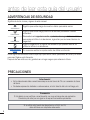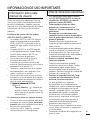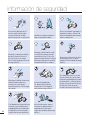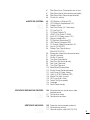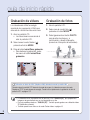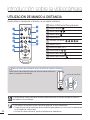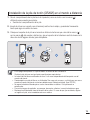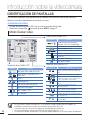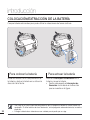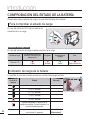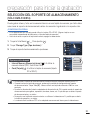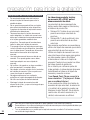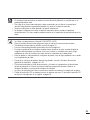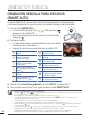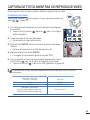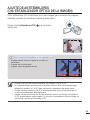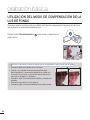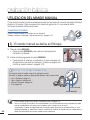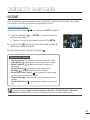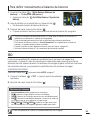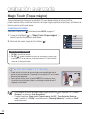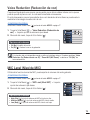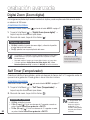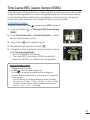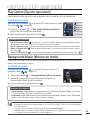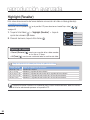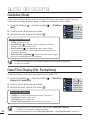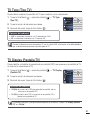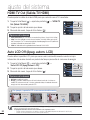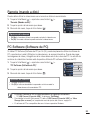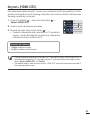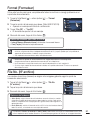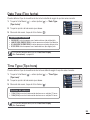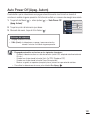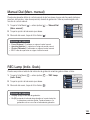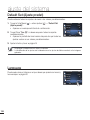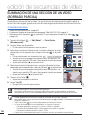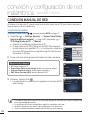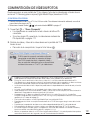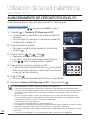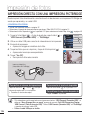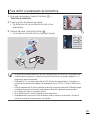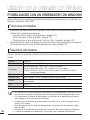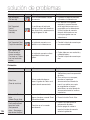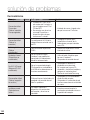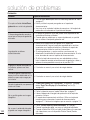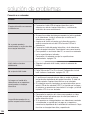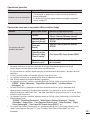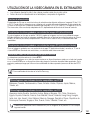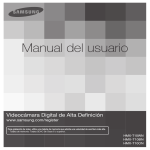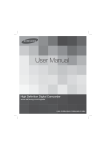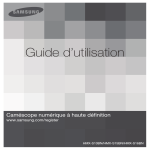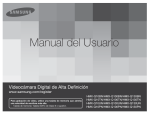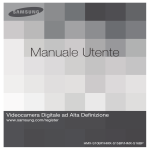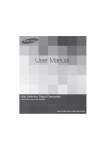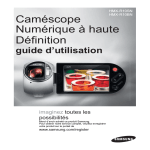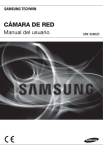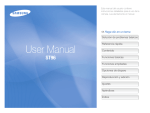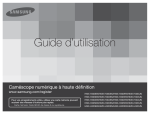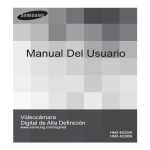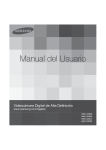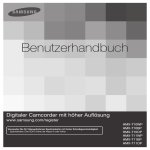Download Samsung HMX-S16BN Manual de Usuario
Transcript
Manual del usuario Videocámara Digital de Alta Definición www.samsung.com/register HMX-S10BN/HMX-S15BN/HMX-S16BN antes de leer esta guía del usuario ADVERTENCIAS DE SEGURIDAD Significado de los iconos y signos de este manual: Significa que existe riesgo de muerte o daños personales serios. ADVERTENCIA PRECAUCIÓN PRECAUCIÓN ¡COMPROBACIÓN PREVIA Significa que existe riesgo potencial de lesiones personales o daños materiales. Para reducir el riesgo de incendio, explosión, descarga eléctrica o daños personales al utilizar la videocámara, siga estas precauciones básicas de seguridad: Significa sugerencias o páginas de referencia que pueden resultar de utilidad al utilizar la videocámara. Es necesario realizar los ajustes antes de utilizar una función. Estos signos de advertencia se incluyen aquí para evitar daños personales en usted y en otras personas.Sígalos explícitamente. Después de leer esta sección, guárdelo en un lugar seguro para referencia futura. PRECAUCIONES Advertencia! • Esta videocámara debe conectarse siempre a una toma de CA con conexión de toma de tierra. • No debe exponer las baterías a calor excesivo, a la luz directa del sol ni al fuego, etc. Precaución Si la batería no se sustituye correctamente, se corre el riesgo de una explosión. Cambie la pila sólo por una igual o de especificaciones equivalentes. Si se utiliza esta fuente de alimentación a 240V de CA, debe utilizarse un adaptador adecuado. ii INFORMACIÓN DE USO IMPORTANTE Información sobre este manual de usuario Gracias por adquirir esta videocámara Samsung. Lea este manual del usuario detenidamente antes de utilizar la videocámara y téngalo a mano para referencia futura. Si la videocámara deja de funcionar correctamente, consulte la sección Solución de problemas. Este Manual del usuario cubre los modelos HMX-S10, HMX-S15 y HMX-S16. • Los modelos HMX-S15 y HMX-S16 tienen un soporte de almacenamiento incorporado de 32GB y 64GB (SSD) respectivamente con un módulo WIFI pero también utilizan tarjetas de memoria. • El modelo HMX-S10 no tiene SSD integrada y utiliza tarjetas de memoria. Aunque algunas funciones de los modelos HMX-S10 son diferentes, funcionan de igual forma. • En este manual de usuario se utilizan las ilustraciones del modelo HMX-S10. • Es posible que las pantallas del manual del usuario no sean exactamente las mismas que las que aparecen en la pantalla LCD. • Los diseños y especificaciones de los soportes de almacenamiento y otros accesorios están sujetos a cambio sin aviso previo. • En este manual del usuario, el icono o símbolo en paréntesis en una descripción de una opción de submenú indica que aparecerá en pantalla al ajustar la opción correspondiente. Ej: ���������������������� ��������������������� Opción de submenú de “iSCENE” � página 61 - ���“Sports (Deportes)” ( ): Grabación de personas u objetos en movimiento. (Si se define, aparecerá en pantalla el icono ( ) correspondiente.) En este manual se utilizan los siguientes términos: • ‘Escena’ se refiere a una unidad de vídeo desde el momento que se pulsa el botón Iniciar/parar grabación para iniciar la grabación hasta que se pulsa de nuevo para detenerla. • Los términos ‘foto’ e ‘imagen fija’ se utilizan indistintamente con el mismo significado. Antes de utilizar esta videocámara • • • • • • • • • Esta videocámara graba vídeo en formato en H.264 (MPEG4 part10/AVC), en vídeo de alta definición (HD-VIDEO) o en vídeo de definición estándar (SD-VIDEO). Puede reproducir y editar los vídeos grabados por la videocámara en un equipo con software incorporado en esta videocámara. Recuerde que esta videocámara no es compatible con otros formatos de vídeo digital. Antes de grabar vídeo importante, realice una prueba de grabación. Reproduzca la prueba de grabación para asegurarse de haber grabado correctamente el vídeo y el audio. El contenido grabado podría perderse debido a un error de manejo de esta videocámara o de la tarjeta de memoria, etc. Samsung no será responsable de compensar por daños debidos a la pérdida de contenido grabado. Realice una copia de seguridad de datos importantes grabados Proteja los datos importantes grabados copiando los archivos en un equipo. También recomendamos copiar desde el equipo informático a otro soporte de grabación para guardarlos. Consulte el manual de instalación del software y de la conexión USB. Derechos de propiedad intelectual: Tenga en cuenta que esta videocámara HD está destinada a usuarios particulares. Los datos grabados en el soporte de almacenamiento de esta videocámara HD utilizando otros soportes o dispositivos digitales o analógicos están protegidos por la ley de copyright y no pueden utilizarse sin el permiso del propietario del copyright, excepto para disfrute personal. Incluso aunque grabe un evento, como un espectáculo, una actuación o una exposición para disfrute personal, se recomienda encarecidamente obtener de antemano un permiso para tal fin. Se recomienda utilizar la videocámara al menos una vez al mes para mantener su rendimiento y su vida de utilidad. Compruebe la resolución de la imagen antes de revelar las fotos. iii antes de leer esta guía del usuario • Asegúrese de comprobar todas las funciones de la videocámara para evita r un fallo de grabación inevitable antes de grabar. • Este equipo inalámbrico puede tener interferencias de radio al funcionar con lo cual no puede servir para servicios de seguridad personal. • Para obtener información de licencias de fuente abierta, consulte “Opensource-S10.pdf” en el CD-ROM que se suministra. Eliminación correcta de las baterías de este producto (Aplicable en la Unión Europea y en otros países europeos con sistemas de recogida selectiva de baterías.) La presencia de esta marca en las baterías, el manual o el paquete del producto indica que cuando haya finalizado la vida útil de las baterías no deberán eliminarse junto con otros residuos domésticos. Los símbolos químicos Hg, Cd o Pb, si aparecen, indican que la batería contiene mercurio, cadmio o plomo en niveles superiores a los valores de referencia admitidos por la Directiva 2006/66 de la Unión Europea. Si las baterías no se desechan convenientemente, estas sustancias podrían provocar lesiones personales o dañar el medioambiente. Para proteger los recursos naturales y promover el reciclaje, separe las baterías de los demás residuos y recíclelas mediante el sistema de recogida gratuito de su localidad. iv Eliminación correcta de este producto (Material eléctrico y electrónico de descarte) (Aplicable en la Unión Europea y en países europeos con sistenmas de recogida selectiva de residuos) La presencia de esta marca en el producto o en el material informativo que lo acompaña, indica que al finalizar su vida útil no deberá eliminarse junto con otros residuos domésticos. Para evitar los posibles daños al medio ambiente o a la salud humana que representa la eliminación incontrolada de residuos, separe este producto de otros tipos de residuos y recíclelo correctamente para promover la reutilización sostenible de recursos materiales. Los usuarios particulares pueden contactar con el establecimiento donde adquirieron el producto, o con las autoridades locales pertinentes, para informarse sobre cómo y dónde pueden llevarlo para que sea sometido a un reciclaje ecológico y seguro. Los usuarios comerciales pueden contactar con su proveedor y consultar las condiciones del contrato de compra. Este producto no debe eliminarse mezclado con otros residuos comerciales. Notas sobre marcas comerciales • Todos los nombres de marcas y marcas comerciales registradas mencionados en este manual o en el resto de documentación facilitada con el producto Samsung son marcas comerciales o marcas registradas de sus respectivos propietarios. • Además, las indicaciones “™” y “®” no aparecen en todos los casos en este manual. • El logotipo SD es una marca comercial. El logotipo SDHC es una marca comercial. •Microsoft®, Windows®, Windows Vista®, Windows® 7, y DirectX® son marcas comerciales registradas o marcas comerciales de Microsoft Corporation en Estados Unidos y/o en otros países. •Intel®, Core™, Core 2 Duo® y Pentium® son marcas comerciales registradas o marcas comerciales de Intel Corporation en Estados Unidos y otros países. • AMD y Athlon™ son marcas comerciales registradas o marcas comerciales de AMD en Estados Unidos y en otros países. • Macintosh, Mac OS son marcas comerciales registradas o marcas comerciales de Apple Inc. en Estados Unidos y/u otros países. • YouTube es una marca comercial de Google Inc. • Flickr es una marca comercial de Yahoo. • Facebook es una marca comercial de Facebook Inc. • HDMI, el logotipo de HDMI y el término “High-Definition Multimedia Interface” son marcas comerciales o marcas comerciales registradas de HDMI Licensing LLC. • Adobe, el logotipo Adobe, y Adobe Acrobat son marcas registradas o marcas comerciales de Adobe Systems Incorporated en Estados Unidos y/o en otros países. • Wi-Fi®, el logotipo de Wi-Fi CERTIFIED, y el logotipo de Wi-Fi son marcas comerciales registradas de Wi-Fi Alliance. • DLNA y el logotipo de DLNA son marcas comerciales de Digital Living Network Alliance. • AllShare™ es una marca comercial de Samsung. información de seguridad Las precauciones de seguridad que se ilustran a continuación son para evitar daños personales o materiales. Preste atención detenidamente a todas las instrucciones. ADVERTENCIA Acción prohibida. No toque el producto. No desmonte el producto. Esta precaución debe respetarse. Means that death or serious personal injury is a risk. PRECAUCIÓN Significa que existe riesgo de muerte o lesiones personales serias. Desenchúfelo de la fuente de alimentación. W W 4 4 ADVERTENCIA W 4 W 4 La utilización de la videocámara por encima de 60°C(140°F) de temperatura puede provocar un incendio. Mantener la batería a altas temperaturas puede causar una explosión. No deje que penetre agua, metales o productos inflamables en la videocámara ni en el fuente de alimentación. Si se produce, existe peligro de incendio. W 4 OI L No sobrecargue las tomas o los cables alargadores ya que se podría generar un calentamiento anormal o provocar un incendio. W 4 Evite la arena o el polvo La entrada de arena fina o polvo en la videocámara o en el fuente de alimentación podría causar averías o fallos. No doble el cable de alimentación ni dañe el fuente de alimentación presionándolo con objetos pesados. Existe riesgo de incendio o de descarga eléctrica. ¡No utilice aceite! La entrada de aceite en la videocámara o en el fuente de alimentación podría causar descargas eléctricas, fallos o defectos. No dirija la pantalla LCD directamente hacia el sol. Si lo hace puede sufrir lesiones oculares, así como provocar averías en los componentes internos del producto. No desconecte el adaptador de CA tirando del cable de alimentación, ya que podría dañarlo. No utilice el adaptador de CA si se ha dañado, si se ha partido, si tiene cable o hilos sueltos. De lo contrario, podría provocar un incendio o una descarga eléctrica. v información de seguridad d flui ng ani cle No deseche la batería tirándola al fuego ya que podría explotar. Nunca utilice líquidos limpiadores ni productos químicos similares. No pulverice limpiadores directamente sobre la videocámara. Mantenga la batería de litio usada o la tarjeta de memoria fuera del alcance de los niños. Si los niños ingieren la batería de litio o la tarjeta de memoria, póngase en contacto inmediatamente con un médico. No enchufe ni desenchufe el cable de alimentación con las manos mojadas. Existe riesgo de descarga eléctrica. W 4 No conecte el adaptador de CA a menos que el enchufe pueda insertarse totalmente sin dejar expuesto ninguno de sus conectores. W 4 W 4 Mantenga la videocámara alejada del agua cuando la utilice en la playa, en la piscina o cuando llueva. Existe riesgo de avería o de descarga eléctrica. W 4 Al limpiar el adaptador de CA, desenchufe el cable de alimentación. Existe riesgo de avería o de descarga eléctrica. W 4 Mantenga el cable de alimentación desenchufado cuando no se encuentre en uso o durante tormentas eléctricas. Existe riesgo de incendio. W 4 vi Si la videocámara funciona de forma incorrecta, retire inmediatamente el adaptador de CA o la batería de la videocámara. Existe riesgo de incendio o de lesiones personales. No intente desmontar, reparar o reformar la videocámara o el adaptador de CA para evitar riesgos de incendio o de descarga eléctrica. Si la videocámara emite un sonido anormal, huele mal o genera humo, desenchufe inmediatamente el cable de alimentación y solicite asistencia técnica al centro de servicio técnico de Samsung. Existe riesgo de incendio o de lesiones personales. W 4 PRECAUCIÓN W 4 No deje caer ni someta la videocámara, batería, adaptador de CA u otros accesorios a vibraciones o impactos fuertes. Esto podría provocar una avería o lesiones. No utilice la videocámara con trípode (no suministrado) en lugares expuestos a fuertes vibraciones o impactos. No deje la videocámara por un tiempo prolongado dentro de un vehículo cerrado en el que la temperatura sea muy alta: No exponga la videocámara a hollín o vapor: el hollín y el vapor podrían dañar la carcasa de la videocámara o causar una avería. W 4 No presione la superfi cie de la pantalla LCD con fuerza, ni la golpee o la perfore con un objeto punzante. Si presiona la superfi cie de la pantalla LCD, es posible que se produzcan irregularidades en la pantalla. W 4 W 4 No utilice la videocámara cerca de la luz directa del sol o de equipos de calefacción. Esto podría provocar una avería o lesiones. W ICI INSECT DE 4 No someta la videocámara a insecticidas. La entrada de insecticida en la videocámara podría impedir el funcionamiento normal del producto. Apague la videocámara y cúbrala con una lámina de vinilo o algún material parecido antes de utilizar el insecticida. No exponga la videocámara a cambios bruscos de temperatura o humedad. Existe riesgo de defectos o descargas eléctricas al utilizarla en exteriores durante tormentas eléctricas. W 4 No utilice la videocámara cerca de gas de escape generado por motores de gasolina o diésel, o gas corrosivo como sulfuro de hidrógeno. Esto podría corroer los terminales externos o internos, inhabilitando su funcionamiento normal. W 4 No coloque la videocámara con la pantalla LCD abierta hacia abajo. No limpie con benceno o disolvente la carcasa de la videocámara. El revestimiento del exterior podría desprenderse o podría deteriorarse la superficie de la carcasa. No deje abierta la pantalla LCD cuando no utilice la videocámara. vii W 4 W 4 información de seguridad W 4 W 4 No utilice la videocámara cerca del televisor o la radio: esto podría causar ruido en la pantalla del televisor o en las emisiones de radio. No utilice la videocámara cerca de ondas de radio potentes o fuerte magnetismo como altavoces o motores de gran tamaño. El ruido podría incorporarse al video o al audio grabado. W 4 w T No sujete la videocámara por la pantalla LCD al levantarla. La pantalla LCD podría soltarse y la videocámara podría caer al suelo. w T W W 4 Utilice únicamente accesorios aprobados por Samsung. La utilización de productos de otros fabricantes puede causar sobrecalentamiento, incendio, explosión, descarga eléctrica o lesiones personales causadas por un funcionamiento anormal. W 4 Utilice el enchufe de corriente en un lugar accesible. Si se produce un problema en el producto, el enchufe de corriente debe desconectarse completamente. Apagar el botón de encendido del producto no desconecta completamente la alimentación. viii 4 Coloque la videocámara en una superficie estable y en un lugar con orificios de ventilación. Guarde los datos importantes aparte. Samsung no se hace responsable de la pérdida de datos. índice GUÍA DE INICIO RÁPIDO 07 11 12 14 16 Componentes de la videocámara Ubicación de los controles Utilización de mando a distancia Identificación de pantallas 20 21 22 Colocación/extracción de la batería Carga de la batería Comprobación del estado de la batería 25 26 27 27 28 Encendido y apagado de la videocámara Cambio al modo de ahorro de energía Ajustes de los modos de funcionamiento Utilización del botón pantalla ( ) Utilización del panel táctil AJUSTES INICIALES 29 29 30 Ajuste de la zona horaria y fecha/hora por primera vez Selección del idioma PREPARACIÓN PARA INICIAR LA GRABACIÓN 31 31 32 INTRODUCCIÓN SOBRE LA VIDEOCÁMARA 11 INTRODUCCIÓN 20 FUNCIONAMIENTO BÁSICO DE LA VIDEOCÁMARA 25 33 35 36 36 37 37 GRABACIÓN BÁSICA 38 38 40 41 42 43 44 45 46 Selección del soporte de almacenamiento (sólo HMX-S15/S16) Inserción / expulsión de una tarjeta de memoria (no suministrada) Selección de una tarjeta de memoria apropiada (no suministrada) Tiempo grabable y capacidad Colocación de la correa de la empuñadura Ajuste de la pantalla lcd Colocación básica de la videocámara Colocación del núcleo de ferrita Grabación de vídeos Captura de fotos durante vídeo grabación Grabación de fotos Grabación sencilla para iniciados (smart auto) Captura de fotos mientras se reproduce vídeo Uso del zoom Ajuste de antitemblores (ois: estabilizador óptico de la imagen) Utilización del modo de compensación de la luz de fondo 3 índice REPRODUCCIÓN BÁSICA 49 UTILIZACIÓN DE OPCIONES DEL MENÚ 55 GRABACIÓN AVANZADA 61 GRABACIÓN AVANZADA 4 83 47 48 Utilización del flash Utilización del mando manual 49 50 53 Cambio del modo de reproducción Reproducción de vídeos Visualización de fotos 55 57 60 Manejo de menús y de menús rápidos Opciones de menú Opciones del menú rápido 61 62 63 64 65 66 67 68 69 70 71 72 73 73 74 75 76 77 77 78 79 79 80 80 81 iSCENE Resolution (Resolución) Slow Motion (Cámara lenta) White Balance (Balance de blancos) ISO Aperture (Apertura) Shutter (Obturador) EV Super C.Nite Focus (Enfoque) Face Detection (Detectar cara) Magic Touch (Toque mágico) Metering (Medición) XvYCC Digital Effect (Efecto digital) Fader (Fundido) Tele Macro (Macro telescópica) Cont. Shot (Toma Continua) Wind Cut (Antiviento) Zoom MIC (MIC Zoom) Voice Reduction (Reducción de voz) MIC Level (Nivel de MIC) Digital Zoom (Zoom digital) Self Timer (Temporizador) Time Lapse REC (Lapso tiempo GRAB.) 83 83 84 85 86 86 Play Option (Opción reproducir) Background Music (Música de fondo) Highlight (Resaltar) VIEW Story-Board Print (Impr. guión gráfico) Slide Show Start (Inicio present.) AJUSTE DEL SISTEMA 89 87 87 88 88 Slide Show Music (Presentación con música) Slide Show Interval (Intervalo de presentación) Slide Show Effect (Efecto de presentación) File Info (Inf. archivo) 89 89 90 90 91 91 92 92 93 93 94 94 95 96 LCD Brightness (Brillo de LCD) LCD Enhancer (Ampliador de LCD) Guideline (Guía) Date/Time Display (Vis. Fecha/hora) TV Type (Tipo TV) TV Display (Pantalla TV) HDMI TV Out (Salida TV HDMI) Auto LCD Off (Apag. autom. LCD) Remote (mando a dist.) PC Software (Software de PC) USB Connect (Conexión USB) TV Connect Guide (Guía conexión TV) Anynet+ (HDMI-CEC) Storage Type (Tipo de almac.) (Sólo HMX-S15/S16) Storage Info (Información almacenamiento) Format (Formatear) File No. (Nº archivo) Time Zone (Zona horaria) Date/Time Set (Ajuste de reloj) Date Type (Tipo fecha) Time Type (Tipo hora) Beep Sound (Sonido pitido) Shutter Sound (Sonido obturador) Auto Power Off (Apag. Autom) Quick On STBY (Rápido en ESP) Manual Dial (Marc. manual) REC Lamp (Indic. Grab.) Default Set (Ajuste predet) Language Demo (Demostración) 96 97 97 98 98 99 99 100 100 101 102 103 103 104 104 105 EDICIÓN DE SECUENCIAS DE VÍDEO 106 GESTIÓN DE ARCHIVOS 109 106 Eliminación de una sección de un vídeo (borrado parcial) 107 División de un vídeo 108 Combinación de vídeos 109 Protección contra borrado accidental 110 Eliminación de archivos 111 Copia de archivos (sólo HMX-S15/S16) 5 índice CONEXIÓN Y CONFIGURACIÓN DE RED INALÁMBRICA (SÓLO HMX-S15/S16) 112 UTILIZACIÓN DE LA RED INALÁMBRICA (SÓLO HMX-S15/S16) 116 CONEXIÓN A UN TELEVISOR 121 DUPLICACIÓN DE VÍDEOS 125 IMPRESIÓN DE FOTOS 126 UTILIZACIÓN CON UN ORDENADOR CON WINDOWS 128 SOLUCIÓN DE PROBLEMAS MANTENIMIENTO E INFORMACIÓN ADICIONAL 6 ESPECIFICACIONES 112 Conexión automática a la red 114 Conexión manual de red 115 Información de dispositivos 116 Reproducción de vídeos/fotos en la pantalla de TV 117 Compartición de vídeos/fotos 118 Almacenamiento de vídeos/fotos en el PC 119 Transferencia de vídeos y fotos entre videocámaras 121 Conexión a un televisor de alta definición 123 Conexión a un televisor normal 124 Visualización en una pantalla de televisión 125 Duplicación en aparatos de vídeo o grabadores de DVD/DD 126 Impresión directa con una impresora pictbridge 128 129 133 134 Comprobación del tipo de ordenador Posibilidades con un ordenador con windows Utilización del programa Intelli-studio Utilización como un dispositivo de almacenamiento extraíble 135 Indicadores y mensajes de advertencia 141 Síntomas y soluciones 150 Mantenimiento 151 Utilización de la videocámara en el extranjero 152 Especificaciones guía de inicio rápido La guía de inicio rápido presenta el funcionamiento y funciones básicos de la videocámara. Consulte las páginas de referencia para obtener información adicional. ¡Puede grabar vídeos en formato H.264! Puede grabar vídeos en formato H.264, que resulta práctico para enviarlos por correo electrónico y compartirlos con los amigos y la familia. También puede hacer fotos con la videocámara. PASO 1: Preparación 1. Conecte la batería en la videocámara. ¬página 20 • Alinee las ranuras con el compartimento de la batería y deslice la batería en su sitio en la dirección de la flecha. 2. Cargue totalmente la batería. ¬página 21 • La batería se carga completamente cuando el indicador de carga (CHG) se ilumina en verde. 3. Inserte una tarjeta de memoria. ¬página 32 • Con esta videocámara puede utilizar las tarjetas de memoria SDHC (SD de alta capacidad) o SD que existen en el mercado. • Establezca el medio de almacenamiento apropiado. ¬página 31 (Sólo HMX-S15/S16) PASO 2: Grabar con la videocámara Palanca del zoom Botón PHOTO Botón de zoom Botón MODE Indicador de Modo Botón Iniciar/Parar grabación Pantalla LCD La videocámara se enciende al abrir la pantalla LCD. Botón Iniciar/Parar grabación 7 guía de inicio rápido Grabación de vídeos Grabación de fotos La videocámara utiliza tecnología avanzada de compresión H.264 para ofrecerle la calidad de vídeo más clara. 1. Abra la pantalla LCD. 1. Abra la pantalla LCD. • La videocámara se enciende al abrir la pantalla LCD. 2. Seleccione el modo Grabar ( pulsando el botón MODE. ) 2. Seleccione el modo Foto ( pulsando el botón MODE. ) 3. Pulse ligeramente el botón PHOTO para ajustar el enfoque y, a continuación, púlselo totalmente (sonará un chasquido del obturador). 3. Pulse el botón Iniciar/Parar grabación. • Para detener la grabación, pulse de nuevo el botón Iniciar/Parar grabación. Q0:00:00[307Min] 90 MIN 9999 NOR 90 MIN 5M Utilización de ‘Quick On STBY’ (Rápido en ESP) abriendo/cerrando la pantalla LCD. Cuando cierre la pantalla LCD durante el modo de espera, la videocámara pasa al modo Rápido en STBY (modo ahorro de energía). Puede iniciar rápidamente la grabación al abrir la pantalla LCD. ¬página 102 • La videocámara es compatible con el formato H.264 “1080/60i (SF)” que proporciona imágenes de gran belleza con un nivel de detalle muy alto. • El ajuste predeterminado es “1080/60i (SF)”. También puede grabar con calidad de vídeo SD (definición estándar). • También puede hacer fotos en el modo Grabar vídeo. ¬página 40 8 PASO 3: Reproducción de vídeos o fotos Visualización de vídeos o fotos en la pantalla LCD Puede buscar rápidamente las grabaciones que desee utilizando la vista del índice de imágenes en miniatura. ) en la pantalla LCD en modo STBY. 1. Toque la ficha Reproducir ( 2. Toque la ficha de la imagen en miniatura ( STBY 0:00:00[307Min] NOR / SD / ) y toque la imagen que desee. 90 MIN SD 3/3 Visualización en un TV de alta definición Puede disfrutar de vídeos HD (alta definición). ¬página 121 También puede reproducir vídeos en un TV con calidad de imagen SD (definición estándar). ¬página 123 PASO 4: Guardar vídeos o fotos grabados ¡Sencillo y divertido! Disfrute en el ordenador con Windows de las diversas funciones de Intelli-studio. La utilización del programa Intelli-studio, incorporado en la videocámara, puede importar vídeos/fotos al equipo informático, editar o compartir los vídeos / fotos con sus amigos y familia. Para más detalles, consulte las páginas 128~134. 9 guía de inicio rápido Importación y visualización de vídeos/fotos desde el PC 1. Inicie el programa Intelli-studio conectando la videocámara al PC a través del cable USB. • Aparece una nueva pantalla para guardar el archivo con la ventana principal de Intelli-studio. Haga clic en “Yes” (Sí), el procedimiento de carga se completará y aparecerá la siguiente ventana emergente. 2. Los nuevos archivos se guardan en el PC y se registran en “Contents Manager” en el programa Intelli-studio. • Puede organizar los archivos mediante diferentes criterios como Cara, Fecha, etc. 3. Puede hacer doble clic en el archivo en el que desee iniciar la reproducción. Contents Manager Archivos guardados en el equipo Directorio de carpetas en el PC Compartir archivos de vídeos/fotos en YouTube/Flickr/FaceBook Comparta su contenido con el resto del mundo cargando fotos y vídeos directamente en un sitio Web con un solo clic. Haga clic en la ficha “Share” (Compartir) ( ) “Upload” en el explorador. ¬página 132 Intelli-studio se ejecuta automáticamente en el PC una vez que la videocámara se conecta al ordenador con Windows (cuando especifique “PC Software: On” (Software de PC: Sí)). ¬página 93 PASO5: Eliminar vídeos o fotos Si el soporte de almacenamiento está lleno, no podrá grabar nuevos vídeos o fotos. Elimine del soporte de almacenamiento vídeos o fotos ya guardados en un ordenador. A continuación, podrá grabar nuevos vídeos o fotos en el espacio liberado del soporte de almacenamiento. 10 Toque la ficha Reproducir ( LCD. ¬página 110 ) Menú ( ) “Delete” (Eliminar) en la pantalla introducción sobre la videocámara COMPONENTES DE LA VIDEOCÁMARA La nueva videocámara incluye los siguientes accesorios. Si falta alguno de ellos en la caja, llame al centro de atención al cliente de Samsung. Nombre del Memoria modelo interna Color HMX-S10BN - Negro HMX-S10BN 32GB Negro HMX-S16BN 64GB Negro Ranura para tarjeta de memoria Sí Pantalla LCD Módulo Wi Fi Lente Color / Panel táctil Índice de zoom óptico: x15 (Índice de Intelli zoom: x18) Color / Panel táctil Índice de Zoom digital: x10 (sólo modo de grabación Color / Panel táctil de vídeo) Sí Sí • Aunque algunas funciones de los modelos son diferentes, funcionan de igual forma. Comprobación de los accesorios Batería (IA-BP210E) Cable USB Mando a distancia y pila de tipo botón Núcleo de ferrita Adaptador de alimentación de CA (tipo AA-MA9) CD del manual del usuario Cable de Audio + Vídeo (AD39-00155A) Cable Mini HDMI Guía de inicio rápido • El aspecto exacto de cada elemento puede variar entre modelos. • El contenido puede variar dependiendo de la región de ventas. • Los componentes y accesorios se pueden adquirir después de consultar con el distribuidor local de Samsung. SAMSUNG no es responsable de la reducción del tiempo de vida de la batería ni de averías causadas por el uso no autorizado de accesorios como el adaptador de alimentación de CA o de las baterías. • No se incluye ninguna tarjeta de memoria. Consulte la página 33 para ver las tarjetas de memoria compatibles con la videocámara • La videocámara incluye un CD con el manual de usuario y una guía de consulta rápida impresa. 11 introducción sobre la videocámara UBICACIÓN DE LOS CONTROLES Parte frontal/izquierda Sensor del mando a distancia Indicador de grabación Flash incorporada Objetivo Botón/mando manual SISTEMA DE MICRÓFONO CON ZOOM Botón de Flash ( ) Botón Anti-temblores (OIS) ( ) Botón Pantalla ( ) Botón SMART AUTO / VIEW 12 Botón de Luz de fondo ( ) Toma AV (Compuesta) Toma HDMI Toma USB Tapa de tomas ( Botón Alimentación ( ) Pantalla LCD TFT (pantalla táctil) Botón Iniciar/Parar grabación Botón Zoom (W/T) Durante la grabación, tenga cuidado de no bloquear el micrófono interno ni el objetivo. ) Parte posterior/derecha/superior/inferior Tapa de tarjeta de memoria Ranura para tarjeta de memoria Botón MODE / Indicador de modo : Modo Vídeo : Modo Foto Palanca de zoom (W/T) Botón PHOTO Altavoz incorporado Micrófono interno Botón Iniciar/Parar grabación Indicador de carga (CHG) ) Tapa de tomas ( Toma de entrada de CC Toma de micrófono externo (MIC) Interruptor de liberación de la batería Orificio para el trípode Enganche de correa de empuñadura 13 introducción sobre la videocámara UTILIZACIÓN DE MANDO A DISTANCIA Puede utilizar la videocámara a distancia con un mando a distancia. Botón GRAB (Iniciar/Parar grabación) Botón Pantalla ( ) Botón Saltar ( / ) Botón Parar ( ) Botón MENU Botones de control ( / / / / ) Botón PHOTO Botón de zoom (W/T) Botón Buscar ( / ) Botón Repr. lenta ( ) Botón Repr./Pausa ( ) Retire la lámina de aislamiento antes de utilizar el mando a distancia. Retire la lámina de aislamiento antes de utilizar el mando a distancia como se muestra en la ilustración. Lámina de aislamiento Es posible que el mando a distancia funcione incorrectamente o no funcione cuando se pulsan los dos botones al mismo tiempo. 14 • Los botones del mando a distancia funcionan igual que los de la videocámara. • Puede utilizar el mando a distancia de forma práctica para grabarse a sí mismo con la videocámara en un trípode (no suministrado). • Al utilizar el mando a distancia, apunte al receptor de la videocámara. Instalación de la pila de botón (CR2025) en el mando a distancia 1. Gire el compartimento de la pila hacia la izquierda (como se indica con la marca ( )) utilizando una moneda para abrirlo. • Se abrirá el compartimento de la pila. 2. Inserte la pila en su soporte con el terminal positivo hacia abajo y presiónelo firmemente hasta que oiga un sonido de cierre. 3. Coloque el soporte de la pila en el mando a distancia de forma que coincida la marca ( ) con la marca ( ) del mando a distancia y gire el soporte de la batería en sentido inverso a la dirección de las agujas del reloj para bloquearlo. • Existe peligro de explosión si la pila de botón se coloca de forma incorrecta. Cambie la pila sólo por una igual o de especificaciones equivalentes. • La batería de litio tiene una duración de unos 5 o 6 meses dependiendo del tiempo de uso del mando a distancia. • Puede adquirir una pila de litio en su distribuidor Samsung más cercano y sustituirla por una nueva cuando el mando a distancia no funcione debido a que la batería está baja. (tipo CR2025) • No agarre la batería utilizando pinzas u otras herramientas metálicas. Esto provocará un cortocircuito. • Para evitar riesgos de explosión, no recargue, desmonte, caliente ni sumerja la batería en agua. • Mantenga la pila de botón fuera del alcance de los niños. En caso de que, por accidente, alguien se tragara una pila, avise inmediatamente a un médico. 15 introducción sobre la videocámara IDENTIFICACIÓN DE PANTALLAS Las funciones disponibles varían dependiendo del modo de funcionamiento seleccionado y aparecen diferentes indicadores dependiendo del ajuste de los valores. ¡COMPROBACIÓN PREVIA! • Esta presentación en pantalla (OSD) sólo se muestra en modo Grabar Vídeo. • Seleccione el modo Vídeo ( ) pulsando el botón MODE. ¬página 27 Modo Grabar vídeo Centro de la pantalla LCD 90 MIN STBY 0:00:00 [307Min] F2.8 1/60 Indicador STBY 1Sec/24Hr /z/ Significado Estado de funcionamiento (espera / grabación) / Self Timer (Temporizador)* Contador (tiempo de grabación de vídeo) Tiempo grabable restante 2 0:00:00 [307Min] +0.3EV 1Seg/24 h Time Lapse REC (Lapso tiempo GRAB.)* Fotograma de detección de cara 12:00 AM JAN/01/2010 Punto táctil Zoom óptico / Zoom digital Ficha de Menú rápido Izquierda de la pantalla LCD Indicador F2.8 1/60 / SMART NOR Indicador / Modo grabar vídeo / Modo Smart Auto Apertura manual*, Obturador manual* / Super C.Nite* / / Valor de exposición* 300 , , Digital Effect (Efecto digital) Fader (Fundido)*, xvYCC Ficha Reproducir , , , 12:00 AM JAN/01/2010 , 16 Inf. de batería (nivel restante de la batería) 90MIN / White Balance (Balance de blancos) , Significado Soporte de almacenamiento (tarjeta de memoria o memoria interna (sólo HMX-S15/ S16)) Significado iSCENE +0,3EV Derecha de la pantalla LCD , Enfoque manual* / Touch Point (Punto táctil)* / Face Detection (Detección de cara), Resolución de vídeo / Slow Motion (Cámara lenta)* Tele Macro (Macro telescópica), Calidad de vídeo LCD Enhancer (Ampliador de LCD), Wind Cut (Antiviento) Voice Reduction (Reducción de voz), Zoom MIC (MIC Zoom), MIC Level (Nivel de MIC) Luz de fondo, Antitemblores (OIS) Time Zone (visit) (Zona horaria (visita)), Date/ Time (Fecha/Hora) Ficha de Red inalámbrica (sólo HMX-S15/ S16), ficha Menú • Los ajustes de las funciones marcadas con * no se conservan cuando la videocámara está apagada. Los indicadores en pantalla están basados en una tarjeta de memoria SDHC de 32 GB. • La pantalla anterior se incluye con fines explicativos y puede diferir de la pantalla real. • Para ver los indicadores y mensajes de advertencia, consulte las páginas 135~140. • Los elementos mostrados anteriormente y sus posiciones pueden modificarse sin aviso para mejorar el rendimiento. ¡COMPROBACIÓN PREVIA! • Esta presentación en pantalla (OSD) sólo se muestra en modo Grabar foto. • Seleccione el modo Foto ( ) pulsando el botón MODE. ¬página 27 Modo Grabar foto Centro de la pantalla LCD XXX 90 MIN 99 9999 999 99 9 Indicador Significado 5M F2.8 1/60 z / XXX / 2 Estado de funcionamiento (enfoque / grabación)/Self Timer (Temporizador)* Fotograma de detección de cara +0.3EV V NOR NO OR Punto táctil mágico IISO SO SO Zoom óptico 50 12:00 AM JAN/01/2010 Ficha de Menú rápido Derecha de la pantalla LCD Indicador Izquierda de la pantalla LCD Indicador / SMART F2.8 1/60 Significado 9999 Modo grabar Foto / Modo Smart Auto / Apertura manual*, Obturador manual* 90MIN iSCENE +0,3EV Valor de exposición* / / , 5M White Balance (Balance de blancos) ISO 50 , ISO Digital Effect (Efecto digital) Ficha Reproducir NOR Significado Contador de imágenes (número total de imágenes fotográficas grabables)/ Intensidad de la señal de red inalámbrica Soporte de almacenamiento (tarjeta de memoria o memoria interna (sólo HMX-S15/S16)) Inf. de batería (nivel restante de la batería) Enfoque manual* / Magic Touch (Toque mágico)* / Face Detection (Detección de cara), calidad de vídeo Tele Macro (macro telescópica), Metering (medición) , LCD Enhancer (Ampliador de LCD), Flash , Cont. Shot (Disparo continuo), Luz de fondo Antitemblores (OIS) 12:00 AM JAN/01/2010 , Time Zone (visit) (Zona horaria (visita)), Date/Time (Fecha/Hora) Ficha de Red inalámbrica (sólo HMXS15/S16), ficha Menú • Los ajustes de las funciones marcadas con * no se conservan cuando la videocámara está apagada. • El número total de fotos grabables se contabiliza basándose en el espacio disponible en el soporte de almacenamiento. • El número de fotos grabables puede permanece si el espacio disponible en el soporte de almacenamiento raramente cambia tras la grabación. • El número máximo de foto grabables en la presentación en pantalla (OSD) es “9999”. 17 introducción sobre la videocámara ¡COMPROBACIÓN PREVIA! • Esta presentación en pantalla (OSD) sólo se muestra en modo Repr. vídeo. • Seleccione la ficha Reproducir ( ) en la pantalla LCD para seleccionar el modo Repr. vídeo ( ¬página 49 / SD ). Modo Reproducir vídeo Parte superior de la pantalla LCD 00:00:05/00:00:50 100_0001 90 MIN N Indicador / SD / 00:00:05/00:00:50 100_0001 12:00 AM JAN/01/2010 Significado Modo Reproducir vídeo Estado de funcionamiento (reproducir/ pausa, etc.) / Resaltar Código de tiempo (tiempo transcurrido / tiempo grabado) Nombre de archivo (número de archivo) / Soporte de almacenamiento (tarjeta de memoria o memoria interna (sólo HMX-S15/S16)) 90MIN Inf. de batería (nivel restante de la batería) Barra de progreso de reproducción Play Option (Opción reproducir) Protección contra borrado Resolución de vídeo Calidad de vídeo LCD Enhancer (Ampliador de LCD) Parte inferior de la pantalla LCD Indicador / 12:00 AM JAN/01/2010 18 Significado Background music (Música de fondo) Ficha Volumen / Ficha de funciones relacionadas con Reproducir (avance de fotograma) Ficha Volver Ficha de funciones relacionadas con Reproducir (saltar/buscar/reproducir/ pausa/repr. lenta) Ficha Menú Date/Time (Fecha / hora) La presentación en pantalla, aparece brevemente el control de reproducción, volumen y devolución. Reaparecen al tocar cualquier parte de la pantalla. ¡COMPROBACIÓN PREVIA! • Esta presentación en pantalla (OSD) sólo se muestra en modo Repr. foto. • Seleccione la ficha Reproducir ( ) en la pantalla LCD para seleccionar el modo Repr. foto ( ). ¬página 49 Modo Reproducir foto Parte superior de la pantalla LCD 1/10 100_0001 90 MIN Indicador Significado Modo Reproducir foto 5M / X1.1 1/10 12:00 AM JAN/01/2010 100_0001 Presentación / Zoom de reproducción (X1.1~X8.0) Contador de imágenes fotográficas (imagen actual / nº total de imágenes grabadas) Nombre de archivo (número de archivo) / Soporte de almacenamiento (tarjeta de memoria o memoria interna (sólo HMX-S15/S16)) 90MIN Inf. de batería (nivel restante de la batería) Protección contra borrado 5M Resolución de foto LCD Enhancer (Ampliador de LCD) Parte inferior de la pantalla LCD Indicador Significado Ficha Volumen (al activar la presentación) Ficha Volver Ficha Imagen anterior / Imagen siguiente Ficha de inicio de presentación 12:00 AM JAN/01/2010 Date/Time (Fecha / hora) Ficha Menú La presentación en pantalla, aparece brevemente el control de reproducción, volumen y devolución. Reaparecen al tocar cualquier parte de la pantalla. 19 introducción COLOCACIÓN/EXTRACCIÓN DE LA BATERÍA Compre baterías adicionales para poder utilizar la videocámara de forma continua. Para colocar la batería Alinee las ranuras con el compartimento de la batería y deslice la batería en su sitio en la dirección de la flecha. 20 Para extraer la batería Deslice el interruptor de liberación de la batería y saque la batería. • Deslice suavemente el interruptor de liberación de la batería en la dirección que se muestra en la figura. • Samsung no se hace responsable de problemas que se produzcan debido al uso de baterías no aprobadas. Si utiliza baterías de otros fabricantes, existe peligro de sobrecalentamiento, incendio o explosión. • Extraiga la batería de a videocámara con cuidado para impedir que se caiga. CARGA DE LA BATERÍA Puede cargar la batería utilizando el adaptador de CA o el cable USB. ¡COMPROBACIÓN PREVIA! Antes de iniciar el siguiente procedimiento, asegúrese de haber colocado la batería en la videocámara. Para cargar la batería con el adaptador de CA 1. Pulse el botón Enc./Apag. ( la videocámara. ¬página 25 ) para apagar 2. Abra la tapa de los terminales y conecte el adaptador de CA al terminal de DC IN. 3. Conecte el adaptador de CA a una toma de corriente. • El indicador de carga (CHG) se ilumina y se inicia la carga. Una vez que se haya cargado completamente la batería, el indicador de carga (CHG) se ilumina en verde. Para cambiar la batería con el cable USB 1. Pulse el botón Enc./Apag. ( la videocámara. ¬página 25 ) para apagar 2. Abra la tapa de terminales. 3. Conecte el cable USB incluido a la toma USB de la videocámara y a una toma USB en un PC en funcionamiento. • El indicador de carga (CHG) se ilumina y se inicia la carga. Una vez que se haya cargado completamente la batería, el indicador de carga (CHG) se ilumina en verde. • Asegúrese de que no haya sustancias extrañas en el enchufe o en la toma al conectar la fuente de alimentación de CA a la videocámara. • La carga de la batería con bajas temperaturas puede llevar más tiempo o impedir la carga total (el indicador verde no se encenderá). • La batería no se carga durante el modo de ahorro de energía y mantiene el indicador de modo encendido o intermitente. Comience a cargar la batería después de apagar la videocámara pulsando el botón de Enc./Apag. ( ). • Se recomienda cargar la batería en un lugar que tenga una temperatura ambiente de 10°C a 30°C (50˚F~86˚F). • Al cargar, si está conectado el cable USB y el adaptador de alimentación de CA, el adaptador de alimentación de CA sustituirá al USB. • La videocámara no funciona sólo con alimentación USB. Utilice el adaptador de alimentación o la batería para utilizar la videocámara. • El tiempo de carga puede depender del tipo de USB host (PC). 21 introducción COMPROBACIÓN DEL ESTADO DE LA BATERÍA Puede comprobar el estado de carga y la capacidad restante de la batería. Para comprobar el estado de carga El color del indicador LED indica el estado de alimentación o de carga. Indicador de carga (CHG) El color del indicador de carga muestra el estado de la carga. Estado de carga Color de LED La capacidad restante de la batería se encuentra por debajo del 5% Cargando Completamente cargada Error (Rojo) (Naranja) (Verde) (Rojo intermitente) Indicador de carga de la batería La pantalla de nivel de la batería muestra la cantidad de energía restante. Indicador de nivel de la batería 22 - STBY0:00:00[307Min] Estado Mensaje Completamente cargada - 25~50% utilizada - 50~75% utilizada - 75~95% utilizada - 95~98% utilizada - Agotada (parpadea): El dispositivo se apagará enseguida. Cambie la batería a la máxima brevedad posible. - el dispositivo se apagará de forma forzada transcurridos 3 segundos. “Low Battery (Batería baja)” NOR 90 MIN • Las cifras anteriores están basadas en una batería totalmente cargada a una temperatura normal. La temperatura ambiental influye en el tiempo de uso. • La capacidad de la batería disminuye con el tiempo y tras el uso reiterado. Mantenga la videocámara apagada mientras no se utilice. • Guarde la batería por separado cuando termine de cargar o cuando no la utilice durante un tiempo prolongado. Esto ayudará a alargar la vida de la batería. • La batería se carga por encima del 95% después de unas 2 horas y el color del indicador cambia a verde. La carga al 100% de la batería tarda unas 2 horas y 40 minutos. Tiempo de ejecución disponible para la batería Tipo de batería IA-BP210E Tiempo de carga Utilización del adaptador de alimentación de CA aprox. 160 min. Utilización del cable USB: aprox. 390 min. Resolución de vídeo HD SD Tiempo de grabación continua Aprox. 90min. Aprox. 120min. Tiempo de reproducción Aprox. 110min. Aprox. 130 min. • Tiempo de carga: Tiempo aproximado en minutos necesario para cargar totalmente una batería completamente agotada. • Tiempo de grabación/ reproducción: tiempo aproximado disponible con la batería totalmente cargada. ‘HD’ significa calidad de imagen de alta definición, y ‘SD’ significa calidad de imagen estándar. • El tiempo es sólo de referencia. Las cifras indicadas anteriormente han sido medidas en un entorno de prueba de Samsung y pueden diferir de las de otros usuarios y condiciones. • El tiempo de grabación y reproducción puede acortarse al utilizar la videocámara con temperaturas bajas. • Recomendamos utilizar el adaptador de alimentación de CA al utilizar la función de grabación de lapso de tiempo. Grabación continua (sin zoom) El tiempo de grabación continua de la videocámara de la tabla muestra el tiempo de grabación disponible cuando la videocámara se encuentra en el modo de grabación sin utilizar ninguna otra función después de iniciar la grabación. Al grabar, la batería puede descargarse 2-3 veces más rápido de lo referido debido a que se está utilizando Iniciar/parar grabación y las funciones de zoom, y se está realizando la reproducción. Prepara batería(s) adicional(es) para el tiempo de grabación programado en la videocámara. El tiempo de carga variará dependiendo del nivel de batería restante. 23 introducción Información sobre la batería • Propiedades de la batería Una batería de iones de litio tiene un tamaño reducido y una gran capacidad. La temperatura ambiental baja (por debajo de 10Cº) puede acortar su vida y afectar a su funcionamiento correcto. En este caso, coloque la batería en su bolsillo para calentarla e instálela en la videocámara. • Asegúrese de almacenar la batería por separado tras su uso. - Cuando la batería se guarda en la videocámara se consume una pequeña cantidad de energía incluso aunque esté apagada. - Si la batería se instala y se deja en la videocámara durante mucho tiempo, se descarga. La batería no se puede utilizar incluso aunque esté cargada. - Mantenga la batería fuera del alcance de los niños. - Si no se utiliza la batería durante un tiempo prolongado, cárguela totalmente y utilícela en la videocámara cada seis meses hasta que se agote para mantenerla en perfecto estado. • Prepare una batería adicional cuando utilice la videocámara en exteriores. - La temperatura fría puede acortar el tiempo de grabación. - Lleve el adaptador de alimentación de CA suministrado para cargar la batería mientras viaja. • Compruebe si el terminal de la batería se daña si se cae. - Si se instala la batería en la videocámara con el terminal dañado, puede dañar la videocámara. • Retire la batería y la tarjeta de memoria de la videocámara y desconecte el adaptador de alimentación de CA después de usarse. - Guarde la batería en un lugar estable, fresco y seco. (Temperatura recomendada: 15Cº~ 25Cº, Humedad recomendada: 40%~ 60%) - Una temperatura demasiado alta o baja acorta la vida de la batería. - Los terminales de la batería pueden oxidarse o averiarse si la batería se guarda en un lugar con humo o con polvo. • No arroje la batería al fuego. - Calentar o quemar la batería puede provocar riesgo de explosión. • Arroje la batería muerta en un contenedor de reciclaje. • La vida de la batería es limitada. - La batería alcanza el final de su vida si se acorta el tiempo de funcionamiento después de cargarse totalmente. Cámbiela por una nueva. - La vida de la batería depende de las condiciones de almacenamiento, funcionamiento y uso. Utilización de la fuente de alimentación de CA Se recomienda utilizar el adaptador de alimentación de CA para suministrar energía a la videocámara HD a través de la toma de CA cuando defina los ajustes de las funciones, reproduzca o la utilice en interiores. Haga las mismas conexiones que al cargar la batería. ¬página 21 • Asegúrese de apagar la videocámara antes de desconectar el adaptador de alimentación de CA. De lo contrario, podría dañarse el soporte de almacenamiento o los datos. • Utilice la toma mural cercana cuando utilice el adaptador de alimentación de CA. Desconecte el adaptador de alimentación de CA de la toma mural inmediatamente si se produce alguna avería mientras utiliza la videocámara. • No utilice el adaptador de CA colocándolo en un espacio estrecho, como entre una pared y un mueble. 24 • Asegúrese de utilizar el adaptador de alimentación de CA para suministrar energía a la videocámara. Si utiliza otros adaptadores de alimentación de CA podría causar descargas eléctricas o provocar un incendio. • El adaptador de alimentación de CA puede utilizarse en todo el mundo. Se necesitará un adaptador de enchufe de CA en algunas zonas en el extranjero. Si lo necesita, cómprelo en un distribuidor. funcionamiento básico de la videocámara ENCENDIDO Y APAGADO DE LA VIDEOCÁMARA Pantalla LCD Botón de encendido ( ) 1. Abra la pantalla LCD y encienda la videocámara. • La videocámara se enciende automáticamente al abrir la pantalla LCD. • El objetivo se abre automáticamente al encender la videocámara. • También puede encender la videocámara pulsando el botón Enc./Apag. ( ). • Fije la fecha y hora cuando utilice esta videocámara por primera vez. ¬página 29 2. Para apagar la videocámara, pulse el botón Enc./apag. ( ) durante un segundo aproximadamente. • Si se cierra la pantalla LCD se apagará la videocámara. • La videocámara ejecuta la función de autodiagnóstico al encenderse. Si aparece un mensaje de advertencia, consulte ‘Indicadores y mensajes de advertencia‘ (páginas135~140) y adopte una acción correctora. • Si cierra la pantalla LCD con la unidad encendida, se activa el modo de ahorro de energía. ¬página 26 Al utilizar esta videocámara por primera vez Cuando utilice la videocámara por primera vez o la reinicie, aparece la pantalla de zona horaria como visualización inicial. Seleccione la ubicación geográfica y fije la fecha y hora. ¬página 29 Si no fija la fecha y hora, aparecerá la pantalla de zona horaria siempre que encienda la videocámara. 25 funcionamiento básico de la videocámara CAMBIO AL MODO DE AHORRO DE ENERGÍA Si tiene que utilizar la videocámara durante un tiempo prolongado, ajustar las siguientes funciones evita un consumo innecesario de la batería. Modo Rápido en ESP en modo ESP • La videocámara cambiará al modo "Quick On STBY (Rápido en ESP)" cuando se cierra la pantalla LCD. ¬página 102 Modo de desconexión en modo de reproducción (incluye la vista del índice de imágenes en miniatura) • La videocámara cambia al modo de desconexión cuando se cierra la pantalla LCD, y si permanece inactiva durante más de 20 minutos, la videocámara se apaga. No obstante, si se define “Auto Power Off: 5 Min (Apag. Autom: 5 min)”, la videocámara se apaga transcurridos 5 minutos. • Si abre la pantalla LCD durante el modo de reposo, se desactiva el modo de reposo y se recupera el último modo de funcionamiento utilizado. Pantalla LCD cerrada <Modo de reposo> Después de 20 minutos <Apagado> • El modo de ahorro de energía no funciona en las siguientes situaciones: - Cuando la videocámara tiene un cable de conexión. (Audio/Vídeo, Mini HDMI, USB o adaptador de alimentación de CA, etc.) - Mientras se graba, reproduce o se realiza una presentación. - Cuando está abierta la pantalla LCD. • La videocámara consume menos energía de la batería en el modo de ahorro de energía. No obstante, si piensa utilizar la videocámara durante un tiempo prolongado, se recomienda apagar la videocámara pulsando Enc./Apag. ( ) mientras no se utilice. 26 AJUSTES DE LOS MODOS DE FUNCIONAMIENTO Puede cambiar el modo de funcionamiento en el siguiente orden cada vez que pulse el botón MODE: Modo Vídeo ( ) ↕ Modo Foto ( ). • Cada vez que cambia el modo de funcionamiento, se ilumina el indicador de modo correspondiente. • Si se toca la ficha Reproducir ( ) en el modo de grabación cambia el modo de grabación al modo de reproducción. Botón MODE Modo indicadores STBY 0:00:00[307Min] 90 MIN NOR Ficha Reproducir Modo Indicadores de modo Funciones Modo Vídeo Para grabar y reproducir vídeos. Modo Foto Para grabar y reproducir fotos. UTILIZACIÓN DEL BOTÓN PANTALLA ( ) Puede cambiar los modos de visualización de la información en pantalla. Cambio del modo de visualización de información Pulse el botón Pantalla ( ). • Se alternarán los modos de visualización completo y mínimo. Modo de visualización completo La información en pantalla aparece a toda pantalla. STBY0:00:00[307Min] 90 MIN Modo de visualización mínima En la pantalla LCD, sólo aparece el estado de la operación. STBY NOR • Es posible que aparezcan indicadores y mensajes de advertencia dependiendo de las condiciones de grabación. • El botón de Pantalla ( ) no funciona en la pantalla de miniaturas, menú y red. 27 funcionamiento básico de la videocámara UTILIZACIÓN DEL PANEL TÁCTIL El panel táctil le permite disfrutar de la reproducción y la grabación con el simple toque del dedo. Coloque la mano en la parte posterior de la pantalla LCD para sujetarla. A continuación, toque las opciones que aparecen en pantalla. Toque Toque ligeramente las opciones que va a seleccionar o ejecute con el dedo. STBY 0:00:00[307Min] 90 MIN STBY 0:00:00[307Min] 90 MIN NOR Arrastre Arrastre por la pantalla táctil a la izquierda o a la derecha para seleccionar las opciones o archivos que desee. 00:00:05/00:00:50 100_0019 90 MIN NOR • No coloque una lámina de protección en la pantalla LCD. • Si la deja durante mucho tiempo, puede adherirse totalmente y provocar una avería en el panel táctil. 28 • Tenga cuidado de no pulsar accidentalmente los botones que se encuentran al lado de la pantalla LCD mientras utiliza el panel táctil. • Las fichas e indicadores que aparecen en la pantalla LCD dependen del estado de grabación/ reproducción en que se encuentre la videocámara. • la videocámara no reconoce debidamente al tocar más de dos puntos en pantalla al mismo tiempo. Toque sólo un punto cada vez. • El uso de una herramienta, una uña o un bolígrafo no garantiza un reconocimiento correcto. ajustes iniciales AJUSTE DE LA ZONA HORARIA Y FECHA/HORA POR PRIMERA VEZ Ajuste la fecha y hora del área local al encender la videocámara por primera vez. 1. Abra la pantalla LCD y encienda la videocámara. • La videocámara se enciende automáticamente al abrir la pantalla LCD. • Aparece la pantalla de zona horaria (“Home (Casa)”) basándose en Lisboa, Londres (Hora de Greenwich). 2. Seleccione la zona horaria y toque la ficha ( ). • Seleccione la zona horaria tocando la ficha ( la pantalla LCD. Home London, Lisbon [GMT 00:00] JAN/01/2010 12:00 AM )/( )/( )/( ) en Month Date Year JAN 01 2010 3. Fije la fecha. • Fije la fecha tocando la opción correspondiente o arrastrando arriba o abajo. OK Date/Time Set 4. Toque la ficha de hora ( ) y fije la hora. • Fije la hora tocando la opción correspondiente o arrastrando arriba o abajo. 5. Asegúrese de que el reloj se ajuste correctamente y pulse la ficha ( • Aparece el mensaje “Date/Time Set (Ajuste de reloj)”. • • • • OK Date/Time Set OK Hour Min 12 00 OK AM OFF ). OK El año se puede configurar hasta el 2037, basándose en la opción “Home” (Casa). Active “Date/Time Display (Vis. Fecha/hora)”. ¬página 90 Puede cambiar la zona horaria y las opciones de fecha/hora en el menú de ajuste. ¬página 98~99 La activación del icono ( ) adelante el reloj 1 hora. Batería recargable incorporada • La videocámara incluye una batería incorporada recargable para conservar la fecha, hora y otros ajustes incluso después de apagar la unidad. • Una vez retirada la batería, se reinician los valores de fecha/hora a sus ajustes predeterminados y tiene que recargar la batería interna recargable. Debe fijarse de nuevo la fecha/hora. Carga de la batería recargable incorporada • La batería incorporada siempre se carga cuando la videocámara está conectada a la alimentación de CA o mientras la batería está acoplada. • Si la videocámara no se utiliza durante unas 2 semanas sin conectar a la alimentación de CA o con la batería colocada, la batería incorporada se descarga completamente. Si sucede esto, cargue durante 24 horas la batería incorporada con el adaptador de CA suministrado. 29 ajustes iniciales SELECCIÓN DEL IDIOMA Puede seleccionar el idioma en el que desea que aparezca la pantalla del menú o los mensajes. El ajuste del idioma se conserva cuando se apaga la videocámara. 1. Toque la ficha Menú ( ) Ajuste ( ). Quick On STBY 5Min Manual Dial 2. Toque la ficha Arriba ( “Language”. ) / Abajo ( ) hasta que aparezca Focus REC Lamp On Default Set 3. Toque “Language” y toque el idioma que desee para la OSD. • Puede ver la lista de la mayoría de idiomas tocando la ficha ( ). 4. Toque la ficha ( OK ) para completar el ajuste. • La pantalla de menú y los mensajes aparecen en el idioma seleccionado. Language English 3/4 Language Polski (QJOLVK 3RUWXJXrV ⦽ǎᨕ 1HGHUODQGV ýHãWLQD )UDQoDLV 6YHQVND 6ORYHQVN\ 'HXWVFK Suomi 0DJ\DU ,WDOLDQR Norsk 5RPkQă Español 'DQVN Ȼɴɥɝɚɪɫɤɢ AaBbCcDdEeFfGgHhliJjKkLlMm Idiomas admitidos 30 English ⦽ǎᨕ Français Deutsch Italiano Español Português Nederlands Svenska Suomi Norsk Dansk Polski ýHãWLQD Slovensky Magyar 5RPkQă Ȼɴɥɝɚɪɫɤɢ ǼȜȜȘȞȚțȐ Srpski Hrvatski ɍɤɪɚʀɧɫɶɤɚ Ɋɭɫɫɤɢɣ ፩ၭ 瀌煓铅 ęðû Türkçe • Las opciones de “Language” pueden modificarse sin aviso previo. • El idioma seleccionado se conserva incluso sin la batería ni el adaptador de alimentación de CA. • El formato de fecha y hora puede cambiar dependiendo del idioma seleccionado. OK preparación para iniciar la grabación SELECCIÓN DEL SOPORTE DE ALMACENAMIENTO (SÓLO HMX-S15/S16) Puede grabar vídeos y fotos en la memoria interna o en una tarjeta de memoria; por tanto debe seleccionar el soporte de almacenamiento antes de comenzar la grabación o la reproducción. ¡COMPROBACIÓN PREVIA! • En la videocámara con memoria puede utilizar las tarjetas SD o SDHC. (Algunas tarjetas no son compatibles dependiendo del fabricante y el tipo de tarjeta de memoria.) • Antes de insertar o expulsar la tarjeta de memoria, apague la videocámara. 1. Toque la ficha Menú ( ) Otros ajustes ( ). 2. Toque “Storage Type (Tipo de almac.).” 3. Toque el soporte de almacenamiento que desee. Storage Type Internal memory Storage Info Format File No. Series Time Zone Home 1/4 Opciones del submenú • Internal Memory (Memoria interna) ( ): Al utilizar la memoria interna (SSD, Solid State Drive). • Card (Tarjeta)( ): Al utilizar la tarjeta de memoria (tarjeta SD o SDHC). Storage Type Internal Memory Storage Info Card Format File No. Time Zone 1/4 • No formatee el soporte de almacenamiento (memoria interna o tarjeta de memoria) en un PC. • Cuando inserte una tarjeta de memoria, aparecerá la pantalla de configuración del soporte de almacenamiento. Toque “Yes (Sí)” si desea utilizar una tarjeta de memoria o “No” en caso contrario. • No retire la alimentación (batería o adaptador de alimentación de CA) cuando acceda al soporte de almacenamiento para grabar, reproducir, formatear, borrar, etc. Es posible que se dañe el soporte de almacenamiento y sus datos. • No expulse una tarjeta de memoria mientras se utilice en la videocámara. Es posible que se dañe la tarjeta de memoria y sus datos. • La memoria flash basada en SSD se ha adoptado como memoria interna para la videocámara. 31 preparación para iniciar la grabación INSERCIÓN / EXPULSIÓN DE UNA TARJETA DE MEMORIA (NO SUMINISTRADA) Para insertar una tarjeta de memoria Para extraer la tarjeta de memoria 1. Abra la tapa de la tarjeta de memoria. 1. Abra la tapa de la tarjeta de memoria. 2. Inserte la tarjeta de memoria en la ranura para la tarjeta hasta que emita un chasquido suave. • Asegúrese de que la parte del terminal esté hacia la izquierda con la videocámara colocada como se muestra en la figura. 2. Presione suavemente la tarjeta de memoria para expulsarla. 3. Cierre la tapa de la tarjeta de memoria. 3. Cierre la tapa de la tarjeta de memoria. • Para evitar pérdida de datos, apague la videocámara pulsando el botón Enc./Apag.( ) durante un segundo antes de insertar o expulsar la tarjeta de memoria. • Tenga cuidado de no presionar la tarjeta de memoria demasiado fuerte. La tarjeta de memoria podría saltar de repente. 32 Esta videocámara admite tarjetas SD (Secure Digital) y SDHC (Secure Digital High Capacity). La compatibilidad con la videocámara puede variar dependiendo de los fabricantes y de los tipos de tarjetas de memoria. SELECCIÓN DE UNA TARJETA DE MEMORIA APROPIADA (NO SUMINISTRADA) Tarjetas de memoria compatibles • En esta videocámara pueden utilizarse tarjetas SD (Secure Digital) y SDHC (Secure Digital High Capacity). Se recomienda utilizar la tarjeta SDHC (Secure Digital High Capacity). La tarjeta SD admite hasta 2GB. No se garantiza el funcionamiento normal en esta videocámara si se utilizan tarjetas SD con un tamaño superior a 2GB. • No se admiten las tarjetas MMC (Tarjeta Multimedia) ni MMC Plus. • Capacidad de tarjeta de memoria compatible: SD 1~2GB, SDHC 4~32GB • Utilice las marcas de tarjetas de memoria compatibles. Con el resto no se garantiza su funcionamiento. Compruebe la compatibilidad al adquirir la tarjeta de memoria. - Tarjetas SDHC/SD: Panasonic, SanDisk, TOSHIBA • Para grabación de video, utilice una tarjeta de memoria que admita una velocidad de escritura más alta (superior a la tarjeta SDHC de Clase 6). • Las tarjetas de memoria SD/SDHC cuenta con un conmutador mecánico de protección contra escritura. Ajustar el conmutador evita el borrado accidental de archivos grabados en la tarjeta. Para permitir la grabación, mueva el interruptor hacia arriba en la dirección de los terminales. Para establecer la protección contra escritura, mueva el interruptor hacia abajo. Tarjetas de memoria utilizables (1GB~32GB) Terminales Terminales Pestaña de protección Pestaña de protección <SD> <SDHC> Tarjetas SDHC (Secure Digital High Capacity) • Tarjeta de memoria SDHC (Secure Digital High Capacity) - La tarjeta SDHC es una versión superior (Ver.2.00) de la tarjeta SD y admite alta capacidad por encima de 2GB. - No se pueden utilizar con dispositivos de alojamiento que admitan SD. Precauciones comunes con la tarjeta de memoria • Es posible que no puedan recuperarse los datos dañados. Se recomienda hacer una copia de seguridad de los datos importantes en el disco duro del equipo informático. • Apagar la unidad o retirar la tarjeta de memoria durante operaciones como el formateo, el borrado, la grabación y la reproducción puede causar la pérdida de datos. • Después de modificar el nombre de un archivo o carpeta almacenados en la tarjeta de memoria utilizando el equipo informático, es posible que la videocámara no pueda reconocer el archivo modificado. 33 preparación para iniciar la grabación Manipulación de una tarjeta de memoria • • • • • • • • • • Se recomienda apagar antes de insertar o extraer la tarjeta de memoria para evitar la pérdida de datos. No se garantiza que pueda utilizar una tarjeta de memoria formateada en otros dispositivos. Asegúrese de formatear la tarjeta de memoria utilizando esta videocámara. Tiene que formatear las tarjetas de memoria recién adquiridas; las tarjetas de memoria con datos que la videocámara no pueda reconocer o las tarjetas guardadas mediante otros dispositivos. Recuerde que el formateo borra todos los datos de la tarjeta de memoria. Si no puede utilizar una tarjeta de memoria que se haya utilizado con otro dispositivo, formatéela con su videocámara. Recuerde que el formateo borra toda la información de la tarjeta de memoria. Una tarjeta de memoria tiene una vida de uso concreta. Si no puede grabar nuevos datos, tendrá que adquirir una nueva tarjeta de memoria. No la utilice ni la guarde en un lugar sometido a altas temperaturas, humedad o polvo. No coloque sustancias extrañas en los terminales de la tarjeta de memoria. Utilice un paño seco suave para limpiar la superficie. No pegue nada que no sea su etiqueta específica en la parte de pegado de la etiqueta. No utilice una tarjeta de memoria dañada. Mantenga la tarjeta de memoria fuera del alcance de los niños, ya que existe riesgo de que pudieran ingerirla. • • 34 • La videocámara admite tarjetas de memoria SD y SDHC para el almacenamiento de datos. La velocidad de almacenamiento de datos puede diferir según el fabricante y el sistema de producción. • Sistema SLC (célula de un solo nivel): permite una mayor velocidad de escritura. • Sistema MLC (célula multinivel): sólo permite una velocidad de escritura más baja. Para mejores resultados, recomendamos utilizar una tarjeta de memoria que admita una velocidad de escritura mayor. Utilizar una tarjeta de memoria con una velocidad de escritura menor para grabar un vídeo puede causar dificultades al almacenar el vídeo en la tarjeta de memoria. Puede incluso perder los datos del vídeo durante la grabación. En un intento por conservar parte del vídeo grabado, la videocámara almacena forzosamente el vídeo en la tarjeta de memoria y muestra un aviso: “Low Speed Card. Please record at a lower resolution.” (Tarj baja vel. Grabe con una calidad inferior.) Si no puede evitar utilizar una tarjeta de memoria de baja velocidad, la resolución y la calidad de la grabación pueden ser inferiores al valor fijado 62. No obstante, cuanto más alta sea la resolución y la calidad, más memoria se utilizará. Samsung no se hace responsable de los datos perdidos a causa del uso incorrecto. Recomendamos el uso de una funda para la tarjeta de memoria para evitar la pérdida de datos por el movimiento o por la electricidad estática. Tras un período de uso, es posible que la tarjeta de memoria se caliente. Este hecho es normal y no se trata de ningún defecto. TIEMPO GRABABLE Y CAPACIDAD A continuación se incluye la hora y número de fotos que se pueden hacer dependiendo del tamaño de la memoria y la resolución. Consulte el tiempo de vídeo y el número de fotos grabables al grabar vídeos o hacer fotos. Tiempo grabable disponible para el vídeo Tarjeta de memoria / Memoria interna* Resolución 1080/60i (XF) 1080/60i (SF) 1080/60i (F) 1080/30p 720/60p 480/60p 1GB 5 7 11 7 11 23 2GB 10 14 22 14 22 47 4GB 21 29 45 29 45 99 8GB 42 60 92 60 92 200 16GB 84 121 185 121 185 404 32GB 167 236 364 236 364 790 Memoria interna* 64 GB 337 474 731 474 731 1,587 (Unidad: minutos aproximados de grabación) Número de fotos grabables Tarjeta de memoria / Memoria interna* Resolución [10M] 4224x2376 (16:9) [5M] 2960x1664 (16:9) [3M] 2224x1664 (4:3) [2M] 1920x1080 (16:9) [VGA] 640x480 1GB 166 262 367 573 1530 2GB 333 524 734 1147 3059 4GB 676 1063 1489 2326 6205 8GB 1376 2149 3008 4701 9999 16GB 2828 4444 6222 9722 9999 32GB 5522 8678 9999 9999 9999 Memoria interna* 64 GB 9999 9999 9999 9999 9999 (Unidad: número aproximado de imágenes) 1 GB1.000.000.000 bytes: La capacidad de formato real puede ser inferior ya que el firmware interno utiliza una parte de la memoria. • Las cifras de la tabla podrían variar dependiendo de las condiciones de grabación reales y del sujeto. • Cuanto más altas sean la calidad y la resolución, más memoria se utilizará. • Una resolución y calidad inferiores aumenta el tiempo de grabación, pero la calidad de la imagen se vería perjudicada. • La velocidad en bits se ajusta automáticamente a la imagen de grabación. Por consiguiente, el tiempo de grabación podría variar. • Las tarjetas de memoria de más de 32 GB podrían no funcionar con normalidad. • El número máximo de archivos de fotos y vídeos grabables es 9.999, respectivamente. • La longitud de grabación de una grabación a intervalos puede variar dependiendo de los ajustes. • Las opciones marcadas con * sólo están disponibles con los modelos HMX-S15/S16. 35 preparación para iniciar la grabación COLOCACIÓN DE LA CORREA DE LA EMPUÑADURA Ajuste la longitud de la correa de la empuñadura de forma que la videocámara HD quede estable cuando presione el botón Iniciar/Parar grabación con el pulgar. Tenga en cuenta que el uso de una fuerza excesiva para introducir la mano mientras la correa se encuentra muy ajustada puede dañar el enganche de la correa de la videocámara. AJUSTE DE LA PANTALLA LCD La amplia pantalla LCD de la videocámara ofrece una gran calidad para la visualización de imágenes. 1. Abra la pantalla LCD con el dedo. • La pantalla se abre hasta los 90°. 2. Gire la pantalla LCD hacia el objetivo. • Puede girarlo hasta 180° hacia el objetivo y hasta 90° hacia atrás. Para ver las grabaciones de forma más cómoda, gire la pantalla 180° hacia el objetivo y pliéguela de nuevo hacia el cuerpo. Un giro excesivo puede dañar la bisagra de conexión entre la pantalla y la videocámara. 36 Limpie las huellas o el polvo de la pantalla con un paño suave. COLOCACIÓN BÁSICA DE LA VIDEOCÁMARA Utilice ambas manos mientras graba vídeo o toma una imagen para evitar temblores en la videocámara. Intente evitar cualquier leve movimiento mientras dispara. Ajuste del ángulo de disparo Enfoque al sujeto como se muestra en la ilustración. 1. Sujete la videocámara con ambas manos. 2. Introduzca la mano en la empuñadura. 3. Asegúrese de tener los pies estables y de que no haya ningún peligro de colisión con otra persona u objeto. 4. Enfoque al sujeto como se muestra en la ilustración. Se recomienda dejar el sol detrás mientras se graba. COLOCACIÓN DEL NÚCLEO DE FERRITA Coloque el núcleo de ferrita en los cables. El núcleo de ferrita reduce las interferencias. 1. Para abrir el núcleo de ferrita, libere los topes de ambos extremos del núcleo de ferrita. 2. Coloque el núcleo de ferrita en el cable cerca de su conector como se muestra en la figura. 3. Cierre el núcleo de ferrita hasta que emita un chasquido de cierre. Tenga cuidado de no dañar el cable. Núcleo de ferrita Tope Recoja el cable de forma que no quede suelto. 37 grabación básica GRABACIÓN DE VÍDEOS Esta videocámara admite resoluciones de imágenes tanto de alta definición (HD) como estándar (SD). Defina la resolución que desee antes de grabar. ¬página 62 ¡COMPROBACIÓN PREVIA! • Inserte una tarjeta de memoria. ¬página 32 • Establezca el soporte de almacenamiento apropiado. (Sólo HMX-S15/S16) ¬página 31 • Seleccione el modo Grabar vídeo ( ) pulsando el botón MODE. ¬página 27 1. Seleccione el sujeto al que va a grabar. • Ajuste el panel LCD con el mejor ángulo para grabación. • Utilice la palanca de Zoom o Zoom para ajustar el tamaño del sujeto. ¬página 44 2. Pulse el botón Iniciar/Parar grabación. • Aparece el indicador de grabación (z) y se inicia la grabación. STBY 0:00:00[307Min] 90 MIN Q0:00:00[307Min] 90 MIN NOR 3. Para detener la grabación, pulse de nuevo el botón Iniciar/Parar grabación. Dos botones de inicio/detención de la grabación para que elija NOR Esta videocámara proporciona dos botones Iniciar/Parar grabación. Uno se encuentra en la parte trasera de la videocámara y el otro en la pantalla LCD. Utilice la que más le convenga. Utilización del micrófono externo (no suministrado) Minitoma estéreo de Ø 3,5 Utilizando el micrófono incorporado para grabar es posible grabar ruido mecánico de la videocámara. Al grabar en un entorno silencioso, se recomienda utilizar un micrófono externo. Conecte el micrófono externo (no se suministra) al terminal del micrófono externo de esta videocámara. 38 • El micrófono incorporado se apaga automáticamente y graba a través del micrófono externo. • Las funciones MIC Zoom y Reducción de voz se desactivan automáticamente. • El nivel de sensibilidad puede diferir dependiendo del micrófono. Utilice el menú de Nivel de MIC para encontrar el nivel de sonido de grabación adecuado. De lo contrario, es posible que el sonido alto de la grabación produzca sonido distorsionado. • Si se detiene la alimentación o se produce un error durante la grabación, es posible que no se pueda grabar/editar vídeo. • Samsung no se hace responsable de los daños producidos por un fallo en las operaciones normales de grabación o reproducción debido a un error en la tarjeta de memoria. • Tenga en cuenta que los datos dañados no podrán recuperarse. • No apague la videocámara ni retire la tarjeta de memoria mientras accede al soporte de almacenamiento. Si lo hace, podrían producirse daños en el soporte de almacenamiento o en sus datos. • • • • • • • • • • Los vídeos se comprimen en el formato H.264 (MPEG-4.AVC). Expulse la batería al terminar de grabar para evitar un consumo innecesario de la batería. Para obtener la información en pantalla, consulte la página 16. Para ver el tiempo de grabación aproximado, consulte la página 35. El sonido se graba desde el micrófono estéreo interno situado en la parte superior del objetivo. Asegúrese de no bloquear el micrófono. Asimismo, al utilizar un micrófono con zoom, tenga cuidado de no cubrir el micrófono con zoom interno a la izquierda de la videocámara. Antes de grabar un vídeo importante, asegúrese de probar si existe algún problema con el sonido o con la grabación de vídeo. Para diversas funciones disponibles durante la grabación, consulte “Opciones de menú de grabación de vídeo/foto”. ¬páginas 61~82 Si están desconectados el cable de alimentación y la batería, o la grabación está desactivada durante la grabación, el sistema cambiará al modo de recuperación de datos. Mientras se recuperan los datos, no está operativa ninguna otra función. Las fichas de ajuste del menú que se muestran en pantalla no afectan a la imagen que se grabe. El brillo de la pantalla LCD se puede ajustar en las opciones de menú. El ajuste de la pantalla LCD no afecta a la imagen que se va a grabar. ¬página 89 39 grabación básica CAPTURA DE FOTOS DURANTE VÍDEO GRABACIÓN Es posible capturar fotos en el modo STBY de vídeo o durante la grabación de vídeo con la utilización simple de botones. Resulta muy práctico grabar un vídeo y foto al mismo tiempo sin cambiar de modo. ¡COMPROBACIÓN PREVIA! • Inserte una tarjeta de memoria. ¬página 32 • Establezca el soporte de almacenamiento apropiado. (Sólo HMX-S15/S16) ¬página 31 • Seleccione el modo Grabar vídeo ( ) pulsando el botón MODE. ¬página 27 Para capturar fotos durante la grabación de vídeo 1. Pulse el botón Iniciar/Parar grabación. • Aparecerá el indicador de grabación (z) y se iniciará la grabación. 0:00:00[307Min] 90 MIN 2. Pulse el botón PHOTO en la escena que desee mientras graba vídeos. • Cuando desaparezca el indicador (fff) la imagen fotográfica se graba sin sonido del obturador. • El vídeo sigue grabándose, incluso mientras se toman las fotos. 3. Para detener la grabación, pulse de nuevo el botón Iniciar/Parar grabación. Para capturar fotos en modo de espera de vídeo Encuadre el sujeto en el marco en modo de espera de vídeo y pulse el botón PHOTO. • Cuando aparezca el indicador (fff) con sonido de obturador, la imagen fotográfica se graba. 0:00:00[307Min] • No puede capturar fotos en las siguientes situaciones: - Cuando se realiza la grabación de lapso de tiempo. - Durante la grabación a cámara lenta • El flash no está disponible al capturar fotos en modo de grabación de vídeo. • La resolución de las fotos capturadas depende de la resolución del vídeo como se muestra a continuación. 40 Resolución de vídeo 1080/60i (XF), 1080/60i (SF), 1080/60i (F), 1080/30p 720/60p 480/60p Resolución de la foto capturada 1920x1080 90 MIN GRABACIÓN DE FOTOS Puede hacer fotos y guardarlas en el soporte de almacenamiento. Defina la resolución que desee antes de grabar. ¬página 35 ¡COMPROBACIÓN PREVIA! • Inserte una tarjeta de memoria. ¬página 32 • Establezca el soporte de almacenamiento apropiado. (Sólo HMX-S15/S16) ¬página 31 • Seleccione el modo Foto ( ) pulsando el botón MODE. ¬página 27 1. Seleccione el sujeto al que va a grabar. • Ajuste el panel LCD con el mejor ángulo para grabación. • Utilice la palanca de Zoom o Zoom para ajustar el tamaño del sujeto. ¬página 44 2. Ajuste el sujeto en el centro de la pantalla LCD y pulse a medio camino el botón PHOTO. • La videocámara ajusta la apertura ideal y enfoca automáticamente (si “Aperture (Apertura)” y “Focus (Enfoque)” están definidos en “Auto (Automático)” ¬páginas 66, 70). • Cuando el sujeto esté enfocado, aparece en verde el indicador (z). Si aparece en rojo, reajuste el enfoque. 3. Pulse totalmente el botón PHOTO. • Se oye el sonido del obturador (cuando se define “Shutter Sound: On (Sonido obturador: Sí)”), y se graba la foto. • • • • • • • • Q 9999 90 MIN 5M 9999 90 MIN 5M El número de fotos grabable varía dependiendo de la resolución de las fotos. ¬página 35 El audio no se graba al hacer fotos. Si resulta difícil enfocar, utilice la función de enfoque manual o de toque mágico. ¬página 70,72 No apague la videocámara ni retire la tarjeta de memoria al hacer fotos ya que podría dañar el soporte de almacenamiento o los datos. Ajuste el brillo de la pantalla LCD utilizando las opciones de menú. Si lo hace así, la imagen grabada no se verá afectada. ¬página 89 Para obtener la información en visualización, consulte la página 17. Para la grabación avanzada, consulte las páginas 61~82 Archivos de fotos conformes al estándar DCF (Norma de diseño para el sistema de archivos de cámara), establecido por JEITA (Japan Electronics and Information Technology Industries Association). 41 grabación básica GRABACIÓN SENCILLA PARA INICIADOS (SMART AUTO) La función SMART AUTO de uso sencillo optimiza automáticamente la videocámara a las condiciones de grabación, lo que proporciona a los usuarios iniciados el mejor rendimiento. 1. Pulse el botón SMART AUTO. • Los indicadores de Smart Auto ( / ) y Anti-temblores ( ) aparecen en la pantalla LCD. • En el modo de grabación de foto, aparece el icono de flash inteligente ( ). 2. Encuadre el sujeto. • La videocámara detecta automáticamente la escena al alinear el enfoque con la videocámara. • Aparece el icono de escena apropiado en la pantalla LCD. SMART Aparece al grabar por la noche. (Noche) Aparece al grabar por la noche personas en exteriores. (Retrato nocturno) Aparece al grabar imágenes de paisajes con luz de fondo. (Luz de fondo) Aparece al grabar personas con luz de fondo. (Luz de fondo Retrato) Aparece al grabar personas. (Retrato) Aparece al grabar una escena muy brillante. (Blanco) SMART Aparece al grabar una escena de exteriores. (Paisaje) Aparece al hacer fotos muy cerca. (Macro) Aparece al hacer fotos de cielos claros. (Cielo azul) Aparece al hacer fotos de áreas boscosas. (Verde natural) Aparece al hacer fotos de puestas de sol. (Puesta de sol) Aparece cuando la videocámara y el sujeto están estables durante un momento. (Trípode) Aparece al hacer fotos de sujetos en movimiento. (Acción) STBY 0:00:00[307Min] 90 MIN <Aparece al grabar por la noche> 3. Pulse el botón Iniciar/Parar grabación o el botón PHOTO. ¬páginas 38, 41 4. Para cancelar el modo Smart Auto, pulse de nuevo el botón SMART AUTO. • • • • • • • • 42 Botones no disponibles durante la operación Smart Auto: ), etc. La mayoría se ajusta automáticamente en el modo Smart Auto. Para definir o ajustar funciones Ficha Menú ( ), Menú rápido ( por sí mismo, libere primero el modo Smart Auto. Si la videocámara no reconoce situaciones de grabación, graba con los ajustes básicos ( / ). Es posible que la videocámara no seleccione la escena correcta dependiendo de entornos de captura, como las vibraciones de la videocámara, la iluminación y la distancia al sujeto. La videocámara reconoce sólo una escena nocturna al hacer fotos con el flash apagado. La videocámara no puede detectar el modo de retrato de acuerdo con la dirección o el brillo de las caras. El modo de Trípode ( ) sólo se detecta al grabar escenas o retratos por la noche, el modo Acción ( ) está disponible al grabar excepto escenas y retratos por la noche. Es posible que el modo Trípode ( ) no se pueda reconocer dependiendo del movimiento del sujeto incluso si se utiliza un trípode. Al grabar más de una escena al mismo tiempo, Smart Auto prioriza de la siguiente forma: Por ejemplo, a) Si se puede aplicar al mismo tiempo Blanco y Retrato, se selecciona Retrato y se muestra el icono correspondiente. b) Si existe blanco y luz de fondo al mismo tiempo, se selecciona Luz de fondo y se muestra el icono correspondiente. SMART SMART CAPTURA DE FOTOS MIENTRAS SE REPRODUCE VÍDEO Puede capturar fotos de forma continua durante la reproducción de vídeo. ¡COMPROBACIÓN PREVIA! Toque la ficha Reproducir ( ) en la pantalla LCD para seleccionar el modo Repr. / SD ). ¬página 49 vídeo ( 1. Los vídeos grabados aparecen en la vista del índice de imágenes en miniatura. • Toque la ficha izquierda ( )/derecha ( ) para ir a la página anterior/siguiente. 2. Toque la secuencia de vídeo que desee. • Se reproduce el vídeo seleccionado. 3/3 3. Pulse el botón PHOTO a medio camino en la escena que desee capturar. • Se hace una pausa en la pantalla de reproducción. 00:00:05/00:00:50 100_0019 90 MIN 4. Presione totalmente el botón PHOTO. • La imagen fija capturada se graba en formato JPEG. 5. Una vez grabada la foto en el soporte de almacenamiento, toque la ficha Volver ( ) para ver el índice de imágenes en miniatura. ) para ver las fotos grabadas. ¬página 53 • Toque la ficha Foto ( La resolución de las fotos capturadas depende de la resolución del vídeo como se muestra a continuación. Resolución de vídeo Resolución de la foto capturada 1080/60i (XF), 1080/60i (SF), 1080/60i (F), 1080/30p 1920x1080 720/60p 1280x720 480/60p 720x408 Slow Motion (Cámara lenta): [SD]300Frame/Sec ([SD]300 fotogr./seg.), [SD]600Frame/Sec ([SD]600 fotogr./seg). 368x208, 192x112 43 grabación básica USO DEL ZOOM Utilice la función de zoom para cerrar o abrir el ángulo de grabación. Esta videocámara permite grabar utilizando un potente zoom óptico 15x, Intelli-zoom 18x y zoom digital. Para acercar el zoom Pulse el botón T (zoom) del panel LCD o deslice la palanca zoom hacia T (telefoto). • El sujeto distante se amplía gradualmente y se puede grabar. • El índice de zoom más ampliado es 18x en una aplicación normal del zoom. W: Ángulo panorámico Para alejar el zoom Pulse el botón W (zoom) del panel LCD o deslice la palanca de zoom hacia la W (ángulo panorámico). • El sujeto se aleja. • El índice de zoom más pequeño es el tamaño original del sujeto con zoom alejado. T: Telefoto Vel. de zoom Al utilizar la función zoom, la velocidad puede disminuir moviendo lentamente la palanca Zoom (W/T). Un movimiento rápido aumenta la velocidad del zoom. No obstante, con el botón Zoom (W/T) del panel LCD no se puede ajustar la velocidad del zoom. 44 • La utilización del zoom óptico no degrada la calidad ni la claridad de la imagen. • Utilice el zoom digital cuando desee aplicar un zoom por encima del zoom óptico. (Sólo modo de grabación de vídeo). ¬página 80 • El enfoque puede resultar inestable al grabar con un zoom rápido o al utilizar el zoom en un sujeto que se encuentre lejos. En este caso, utilice la función de enfoque manual. ¬página 70 • La distancia mínima posible entre la videocámara y el objeto con un enfoque nítido es de aproximadamente 1cm (0,4 pulg. aprox.) para el ángulo panorámico y de 50 cm (19,7 pulg. aprox.) para el teleobjetivo. Para disparar al objeto cerca del objetivo con un ángulo amplio, utilice la Macro telescópica. ¬página 76 • Al utilizar la función de zoom mientras mantiene la videocámara con la mano, utilice, utilice Antitemblores (OIS) para grabación estable. ¬página 45 • El uso frecuente de la función de zoom consume más energía. • El sonido de zoom utilizando la palanca Zoom o el botón Zoom se puede grabar. AJUSTE DE ANTITEMBLORES (OIS: ESTABILIZADOR ÓPTICO DE LA IMAGEN) Utilice Antitemblores (OIS: Estabilizador óptico de la imagen) para compensar las imágenes inestables causadas por temblores al sujetar la videocámara. Pulse el botón Antitemblores (OIS) ( desactivarlo. ) para activarlo y STBY 0:00:00[307Min] 90 MIN NOR Utilice las función Anti-temblores en los siguientes casos • Al grabar mientras camina o al grabar en un coche en movimiento. • Al grabar con la función zoom. • Al grabar sujetos de pequeño tamaño. • El modo Smart Auto activa automáticamente Anti-temblores (OIS) en On (Sí). • No se pueden corregir completamente los temblores excesivos de la cámara aunque tenga definido Anti-temblores en On (Sí). Sujete con firmeza la videocámara con ambas manos. • Cuando la función se define en On (Sí), el movimiento real del sujeto y el movimiento que se muestra en pantalla pueden diferir ligeramente. • Al grabar con poca iluminación con una alta ampliación mientras esta función está definida en On (SÍ), pueden producirse postimágenes. En este caso, recomendamos utilizar un trípode (no suministrado) y desactivar Antitemblores (OIS). 45 grabación básica UTILIZACIÓN DEL MODO DE COMPENSACIÓN DE LA LUZ DE FONDO Cuando el objeto esté iluminado por detrás, esta función compensará la iluminación de forma que el objeto no quede demasiado oscuro. Pulse el botón Retroiluminación ( modo de luz. ) para activar y desactivar el STBY 0:00:00[307Min] 90 MIN NOR <Modo Grabar vídeo> Existe luz de fondo cuando el objeto que se va a grabar es más oscuro que el fondo • Cuando el objeto está delante de una ventana. • Cuando se va a grabar a una persona que lleva ropa blanca o brillante y se encuentra delante de un fondo muy iluminado. En este caso su cara estará demasiado oscura para que se distingan sus facciones. • Cuando el sujeto se encuentra en el exterior y el fondo está nublado. • Cuando la fuente de luz es muy intensa. • Cuando el sujeto se encuentra delante de un fondo nevado. 46 UTILIZACIÓN DEL FLASH Con el flash, puede capturar fotos claras y brillantes incluso en la sombra, por la noche o en interiores que necesitan más luz. ¡COMPROBACIÓN PREVIA! Seleccione el modo Grabar foto ( ) pulsando el botón MODE. ¬página 27 Pulse el botón Flash ( ) para seleccionar el modo de flash que desee. • Aparece el modo de flash seleccionado. Pantalla Significado 9999 Inhabilita el flash. 90 MIN 5M El flash funciona automáticamente cuando el sujeto o el fondo sea oscuro. Si el objeto o el fondo es oscuro, se acciona automáticamente el flash de la videocámara y realiza un flash previo que ayuda a reducir el efecto de ojos rojos. El flash siempre funciona independientemente del brillo. La intensidad de la luz se ajusta automáticamente. En modo Smart Auto, aparece automáticamente el icono de flash inteligente. Según el brillo del sujeto y el fondo, el flash funciona automáticamente. • No cubra el flash con la mano al utilizarlo. • No utilice el flash demasiado cerca de los ojos de una persona. • Seleccione un flash y pulse el botón PHOTO. La videocámara realiza un flash previo para asegurarse de las condiciones de grabación (distancia de los objetos y cantidad de luz para la grabación). No se mueva hasta que se produzca el segundo flash. • Debido a que el flash consume más energía, cuanto más flash se utiliza, menos tiempo dura la batería. • Al cargar el flash, éste no funciona con su icono en color rojo. • El tiempo de carga del flash es como máximo de 5 segundos; no obstante, es posible que tarde más en cargarse cuando la batería esté baja. • Puede capturar fotos brillantes y claras en el rango grabable con el uso de un flash. • Al grabar un objeto muy reflectante o que se encuentre fuera del rango grabable, no es posible capturar imágenes claras y brillantes. • Al grabar con el flash en un lugar oscuro, las partículas de polvo pueden reflejarse con la luz del flash causando en las imágenes borrones y puntos blancos (como pequeños círculos o puntos redondeados blancos). Esto no es una avería de la videocámara. • No puede utilizar un flash en las siguientes condiciones. - cuando se define el disparo continuo - al capturar fotos en modo de grabación de vídeo. 47 grabación básica UTILIZACIÓN DEL MANDO MANUAL Con el mando manual, puede simplemente ajustar las funciones de uso más frecuente (Enfoque, Apertura, Obturador, Valor de exposición) durante la grabación. Es conveniente definir funciones fácilmente utilizando el menú. ¡COMPROBACIÓN PREVIA! Defina el mando manual en la función de uso frecuente (Enfoque, Apertura, Obturador, Valor de exposición). ¬página 103 Ej.: El mando manual se define en Enfoque 1. Pulse el botón MANUAL. • Pulse el botón MANUAL para cambiar el enfoque entre Automático y Manual. STBY0:00:00[307Min] 90 MIN Manual NOR 2. Ajuste el enfoque girando el mando MANUAL. • Puede ajustar la apertura, el obturador, el valor de exposición de igual forma que ajustar el enfoque. (Cuando se asigna una función al mando manual. ¬página 103) Menús que se van a asignar al mando manual Al mando manual se pueden asignar los siguientes menús. Consulte las páginas siguientes para obtener detalles sobre cada función. • • • • Focus (Enfoque) ¬página 70 Focus (Apertura) ¬página 66 Shutter (Obturador) ¬página 67 EV ¬página 68 Botón MANUAL Mando MANUAL 48 • Sólo se puede asignar una función al mando manual. ¬página 103 • Incluso si una de las funciones no está disponible al mismo tiempo en el menú asignado al mando manual, puede definir la función con el mando manual, aunque no en el menú. Por ejemplo: Cuando se asigna Apertura al mando manual Apertura no se puede utilizar si se ha definido Obturador en Manual en el menú; no obstante, al utilizar el mando manual, el obturador se define en Automático en el menú, puede ajustar la apertura. reproducción básica CAMBIO DEL MODO DE REPRODUCCIÓN • Puede cambiar del modo de grabación al modo de reproducción tocando la ficha Reproducir ( ) en la pantalla LCD. • Las imágenes grabadas aparecen en la pantalla en miniatura y se resalta el archivo grabado más reciente. • De acuerdo con el último vídeo o foto grabado/a, se cambia la visualización en miniatura correspondiente. ), SD ( )o • Puede elegir las opciones de visualización de la vista en miniatura tocando la ficha HD ( ) en la pantalla LCD. foto ( SD Cómo cambiar los modos de funcionamiento Puede cambiar simplemente entre modos de funcionamiento tocando la pantalla LCD o utilizando los botones como se muestra en las figuras siguientes: STBY 0:00:00[307Min] 90 MIN 90 MIN 9999 5M NOR SD SD SD 3/3 3/3 W Para cambiar el tipo de visualización en miniatura Puede elegir el tipo de visualización en miniatura de diversas formas como se indica a continuación. T Tipo 4X4 Elija el tipo de visualización en miniatura que desee tocando la ficha 3x3 ( ), la ficha de fecha ( ) en la pantalla LCD y utilizando la palanca Zoom (W/T). Tipo 3X3 3/3 3/3 11 JAN/01/2010 09 JAN/01/2010 28 JAN/01/2010 JAN/01/2010 Tipo 3X1 (ordenados por fecha) W T Tipo 1X1 (ordenados por fecha) 49 reproducción básica REPRODUCCIÓN DE VÍDEOS Puede realizar una vista previa de los vídeos grabados en una vista del índice en miniatura. Busque rápidamente el vídeo que desee y reprodúzcalo directamente. ¡COMPROBACIÓN PREVIA! • Inserte una tarjeta de memoria. ¬página 32 • Establezca el soporte de almacenamiento apropiado. (Sólo HMX-S15/S16) ¬página 31 • Toque la ficha Reproducir ( ) en la pantalla LCD para seleccionar el modo de reproducción. ¬página 49 Para reproducir vídeos ) o SD ( ). 1. Toque la ficha HD ( • Aparecen en pantalla las miniaturas correspondientes a la resolución de vídeo seleccionada. • Para cambiar la página actual de la imagen en miniatura, toque la ficha izquierda ( ) o derecha ( ). • Para cambiar el tipo de visualización en miniatura, toque la ficha 3x3 ( ), la ficha de fecha ( ) en la pantalla LCD o utilice la palanca Zoom (W/T). • Si selecciona la visualización en miniatura por fecha ( ), puede ordenar los vídeos por las fechas específicas. ¬página 49 SD 3/3 00:00:05/00:00:50 100_0019 90 MIN 2. Toque la secuencia de vídeo que desee. • El vídeo seleccionado se reproduce y aparecen brevemente las fichas de control de la reproducción. Reaparecen al tocar cualquier parte de la pantalla. • Puede definir los ajustes de reproducción utilizando el menú “Play Option (Opción reproducir)”. ¬página 83 • Para activar la música de fondo, toque la ficha de Música de fondo ( ). ¬página 83 • Para detener la reproducción y volver a la vista de miniaturas, toque la ficha Volver ( ). Utilización de la pantalla táctil Arrastre a la izquierda o a la derecha en la pantalla LCD como para pasar página. • Puede seleccionar el archivo anterior o siguiente. 00:00:05/00:00:50 50 100_0019 90 MIN Toque el punto o arrastre el puntero a la izquierda o a la derecha en la barra de progreso de reproducción en la pantalla LCD. • Puede ir directamente a la posición que desee. 00:00:05/00:00:50 100_0019 90 MIN No apague ni extraiga la tarjeta de memoria durante la reproducción de fotos. Si lo hace, puede dañar los datos grabados. • El inicio de la reproducción puede tardar, dependiendo del tamaño y la calidad del vídeo seleccionado. • Es posible que la videocámara no reproduzca los siguientes archivos de vídeo: - Un vídeo cuyo formato de archivo no sea compatible con esta videocámara • Puede utilizar varias opciones de reproducción durante la reproducción de vídeo. ¬página 52 • Los vídeos grabados se pueden reproducir en un TV o PC. ¬páginas 121~124, 128~134 • Si toca la ficha Menú ( ) durante la reproducción, se detiene temporalmente la reproducción y aparece la pantalla del menú. • Si activa la música de fondo al reproducir un vídeo, se silencia el audio y se oye la música de fondo. Al momento, el vídeo se reproduce desde el principio. Para ajustar el volumen durante la reproducción de vídeo Puede oír el sonido a través del altavoz incorporado de la videocámara mientras se reproduce el vídeo en la pantalla LCD. 1. Toque la ficha Volumen ( ) en la pantalla LCD. 00:00:05/00:00:50 100_0019 90 MIN 2. Ajuste el volumen arrastrando el mando de control del volumen hacia la dirección que desee en la pantalla LCD. Volume OK El nivel de sonido se ajusta entre “0 y 19”. Cuando el nivel está en “0,” no puede oír nada. 51 reproducción básica Diversas operaciones de reproducción Reproducir / Pausa / Parar • Reproducir y pausa se alternan al tocar la ficha Reproducir ( ) / Pausa ( ) durante la reproducción. • Toque la ficha Volver ( ) para detener la reproducción y volver a la miniatura. Búsqueda de reproducción Durante la reproducción, cada toque de la ficha Buscar atrás ( ) / Buscar adelante ( ) aumenta la velocidad de reproducción. • RPS (Búsqueda de reproducción atrás) / FPS (Búsqueda de reproducción adelante): x2 t x4 t x8 t x16 t x32 t x2 00:00:05/00:00:50 100_0019 90 MIN 00:00:25/00:00:50 100_0019 90 MIN Saltar reproducción Toque la ficha Saltar atrás ( ) / Saltar adelante ( ) durante la reproducción. • Si se toca la ficha Saltar adelante ( ) se reproduce el vídeo siguiente. • Si se toca Saltar atrás ( ) se reproduce el inicio de la escena. Si se toca Saltar atrás ( ) transcurridos 3 segundos desde el inicio del archivo, se reproduce el vídeo anterior. • Mantenga presionado el dedo en la ficha Salto atrás ( ) / Salto adelante ( ) para buscar rápidamente el número de vídeo que desee. Cuando separe el dedo, aparecerá el vídeo seleccionado. Reproducción a cámara lenta Durante una pausa, si se toca la ficha de Retroceso lento ( ) / Avance lento ( ) se reduce la velocidad de reproducción: • Velocidad de reproducción a cámara lenta hacia atrás/adelante: x1/2 t x1/4 t x1/8 t x1/2 Reproducción fotograma a fotograma • En pausa, si se toca la ficha Avance por fotograma atrás ( ) / Avance por fotograma adelante ( ) reproduce hacia atrás o hacia adelante por fotograma. 52 • Diversas operaciones de reproducción están disponibles con los mismos botones del mando a distancia. • Toque la ficha Reproducir ( ) para reproducir a velocidad normal. • Puede oír sonido sólo cuando la reproducción se realice a velocidad normal. VISUALIZACIÓN DE FOTOS Puede ver las fotos grabadas utilizando diversas funciones de reproducción. ¡COMPROBACIÓN PREVIA! • Inserte una tarjeta de memoria. ¬página 32 • Establezca el soporte de almacenamiento apropiado. (Sólo HMX-S15/S16) ¬página 31 • Toque la ficha Reproducir ( ) en la pantalla LCD para seleccionar el modo de reproducción. ¬página 49 1. Toque la ficha Foto ( ). • Aparece la vista de imágenes en miniatura. • Para cambiar la página actual de la imagen en miniatura, toque la ficha izquierda ( ) o derecha ( ). • para cambiar el tipo de visualización en miniatura, toque la ficha 3x3 ( ), la ficha de fecha ( ) en la pantalla LCD o 3/3 utilice la palanca de Zoom (W/T). 90 • Si selecciona la visualización en miniatura por fecha ( ), puede MIN ordenar las fotos por las fechas específicas. ¬página 49 2. Toque la foto que desee reproducir. • La foto seleccionada aparece a toda pantalla y aparecen brevemente las fichas de control de la reproducción. Reaparecen al tocar cualquier parte de la pantalla. • Toque la ficha de imagen anterior ( ) / siguiente ( ) para ver la foto anterior y siguiente. • Mantenga el dedo en la ficha de imagen anterior ( ) / imagen siguiente ( ) para buscar rápidamente el número de la foto que desee. Cuando separe el dedo, aparecerá la foto seleccionada. 3. Para volver a la vista de miniaturas, toque la ficha Volver ( ). 19/27 100_0019 5M Utilización de la pantalla táctil Arrastre a la izquierda o a la derecha en la pantalla LCD como para pasar página. • Puede seleccionar el archivo anterior o siguiente. 19/27 100_0019 90 MIN 5M No apague ni extraiga la tarjeta de memoria durante la reproducción de fotos. Si lo hace, puede dañar los datos grabados. • La videocámara no puede reproducir con normalidad los siguientes archivos de fotos: - Una foto con un formato de archivo no compatible con esta videocámara (que no esté en conformidad con el estándar DCF). • El tiempo de carga podría variar dependiendo del tamaño y la calidad de la foto seleccionada. 53 reproducción básica Visualización de una presentación Puede ver una presentación de fotos con música de fondo. Toque la ficha Presentación ( ) durante la reproducción de fotos. • Aparece el indicador ( ). La presentación se inicia a partir de la foto actual seleccionada. • Todas las fotos se reproducen de forma continua en la opción de presentación (“Música, Intervalo, Efecto”) ¬ página 87~88 • Si selecciona la visualización de miniaturas por fecha ( ), sólo se reproducen en la presentación las fotos tomadas en la fecha correspondiente. • Puede ajustar el nivel de volumen de música de fondo utilizando la ficha Volumen ( ) mientras se ve una presentación con música. • Para detener la presentación, toque la ficha Volver ( ). 19/27 100_0019 90 MIN 5M 19/27 100_0019 90 MIN 5M La presentación está disponible también en el menú. ¬página 85 Aplicación del zoom durante la reproducción de fotos Puede ampliar la imagen de la reproducción. Toque la ficha Arriba ( ( ) / Derecha ( ) para seleccionar el área que desee ampliar. ) / Abajo ( 1. Toque la foto que desee. • La foto seleccionada aparece a toda pantalla. 2. Ajuste la ampliación con el botón Zoom (W/T) o con la palanca Zoom (W/T). • La ampliación comienza en el centro de la foto. • Puede aplicar el zoom desde x1,1 hasta x8,0. • Mientras se encuentre en uso el zoom de reproducción, no es posible seleccionar otras imágenes. ) / Izquierda 19/27 100_0019 5M X 3.0 3. Toque la ficha Arriba ( ) / Abajo ( ) / Izquierda ( ) / Derecha ( ) para ver el área que desee en la foto ampliada. 4. Para cancelar, toque la ficha Volver ( 54 90 MIN ). Las fotos grabadas en otros dispositivos o las editadas en un equipo informático no pueden ampliarse. 90 MIN utilización de opciones del menú MANEJO DE MENÚS Y DE MENÚS RÁPIDOS Las instrucciones que se incluyen a continuación son ejemplos de la forma de acceder y utilizar opciones de menú utilizando la ficha Menú ( ) y la ficha del menú rápido ( ). Cuando acceda y utilice otras opciones de menú, utilice estos ejemplos como guías. ¡COMPROBACIÓN PREVIA! • Abra la pantalla LCD y encienda la videocámara. La videocámara se enciende automáticamente al abrir la pantalla LCD. • Seleccione el modo Grabar ( / ) pulsando el botón MODE. ¬página 27 STBY 0:00:00[307Min] 90 MIN NOR ) Ficha Menú ( Ficha de Menú rápido ( Utilización de la ficha Menú ( ) ) 1. Toque la ficha Menú ( ) en el panel táctil. • Aparece la pantalla de menús. • Para cambiar la página actual, toque la ficha Arriba ( ) / Abajo ( ). STBY 0:00:00[307Min] 90 MIN NOR 2. Toque “Aperture (Apertura)”. (La función de Apertura se utiliza aquí como ejemplo.) 3. Toque la opción que desee. • Ajuste los valores según la opción seleccionada. • Arrastre hacia la dirección indicada en la pantalla LCD o toque el valor de ajuste que desee. • Toque la ficha ( OK ) para completar el ajuste. Si toca la ficha Volver ( ) no la ficha ( OK ), no se aplican los valores de ajuste y vuelve a los valores anteriores. J4DFOF AUTO Resolution Slow Motion OFF White Balance AWB Aperture AUTO 1/5 Aperture 4. Para salir del menú, toque la ficha Volver ( ). Auto Manual OK 55 utilización de opciones del menú Utilización de la ficha Menú rápido ( ) El menú rápido le permite acceder rápidamente a las funciones favoritas. Puede seleccionar fácilmente el menú que desee con una pulsación. 1. Toque la ficha Menú rápido en la pantalla LCD para ver las opciones de menú disponibles. • Aparece la pantalla del menú rápido. 2. Toque “Focus (Enfoque) ( STBY 0:00:00[307Min] 90 MIN STBY0:00:00[307Min] 90 MIN NOR ).” (La función de Enfoque se utiliza aquí como ejemplo.) 3. Toque la opción que desee. • Realice los consiguientes ajustes. • Toque la ficha ( OK ) para completar el ajuste. NOR Focus Auto Manual Touch Point AUTO OK • Al utilizar las opciones de menú o de menú rápido, algunas opciones de menú no se pueden utilizar al mismo tiempo o pueden aparecer atenuadas. Para más información, consulte la página Solución de problemas 147. • Con el fin de comprender de forma sencilla, todos los ejemplos de ajustes del menú de esta página se explican basándose en los métodos más simples. Los métodos de ajuste del menú pueden ser diferentes dependiendo de las opciones de menú seleccionadas. 56 OPCIONES DE MENÚ • Las opciones accesibles en el menú varían dependiendo del modo de funcionamiento. • Para obtener detalles de las operaciones, consulte la página correspondiente. Opciones del menú de grabación de vídeo/foto z : disponible, X: no disponible Modo de funcionamiento Opciones iSCENE Resolution (Resolución) Slow Motion (Cámara lenta) White Balance (Balance de blancos) ISO Aperture (Apertura) Shutter (Obturador) EV Super C.Nite Focus (Enfoque) Face Detection (Detectar cara) Magic Touch (Toque mágico) Metering (Medición) xvYCC Digital Effect (Efecto digital) Fader (Fundido) Tele Macro (Macro telescópica) Cont. Shot (Toma Continua) Wind Cut (Antiviento) Zoom MIC (MIC Zoom) Voice Reduction (Reducción de voz) MIC Level (Nivel de MIC) Digital Zoom (Zoom digital) Self Timer (Temporizador) Time Lapse REC (Lapso tiempo GRAB.) Vídeo Foto Valor predet. Página z z z Auto (Automático) 1080/60i (SF) [5M] 2960x1664 (16:9) 61 z 62 z X Off (No) 63 z z Auto (Automático) 64 X z z z z z z z z z X z Auto (Automático) Auto (Automático) Auto (Automático) 0 Normal Auto (Automático) 65 66 67 68 69 70 z z Off (No) 71 X z Off (No) 72 X z z X Multi Off (No) 73 73 z z Off (No) 74 z X Off (No) 75 z z Off (No) 76 X z Off (No) 77 z X Off (No) 77 z X Off (No) 78 z X Off (No) 79 z X Medium (Media) 79 z X Off (No) 80 z z Off (No) 80 z X Off (No) 87 57 utilización de opciones del menú Opciones del menú de reproducción de vídeo/foto z : disponible, X: no disponible Modo de funcionamiento Vídeo Foto Valor predet. Página X Play All (Reproducir todo) 83 X X Random (Aleatoria) 83 X X - 84 z X X - 86 z z z - 110 Miniatura Único Miniatura Único Play Option (Opción reproducir) z z X Background Music (Música de fondo) z z Highlight (Resaltar) z z Story-Board Print (Impr. guión gráfico) z Delete (Borrar) z Opciones Protect (Proteger) z z z z Off (No) 109 Copy (Copiar) * Partial Delete (Borrado parcial) Edit z z z z - 111 z z X X - 106 z z X X - 107 z X X X - 108 X X z z Random (Aleatoria) 86 X X z z 1Sec (1Seg.) 87 (Editar) Divide (Dividir) Combine (Combinar)** Slide Show Start (Inicio present.) Slide Show Music (Presentación con música) Slide Show Interval (Intervalo de presentación) Slide Show Effect (Efecto de presentación) File Info (Inf. archivo)** X X z z On (Sí) 87 X X z z Random (Aleatoria) 88 z z z z - 88 • Las opciones marcadas con * sólo están disponibles con los modelos HMX-S15/S16. • Las opciones marcadas con ** no aparecen cuando la pantalla de miniaturas de grabación se define en la fecha ( ). Opciones del menú de ajuste de pantalla 58 Opciones LCD Brightnes (Brillo de LCD) LCD Enhancer (Ampliador de LCD) Guideline (Guía) Date/Time Display (Vis. Fecha/hora) TV Type (Tipo TV) TV Display (Pantalla TV) HDMI TV Out (Salida TV HDMI) Auto LCD Off (Apag. autom. LCD) Valor predet. 5 Off (No) Off (No) Off (No) 16:9 On (Sí) 1080i On (Sí) Página 89 89 90 90 91 91 92 92 Opciones de menú de ajuste de conectividad Opciones Valor predet. Página Remote (Mando a dist.) On (Sí) 93 PC Software (Software de PC) On (Sí) 93 USB Connect (Conexión USB) Mass Storage (Alm. en masa) 94 TV Connect Guide (Guía conexión TV) - 94 Anynet+ (HDMI-CEC) On (Sí) 95 Otras opciones de menú de ajustes Opciones Valor predet. Página Storage Type (Tipo de almac.)* Internal Memory (Memoria interna) 96 Storage Info (Información almacenamiento) - 96 Format (Formatear) - 97 File No. (Nº archivo) Series (Serie) 97 Time Zone (Zona horaria) Home (Casa) 98 Date/Time Set (Ajuste de reloj) JAN/01/2010 12:00 AM (Horario de verano: No) 98 Date Type (Tipo fecha) JAN/01/2010 99 Time Type (Tipo hora) 12 Hr (12 h) 99 Beep Sound (Sonido pitido) On (Sí) 100 Shutter Sound (Sonido obturador) On (Sí) 100 Auto Power Off (Apag. Autom) 5Min (5 min) 101 Quick On STBY (Rápido en ESP) 5Min (5 min) 102 Manual Dial (Marc. manual) Focus (Enfoque) 103 REC Lamp (Indic. Grab.) On (Sí) 103 Default Set (Ajuste predet) - 104 Language English 104 Demo (Demostración) On (Sí) 105 • • • • Las opciones de menú y los valores predeterminados pueden cambiar sin previo aviso. No es posible seleccionar algunas opciones de menú en gris. ¬página 147 Las opciones marcadas con * sólo están disponibles con los modelos HMX-S15/S16. El formato de fecha y hora puede cambiar dependiendo del idioma seleccionado. 59 utilización de opciones del menú OPCIONES DEL MENÚ RÁPIDO • El menú rápido sólo está disponible en el modo de grabación de vídeo y foto. • Las opciones de menú disponibles puede depender del modo de funcionamiento seleccionado. • Para obtener detalles de las operaciones, consulte la página correspondiente. Opciones del menú de grabación de vídeo/foto z : disponible, X: no disponible 60 Opciones Vídeo Foto Valor predet. Página iSCENE z z Auto (Automático) 61 Resolution (Resolución) z z 1080/60i (SF) [5M] 2960x1664 (16:9) 62 White Balance (Balance de blancos) z z Auto (Automático) 64 Aperture (Apertura) z z Auto (Automático) 66 Shutter (Obturador) z z Auto (Automático) 67 EV z z 0 68 Focus (Enfoque) z z Auto (Automático) 70 Digital Effect (Efecto digital) z z Off (No) 74 grabación avanzada iSCENE Esta videocámara ajusta automáticamente la velocidad y apertura del obturador de acuerdo con el sujeto y el brillo para obtener una grabación óptima. ¡COMPROBACIÓN PREVIA! Seleccione el modo Grabar ( / ) pulsando el botón MODE. ¬página 27 1. Toque la ficha Menú ( ) p “iSCENE” p toque la opción de submenú que desee. • Puede ir a la opción que desee tocando la ficha / . iScene Auto AUTO 2. Toque la ficha ( OK ) o la opción de submenú seleccionada de nuevo para completar el ajuste. 3. Para salir del menú, toque la ficha Volver ( OK ). Opciones del submenú • Auto (Automático): En condiciones normales, grabación natural. • Night (Noche) ( ): grabación en un lugar oscuro o por la noche. • Sports (Deportes) ( ): grabación de personas u objetos en movimiento. • Portrait (Retrato) ( ): grabación de color de piel natural. • Spotlight ( ): cuando una luz fuerte ilumina el objeto. • Beach/Show (Playa / Nieve) ( ): en situaciones en que el reflejo de la luz es intenso como nieve o playa. • Food (Comida) ( ): para hacer que la comida aparezca con más colorido. • Candle Light (Íntimo) ( ): grabación del resplandor suave de una vela. Cuando especifique “Aperture: Manual (Apertura: Manual)" o “Shutter: Manual” (Obturador: Manual), el modo iSCENE se cancela. (Prioridad de apertura manual/obturador manual) 61 grabación avanzada Resolution (Resolución) Puede seleccionar la resolución de vídeo que se va a grabar en el soporte de almacenamiento. ¡COMPROBACIÓN PREVIA! Seleccione el modo Grabar ( / ) pulsando el botón MODE. ¬página 27 1. Toque la ficha Menú ( ) p “Resolution (Resolución)” p toque la opción de submenú que desee. • Puede ir a la opción que desee tocando la ficha / . 2. Toque la ficha ( OK ) o la opción de submenú seleccionada de nuevo para completar el ajuste. 3. Para salir del menú, toque la ficha Volver ( ). Resolution 1080/60i(SF) 60 SD XF / • 1080/60i(SF) ( / ): graba en formato HD (1920x1080/60i) y con una calidad de imagen extremadamente fina. ): graba en formato HD (1920x1080/60i) y con una calidad de imagen superfina. • 1080/60i(F) ( / ): graba en formato HD (1920x1080/60i) y con una calidad de imagen fina. • 1080/30p ( / ): graba en formato HD (1920x1080/30p) y con una calidad de imagen superfina. • 720/60p ( / ): graba en formato HD (1280x720/60p) y con una calidad de imagen superfina. • 480/60p ( / ): graba en formato SD (720x480/60p) y con una calidad de imagen superfina. F OK <Ajuste de la resolución de vídeo> Resolution Opciones de submenú (Vídeos) • 1080/60i (XF) ( SF [5M] 2960x1664 (16:9) VGA 10M 5M 3M 2M OK <Ajuste de la resolución de foto> 60 HD 60 SD Opciones de submenú (Fotos) • [10M] 4224x2376 (16:9) ( • • • • 62 ): graba en unan relación de aspecto 16:9 y una resolución de 4224x2376. La videocámara hace fotos con 5 megapíxeles. Cuando defina la resolución en 10M, la videocámara amplía las fotos para hacerlas a 10 megapíxeles. 5 [5M] 2960x1664 (16:9) ( ): graba en unan relación de aspecto 16:9 y una resolución de 2960x1664. [3M] 2224x1664 (4:3) ( 3M ): graba en unan relación de aspecto 4:3 y una resolución de 2224x1664. [2M] 1920x1080 (16:9) ( 2 ): graba en unan relación de aspecto 16:9 y una resolución de 1920x1080. [VGA] 640x480 ( VGA ): Graba con un formato VGA de 640x480. 10M M M • “60i” que la videocámara grabará en modo de barrido interlazado a 60 campos por segundo. • “30/60p” indica que la videocámara grabará en modo de barrido progresivo a 30/60 fotogramas por segundo. • El tiempo grabable para vídeo y el número de fotos grabable depende de la resolución seleccionada. ¬página 35 • Es posible que las imágenes fotográficas que se graban en la videocámara HD no puedan reproducirse correctamente en otros dispositivos digitales que no admitan esta resolución. Slow Motion (Cámara lenta) Puede grabar un vídeo como si fuera a cámara lenta. Resulta de utilidad grabar un sujeto en rápido movimiento como un pájaro volando en el cielo y así analizar el movimiento en detalle. ¡COMPROBACIÓN PREVIA! Seleccione el modo Grabar vídeo ( ) pulsando el botón MODE. ¬página 27 1. Toque la ficha Menú ( ) p “Slow Motion (Cámara lenta)” p toque la opción de submenú que desee. iScene Resolution Slow Motion 2. Para salir del menú, toque la ficha Volver ( ). OFF Off 300 [SD]300Frame/Sec 600 [SD]600Frame/SecOFF AUTO White Balance Aperture AUTO 1/5 Opciones del submenú • Off (No): Inhabilita la función. • [SD] 300Frames/Sec ([SD]300 fotogr./seg.) ( 300 ): graba 300 fotogramas por segundo con una resolución de 368x208. • [SD] 600Frames/Sec ([SD]600 fotogr./seg.) ( 600 ): graba 600 fotogramas por segundo con una resolución de 192x112. Comparación del vídeo de velocidad normal y el vídeo a cámara lenta El número de fotogramas necesario para grabar vídeo es el que se indica a continuación. Cuando está activada la cámara lenta: se graban 60 fotogramas por segundo. Cuando la función Slow Motion (Cámara lenta) se define en [SD] 300Frame/Sec ([SD] 300 fotogramas/seg.): se graban 300 fotogramas por segundo. Tiempo de grabación de vídeo (por segundo) Puede grabar vídeo a un máximo de 600 fotogramas por segundo. • Puede grabar un vídeo como si fuera a cámara lenta durante un minuto como máximo. Al grabar a cámara lenta, la grabación se detiene después de 1 minuto; y al reproducir la misma grabación, se reproduce durante el tiempo definido. - 300 fotogr./Seg: 5 minutos - 600 fotogr./Seg: 10 minutos • El sonido no se graba durante la grabación en Cámara lenta. • La calidad de imagen del vídeo a cámara lenta puede ser inferior que el vídeo grabado a velocidad normal. 63 grabación avanzada White Balance (Balance de blancos) El color de la imagen depende del tipo y la calidad de la fuente de luz. Si quiere que el color de la imagen sea fidedigno, seleccione una condición de luz apropiada para calibrar el balance de blancos. ¡COMPROBACIÓN PREVIA! Seleccione el modo Grabar ( / ) pulsando el botón MODE. ¬página 27 1. Toque la ficha Menú ( ) t“White Balance (Balance de blancos)” t toque la opción de submenú que desee. • Puede ir a la opción que desee tocando la ficha / . White Balance Auto 2. Toque la ficha ( OK ) o la opción de submenú seleccionada de nuevo para completar el ajuste. 3. Para salir del menú, toque la ficha Volver ( ). Opciones del submenú • Auto (Automático): controla automáticamente el balance de blanco dependiendo de las condiciones de grabación. • Daylight (Luz de día) ( ): controla el balance de blancos según la iluminación exterior. • Cloudy (Nublado) ( ): al grabar con un tiempo nublado o con sombra. • Fluorescent (Fluorescente) ( ): al grabar con luces fluorescentes blancas. • Tungsten (Tungsteno) ( ): al grabar con lámparas halógenasy luces incandescentes. • Custom WB (BB person.) ( ): puede ajustar manualmente el balance de blanco para que coincida con la fuente de luz o con la situación. Información sobre el balance de blancos El balance de blancos (BB) es el proceso para eliminar partes de color poco realistas, de forma que objetos que aparecen en blanco se representen en blanco en la imagen. El balance de blancos apropiado tiene que tener en cuenta la "temperatura del color" de una fuente de luz, que se refiere a la calidez o frialdad relativas de la luz blanca. 64 OK Para definir manualmente el balance de blancos 1. Toque la ficha Menú ( )p “White Balance (Balance de blancos)” p “Custom WB. (BB person.)” • Aparece el indicador “( ) Set White Balance” (Ajustar bal. blanco). 2. Llene la pantalla con un objeto blanco y toque la ficha ( • Se almacena el ajuste de balance de blancos. OK White Balance Custom WB ). OK 3. Para salir del menú, toque la ficha Volver ( ). • El ajuste de balance de blanco almacenado se aplicará la próxima vez que grabe. • Al ajustar manualmente el balance de blancos, el sujeto debe ser blanco; de lo contrario, la videocámara no detectará un valor de ajuste apropiado. • El ajuste realizado permanece hasta que se defina de nuevo el balance de blancos. • Si el balance del blanco se ajusta en “Auto (Automático)” en las grabaciones normales en exteriores, se pueden obtener mejores resultados. • Cancele la función de zoom digital para borrar o precisar el ajuste. ¬página 80 • Reinicie el balance de blancos si las condiciones de iluminación cambian. ISO La función de sensibilidad ISO establece la sensibilidad de luz del sensor de imagen de la videocámara. Un ajuste ISO más alto permite que la videocámara seleccione una velocidad de obturador más alta, además de reducir los temblores de la imagen al grabar sin flash en situaciones del conmutador de luces ya que aumenta la sensibilidad de la luz del sensor de imagen. ¡COMPROBACIÓN PREVIA! Seleccione el modo Foto ( ) pulsando el botón MODE. ¬página 27 1. Toque la ficha Menú ( que desee. ) t“ISO” t toque la opción de submenú 2. Para salir del menú, toque la ficha Volver ( ). ISO iScene AUTO Resolution ISO White Balance ISO 50 100 ISO ISO Aperture ISO 200 400 1/3 Auto 50 AUTO 5M 100 200 400 ISO AUTO AUTO 1/2 Opciones del submenú Auto (Automático): define la apertura en Automático. 50( ISO ): graba en un lugar brillante con baja sensibilidad. 100( ISO ): graba en una situación normal con una sensibilidad normal. 200( ISO ): aumenta la velocidad del obturador y minimiza los ruidos de las imágenes que se van a grabar en un lugar oscuro. • 400( ISO )/800( ISO )/1600( ISO )/2400( ISO ): graba en un lugar oscuro con una sensibilidad alta. Las imágenes grabadas pueden tener ruido. • • • • 50 100 200 400 800 1600 2400 La alta sensibilidad de los valores ISO pueden añadir ruido a las imágenes. 65 grabación avanzada Aperture (Apertura) La videocámara ajusta automáticamente la apertura dependiendo del sujeto y de las condiciones de grabación. También puede ajustar manualmente la apertura según sus preferencias. ¡COMPROBACIÓN PREVIA! Seleccione el modo Grabar ( / ) pulsando el botón MODE. ¬página 27 1. Toque la ficha Menú ( ) p “Aperture (Apertura)” p toque la opción de submenú que desee. Aperture Auto Manual 2. Toque la ficha ( OK ) para completar el ajuste. 3. Para salir del menú, toque la ficha Volver ( ). OK Aperture Manual Opciones del submenú Auto • Auto (Automático): ajusta automáticamente el valor de apertura. • Manual: Arrastre el mando de apertura hacia la dirección que desee en la pantalla LCD par ajustar los valores de ajuste. Los valores de ajuste se realizan como se indica a continuación: F1.8, F2, F2.8, F3.3, F4, F5.6, F8, F11, F16, F22 OK Información sobre la apertura El valor de apertura puede ajustarse para controlar la cantidad de luz que llega al sensor de imagen. El valor de apertura debe ajustarse en los siguientes casos: • Al disparar contra la luz o cuando el fondo sea demasiado brillante. • Al disparar en un fondo natural reflectante como una playa o una pista de esquí. • Cuando el fondo está oscuro (por ejemplo, un escenario nocturno). • Cuando especifique “Aperture (Apertura): Manual,” el modo iSCENE se cancela, “Super C.Nite” se define en “Off (No)” automáticamente y “Shutter (Obturador)” se detiene automáticamente en “Auto (Automático)”. (Prioridad de apertura manual) • Los valores mínimos de apertura dependen de las ampliaciones de zoom. (Ancho: 1,8, tele: 3.3) 66 Shutter (Obturador) La videocámara establece automáticamente la velocidad del obturador dependiendo del brillo de la escena. Puede capturar el momento de los objetos en rápido movimiento o grabar dinámicamente los objetos en lento movimiento. ¡COMPROBACIÓN PREVIA! Seleccione el modo Grabar ( / ) pulsando el botón MODE. ¬página 27 1. Toque la ficha Menú ( ) p“Shutter (Obturador)” p toque la opción de submenú que desee. Shutter Auto Manual 2. Toque la ficha ( OK ) para completar el ajuste. 3. Para salir del menú, toque la ficha Volver ( ). OK Shutter Manual Opciones del submenú Auto • Auto (Automático): la videocámara ajusta automáticamente el valor de velocidad del obturador. • Manual: Arrastre el mando del obturador hacia la dirección que desee en la pantalla LCD par ajustar los valores de ajuste. Los valores de ajuste son los siguientes: - Vídeo: 1/30, 1/60, 1/100, 1/250, 1/500, 1/1000, 1/2000, 1/4000, 1 /10000 - Foto: 1/8, 1/15, 1/30, 1/60, 1/100, 1/250, 1 /500, 1 /1000 OK • Es posible que la imagen no se vea tan uniforme cuando se defina la velocidad del obturador. • Al grabar con una velocidad de obturador de 1/1000 o superior, asegúrese de que el sol no se refleja directamente sobre el objetivo. • Cuando especifique “Shutter (Obturador): Manual,” el modo iSCENE se cancela, “Super C.Nite” se define en “Off (No)” automáticamente y “Aperture (Apertura)” se detiene automáticamente en “Auto (Automático)”. 67 grabación avanzada EV Dependiendo de la intensidad de la luz ambiental, los vídeos y fotos pueden ser demasiado brillantes o demasiado oscuros. En estos casos, puede ajustar la exposición para obtener mejores vídeos y fotos. ¡COMPROBACIÓN PREVIA! Seleccione el modo Grabar ( / 1. Toque la ficha Menú ( ) pulsando el botón MODE. ¬página 27 ) p “EV.” EV 2. Arrastre el mando del valor de exposición hacia la dirección que desee en la pantalla LCD par ajustar los valores de ajuste. • Los valores de ajuste se realizan como se indica a continuación: -2.0 ~ +2.0 OK 3. Toque la ficha ( OK ) para completar el ajuste. 4. Para salir del menú, toque la ficha Volver ( ). Información sobre EV (valor de exposición) El valor de exposición es la cantidad total de luz que se permite entrar en el soporte fotográfico (sensor de imagen) durante el proceso de captura de fotos o también de vídeo. Más oscura (-) 68 Más brillante (+) Super C.Nite La videocámara ajusta la velocidad del obturador para obtener imágenes brillantes sin perder color al grabar un sujeto en lento movimiento o en un lugar oscuro. ¡COMPROBACIÓN PREVIA! Seleccione el modo Grabar vídeo ( 1. Toque la ficha Menú ( submenú que desee. ) pulsando el botón MODE. ¬página 27 ) p “Super C.Nite” p toque la opción de Shutter EV Super C.Nite 2. Para salir del menú, toque la ficha Volver ( ). OFF Off NOR Normal 0 SUPER Super AUTO NOR Focus AUTO Face Detection OFF 2/5 Opciones del submenú • Off (No): Inhabilita la función. • Normal ( ): El obturador se abre 1/60 de segundo en el modo normal y automáticamente cambia a una apertura de 1/30 de segundo en un lugar oscuro. Utilice esta función para obtener imágenes brillantes en un lugar oscuro. • Super ( ): El obturador se abre 1/15 de segundo independientemente de las condiciones ambientales, el modo normal. Utilice esta función para obtener imágenes brillantes en un lugar más oscuro. NOR SUPER Cuando Super C.Nite se define en Super, la resolución de vídeo cambiará automáticamente como se indica a continuación. - 1080/60i, 1080/30p Automáticamente se define en 1080/30p - 720/60p Automáticamente se define en 720/30p - 480/60p Automáticamente se define en 480/30p 69 grabación avanzada Focus (Enfoque) La videocámara normalmente enfoca un objeto automáticamente (enfoque automático). Al encender la videocámara, siempre aparece activado el enfoque automático. También puede enfocar manualmente un objeto dependiendo de las condiciones de grabación. ¡COMPROBACIÓN PREVIA! Seleccione el modo Grabar ( / 1. Toque la ficha Menú ( submenú que desee. ) pulsando el botón MODE. ¬página 27 ) p “Focus (Enfoque) ” p toque la opción de Focus Auto Manual 2. Toque la ficha ( OK ) para completar el ajuste. 3. Para salir del menú, toque la ficha Volver ( ). Touch Point AUTO OK Opciones del submenú • Auto (Automático): el enfoque se ajusta automáticamente. • Manual ( ): puede definir manualmente el enfoque cuando resulte difícil definir el enfoque con una función de enfoque automático. Arrastre el mando de enfoque hacia la dirección que desee en la pantalla LCD par ajustar los valores de ajuste. • Touch Point (Punto táctil) ( ): Puede ajustar el enfoque tocando el punto específico del sujeto en la pantalla LCD. (Sólo disponible en modo de grabación de vídeo) Focus Manual Auto Touch Point AUTO OK Enfoque manual durante la grabación Esta videocámara enfoca automáticamente un objeto desde cerca hasta el infinito. No obstante, es posible que no se consiga un enfoque correcto dependiendo de las condiciones de grabación. En este caso, utilice el modo de enfoque manual. Enfoque de un objeto más cercano Arrastre hacia . Enfoque de un objeto más alejado Arrastre hacia . Situaciones para ajustar el enfoque manualmente 70 • • • • Cuando una imagen contiene varios objetos, algunos situados cerca de la videocámara y otros lejos de ella. Cuando hay una persona entre la niebla o rodeada de nieve. Cuando se graban superficies muy brillantes, como un coche. Cuando hay gente u objetos que se mueven constantemente o con rapidez, como una multitud o un atleta. Utilización del punto táctil Utilizando la función de Punto táctil, puede enfocar una pequeña sección de la imagen. Enfoque en un punto concreto tocando el punto que desee. La función Punto táctil sólo está disponible en el modo de grabación de vídeo. “Magic Touch (Toque mágico)” en el modo de grabación de foto está disponible como la misma función. ¬página 72 Focus Touch Point Auto Manual AUTO OK Para activar el punto táctil con un toque largo STBY0:00:00[307Min] NOR 90 MIN Puede activar el punto táctil pulsando el punto concreto durante 2 segundos en la pantalla LCD. AF • La función de enfoque automático (EA) resulta de utilidad al usar la función zoom ya que podría mantener el enfoque preciso tras haber cambiado la relación de zoom. • Cuando se habilita la función de Punto táctil, puede tocar la ficha EA ( ) en la pantalla LCD para definir “Focus (Enfoque)” en “Auto (Automático)”. • Cuando especifique “Focus (Enfoque): Manual o Touch Point (Punto táctil)”, “Face Detection (Detectar cara)” se define en “Off (No)” de forma automática. AF Face Detection (Detectar cara) La videocámara detecta la cara de un sujeto y ajusta automáticamente el brillo y la calidad de la imagen a condiciones optimizadas. Graba las caras de forma más viva. ¡COMPROBACIÓN PREVIA! Seleccione el modo Grabar ( / ) pulsando el botón MODE. ¬página 27 1. Toque la ficha Menú ( ) p “Face Detection (Detectar cara)” p toque la opción de submenú que desee. Shutter OFF EV On Super C.Nite 2. Para salir del menú, toque la ficha Volver ( ). Opciones del submenú AUTO 0 NOR Focus AUTO Face Detection • Off (No): Inhabilita la función. • On (Sí) ( ): detecta automáticamente las caras para tener unas condiciones de grabación óptimas. Off OFF 2/5 71 grabación avanzada Magic Touch (Toque mágico) Toque simplemente el área en la pantalla LCD que desee enfocar al hacer una foto. puede capturar fotos conforme la función de toque mágico optimiza el enfoque y el balance de blancos para el punto que toque. ¡COMPROBACIÓN PREVIA! Seleccione el modo Foto ( ) pulsando el botón MODE. ¬página 27 1. Toque la ficha Menú ( ) p “Magic Touch (Toque mágico)” p toque la opción de submenú que desee. Shutter OFF EV Off On AUTO 0 Focus 2. Para salir del menú, toque la ficha Volver ( ). AUTO Face Detection OFF Magic Touch OFF 2/5 Opciones del submenú • Off (No): inhabilita la función. • On (Sí) ( ): puede simplemente tocar el sujeto que se muestra en la pantalla LCD en el punto en el desearía enfocar. El brillo también se ajusta al valor optimizado. Para activar el punto mágico con un toque largo • Puede activar la función de punto mágico manteniendo pulsado el punto en concreto durante 2 segundos en la pantalla LCD en el modo de espera de grabación. • Para capturar la foto, pulse el botón PHOTO tras enfocar o tocar simplemente el punto para enfocar y mantenga pulsado durante 2 segundos con el dedo. 9999 90 Min 5M • Para inhabilitar la función de toque mágico, toque la ficha EA ( ) en la pantalla LCD y “Focus (Enfoque)” se define en “Auto (Automático)”. • Cuando especifique “Magic touch (Toque mágico): On (Sí)”, “Face Detection (Detectar cara)” se define en “Off (No)” automáticamente y “Metering (Medición)” se define en “Multi” automáticamente. AF 72 Metering (Medición) El modo de medición se refiere a la forma en la que la videocámara mide la cantidad de luz. El brillo e iluminación de las fotos variará dependiendo del modo de medición que seleccione. ¡COMPROBACIÓN PREVIA! Seleccione el modo Foto ( ) pulsando el botón MODE. ¬página 27 1. Toque la ficha Menú ( ) p “Metering (Medición)” p toque la opción de submenú que desee. 2. Para salir del menú, toque la ficha Volver ( ). Metering Multi Digital Effect Center Tele Macro Spot Cont. Shot OFF OFF OFF Self Timer OFF 3/3 Opciones del submenú • Multi ( ): mide la luz calculando la cantidad de luz desde diferentes áreas en el mismo marco. Idóneo para captura normal. • Center (Central) ( ): la cantidad de luz medida en el centro del marco influye en toda la pantalla. Idóneo para capturar personas o sujetos que ocupen una gran parte del marco. • Spot (Puntual) ( ): sólo mide el centro de la pantalla y determina la apertura. Utilice esta función cuando haya una diferencia de brillo enorme entre el fondo y los objetos. xvYCC Utilizando la función xvYCC, puede grabar un vídeo con los colores ampliados ampliando un espacio de color. Un video de flores con colorido o un mar azul intenso puede grabarse con colores virtuales. ¡COMPROBACIÓN PREVIA! Seleccione el modo Grabar vídeo ( 1. Toque la ficha Menú ( submenú que desee. ) pulsando el botón MODE. ¬página 27 ) p “xvYCC” p toque la opción de xvYCC xv OFF YCC Off Digital Effect xv YCC On Fader 2. Para salir del menú, toque la ficha Volver ( ). xv OFF OFF OFF Tele Macro OFF Wind Cut Opciones del submenú 3/5 • Off (No): inhabilita la función. • On (Sí) ( ): graba imágenes con colores vívidos y diversos. Puede disfrutar de vídeo xvYCC grabado en condiciones óptimas al reproducirlo en el TV que admite xvYCC. Para obtener información al respecto, consulte el manual del TV. 73 grabación avanzada Digital Effect (Efecto digital) Utilizar la función de efecto digital proporciona a la grabación un aspecto creativo. ¡COMPROBACIÓN PREVIA! Seleccione el modo Grabar ( / ) pulsando el botón MODE. ¬página 27 1. Toque la ficha Menú ( )p “Digital Effect (Efecto digital)” p toque la opción de submenú que desee. • Puede ir a la opción que desee tocando la ficha / . Digital Effect Off 2. Toque la ficha ( OK ) o la opción de submenú seleccionada de nuevo para completar el ajuste. 3. Para salir del menú, toque la ficha Volver ( ). Opciones del submenú Off (No) ( ) Sin ningún efecto digital, durante la grabación o la reproducción aparece una imagen normal y natural. Negative (Negativo) ( ) Este modo invierte los colores, creando una imagen en negativo. Art (Arte) ( ) Este modo ayuda a ajustar las imperfecciones faciales. Emboss (Relieve) ( ) Este modo crea una imagen tridimensional. Sepia ( ) Este modo le da a la imagen un color marrón rojizo. Silhouette (Silueta) ( ) Este modo crea un objeto o una escena con contornos negros e interior sin matices OFF 74 OK Fader (Fundido) Puede dar a sus grabaciones un aspecto profesional empleando efectos especiales, como la aparición gradual de la imagen al principio de una secuencia o su desaparición gradual al final de la secuencia. ¡COMPROBACIÓN PREVIA! Seleccione el modo Grabar vídeo ( ) pulsando el botón MODE. ¬página 27 1. Toque la ficha Menú ( ) p “Fader (Fundido)” p toque la opción de submenú que desee. 2. Para salir del menú, toque la ficha Volver ( ). xvYCC OFF Off xv OFF Digital Effect In Fader Out OFF Tele Macro In-Out OFF OFF Wind Cut Opciones del submenú 3/5 • Off (No): inhabilita la función • In (Entrada) ( ): tan pronto como se inicie la grabación, se realizará el fundido de entrada. • Out (Salida) ( ): una vez realizada la grabación, se realiza el fundido de salida. • In-Out (Entr.-Sal) ( ): el fundido se realiza al iniciar y al detener la grabación. Grabación de un vídeo con efecto de fundido Fundido de entrada Pulse el botón Iniciar/Parar grabación cuando “Fader (Fundido)” se defina en “In (Entrada)”. La grabación se inicia con una pantalla oscura y, a continuación, la imagen y el sonido van apareciendo gradualmente. Fundido de entrada (aprox. 3 segundos) Fundido de salida (aprox. 3 segundos) Fundido de salida Pulse el botón Iniciar/Parar grabación cuando “Fader (Fundido)” se defina en “Out (Salida)”. La grabación se detiene conforme la imagen y el sonido desaparecen gradualmente. Fundido de entrada-salida Pulse el botón Iniciar/Parar grabación cuando “Fader (Fundido)” se defina en “In-Out (Entr.-Sal)”. La grabación se inicia con una pantalla oscura y, a continuación, la imagen y el sonido van apareciendo gradualmente. La grabación se detiene conforme la imagen y el sonido desaparecen gradualmente. Esta función se deshabilita después de utilizarse una vez. 75 grabación avanzada Tele Macro (Macro telescópica) Si utiliza la función de Macro telescópica, puede obtener imágenes más cercanas que las creadas enfocando en una pequeña parte de un objeto grande con un ángulo amplio. Resulta de utilidad para obtener imágenes cercanas de flores o insectos, etc. ¡COMPROBACIÓN PREVIA! Seleccione el modo Grabar ( / ) pulsando el botón MODE. ¬página 27 1. Toque la ficha Menú ( ) p “Tele Macro (Macro telescópica)” p toque la opción de submenú que desee. xvYCC OFF Digital Effect On Fader 2. Para salir del menú, toque la ficha Volver ( ). Off xv OFF OFF OFF Tele Macro OFF Wind Cut 3/5 Opciones del submenú • Off (No): inhabilita la función. • On (Sí) ( ): puede enfocar una parte pequeña de un objeto grande con un ángulo panorámico. • Al grabar en el modo de macro telescópica, es posible que la velocidad de enfoque se ralentice. • Utilice un trípode (no se suministra) para evitar las sacudidas de la mano en modo de macro telescópica. • Evite sombras al grabar en la modalidad de macro telescópica. • Conforme disminuya la distancia al objeto, se reduce el área de enfoque. • Cuando no pueda enfocar debidamente, utilice el botón Zoom (W/T) o la palanca Zoom (W/T) para ajustar el enfoque. • Es más eficaz utilizar la función de macro telescópica entre 1 y 50 cm. 76 Cont. Shot (Toma Continua) Esta función permite capturar fotos de forma sucesiva para ofrecerle mayores posibilidades de captura de fotos al trabar sujetos en movimiento. ¡COMPROBACIÓN PREVIA! Seleccione el modo Foto ( ) pulsando el botón MODE. ¬página 27 1. Toque la ficha Menú ( ) p “Cont. Shot (Toma continua)” p toque la opción de submenú que desee. 2. Para salir del menú, toque la ficha Volver ( ). Metering Digital Effect Tele Macro OFF Off NOR Normal Speed OFF High SpeedOFF Cont. Shot OFF Self Timer Opciones del submenú OFF 3/3 • Off (No): sólo graba una imagen fotográfica. • Normal Speed (Velocidad normal) ( NOR ): Puede hacer fotos de forma continua mientras mantiene pulsado el botón PHOTO. El número de fotos grabable depende de la resolución de la foto y del espacio en memoria. • High Speed (Alta velocidad) ( ): Pulse el botón PHOTO para capturar de forma continua 18 fotos durante 2 segundos. • Cuando se produce un error (memoria interna llena, etc.) durante el disparo continuo, la grabación se detiene y aparece un mensaje de error. • Cuando “Cont. Shot (Toma continua)” se define en “High Speed (Alta velocidad)” la resolución de foto se fija en 1920x1080. • Al hacer fotos con la función de toque mágico, el disparo continuo no está disponible incluso aunque “Cont. Shot (Toma continua)” se defina en On (Sí). Wind Cut (Antiviento) Si utiliza la función Wind Cut (Antiviento), puede reducir el ruido del viento al grabar sonido con el micrófono incorporado. ¡COMPROBACIÓN PREVIA! Seleccione el modo Grabar vídeo ( ) pulsando el botón MODE. ¬página 27 1. Toque la ficha Menú ( ) t“Wind Cut (Antiviento)” t toque la opción de submenú que desee. 2. Para salir del menú, toque la ficha Volver ( ). xvYCC Off Digital Effect On Fader xv OFF OFF OFF Tele Macro OFF Wind Cut Opciones del submenú 3/5 • Off (No): inhabilita la función. • On (Sí) ( ): Reduce el ruido del viento al grabar sonido con el micrófono. Si utiliza la función Antiviento, también se elimina cierto sonido de baja frecuencia con el ruido del viento. 77 grabación avanzada Zoom MIC (MIC Zoom) El micrófono con zoom ajusta el volumen del audio de acuerdo con el ajuste del zoom óptico de forma que pueda centrar el audio en el sujeto conforme se acerca el zoom. Por ejemplo, al acercar el zoom sobre un pájaro en la rama de un árbol, el micrófono con zoom interno acerca el zoom al sonido de forma que pueda grabar el gorjeo del pájaro. ¡COMPROBACIÓN PREVIA! Seleccione el modo Grabar vídeo ( ) pulsando el botón MODE. ¬página 27 1. Toque la ficha Menú ( ) p “Zoom MIC (MIC Zoom)” p toque la opción de submenú que desee. Zoom MIC OFF Voice Reduction Off OFF On MIC Level 2. Para salir del menú, toque la ficha Volver ( ). Digital Zoom Self Timer OFF 4/5 Opciones del submenú • Off (No): inhabilita la función. • On (Sí) ( ): el micrófono de zoom interno depende del ajuste del zoom óptico. Uso del micrófono con zoom incorporado El tono de audio se puede ajustar de acuerdo con el uso del zoom óptico. Puede grabar el audio vívido como si estuviera más cercano porque el acercamiento del zoom incrementa el nivel de grabación del audio del micrófono con zoom interno. W:Ángulo panorámico T:Telefoto ¡Hola! ¡Hola! 78 • El micrófono con zoom no está disponible cuando se utiliza el micrófono externo. • Al utilizar el micrófono con zoom o la función de reducción de voz, no cierre la pantalla LCD ni cubra el micrófono con zoom interno situado a la izquierda de la videocámara. • Cuando especifique “Zoom MIC: On (MIC Zoom: Sí)”, “Voice Reduction (Reducción de voz)” se define en “Off (No)” de forma automática. Voice Reduction (Reducción de voz) Cuando está grabando una escena, se encuentra cerca del micrófono interno con lo que es posible que se capture su voz, lo cual resulta inevitable e innecesario. El ruido innecesario como el procedente de su voz alrededor del micrófono se puede reducir mediante la tecnología de reducción de voz. ¡COMPROBACIÓN PREVIA! Seleccione el modo Grabar vídeo ( ) pulsando el botón MODE. ¬página 27 1. Toque la ficha Menú ( ) p “Voice Reduction (Reducción de voz)” p toque la opción de submenú que desee. 2. Para salir del menú, toque la ficha Volver ( ). Zoom MIC Off Voice Reduction On OFF MIC Level Digital Zoom Self Timer OFF 4/5 Opciones del submenú • Off (No): Inhabilita la función. • On (Sí) ( ): Reduce la voz en la grabación. Esta función sólo está disponible cuando se utiliza el micrófono interno. Cuando especifique “Voice Reduction: On (Reducción de voz: Sí)”, “Zoom MIC (MIC Zoom)” se define en “Off (No)” de forma automática. MIC Level (Nivel de MIC) Utilizando la función de nivel de MIC, puede ajustar el volumen del audio grabado. ¡COMPROBACIÓN PREVIA! Seleccione el modo Grabar vídeo ( ) pulsando el botón MODE. ¬página 27 1. Toque la ficha Menú ( ) p “MIC Level (Nivel MIC)” p toque la opción de submenú que desee. 2. Para salir del menú, toque la ficha Volver ( ). Zoom MIC High Voice Reduction Medium MIC Level Low Digital Zoom Self Timer Opciones del submenú OFF OFF 4/5 • High (Alta) ( ): ajusta el volumen del MIC al nivel más alto. • Medium (Media) ( ): ajusta el volumen del MIC al nivel medio. • Low (Baja) ( ): ajusta el volumen del MIC al nivel más bajo. 79 grabación avanzada Digital Zoom (Zoom digital) Las imágenes ampliadas ópticamente mediante el objetivo puede ampliarse electrónicamente hasta un máximo de 180 veces. ¡COMPROBACIÓN PREVIA! Seleccione el modo Grabar vídeo ( ) pulsando el botón MODE. ¬página 27 Zoom MIC Off Voice Reduction On OFF MIC Level 1. Toque la ficha Menú ( ) p “Digital Zoom (zoom digital)” p toque la opción de submenú que desee. 2. Para salir del menú, toque la ficha Volver ( ). Digital Zoom Self Timer OFF 4/5 STBY0:00:00[307Min] Opciones del submenú 90 MIN NOR • Off (No): inhabilita la función de zoom digital y sólo está disponible el zoom óptico (e intelli-zoom). • On (Sí): permite una mayor ampliación del zoom. • La resolución y la calidad de la imagen ampliada mediante el zoom digital puede deteriorarse ya que la imagen ópticamente ampliada se amplía electrónicamente. • No puede ampliar la imagen con el zoom digital mientras se hacen fotos. • Cuando especifique “Digital Zoom: On (Zoom digital: ´Sí)”, “Face Detection (Detectar cara)” se define en “Off (No)” de forma automática. El lado derecho de la barra muestra la zona de zoom digital. La zona de zoom aparece cuando mueva la palanca de zoom. Self Timer (Temporizador) Cuando se habilita el temporizador, existe una demora de tiempo de 2 a 10 segundos antes de que se inicie la grabación. Puede grabar o hacer fotos de sí mismo. ¡COMPROBACIÓN PREVIA! Seleccione el modo Grabar ( / ) pulsando el botón MODE. ¬página 27 1. Toque la ficha Menú ( ) p “Self Timer (Temporizador)” p toque la opción de submenú que desee. 2. Para salir del menú, toque la ficha Volver ( ). Zoom MIC Voice Reduction MIC Level OFF Off 2 2 Sec 10 10 Sec OFF Digital Zoom Self Timer OFF 4/5 Opciones del submenú 80 • Off (No): inhabilita la función • 2 Sec (2 seg.) ( 2 ): Existe una demora de 2 segundos cuando se pulsa el botón Iniciar/Parar grabación o PHOTO. • 10 Sec (10 seg.) ( 10 ): Existe una demora de 10 segundos cuando se pulsa el botón Iniciar/Parar grabación o PHOTO. El temporizador sólo se habilita antes de que se inicie la grabación. (Esta función se deshabilita después de utilizarse una vez.) Time Lapse REC (Lapso tiempo GRAB.) Utilizando la función de lapso de tiempo, puede programar la videocámara para crear un vídeo de lapso de tiempo grabando una serie de fotogramas durante un período de tiempo definido con un intervalo de tiempo definido entre cada fotograma. La función de lapso de tiempo le permite crear vídeos a intervalos del nacimiento de flores o de temas similares. ¡COMPROBACIÓN PREVIA! Seleccione el modo Grabar vídeo ( 1. Toque la ficha Menú ( GRAB.)”. ) pulsando el botón MODE. ¬página 27 ) p “Time Lapse REC (Lapso tiempo Time Lapse REC Interval 2. Toque “Interval (Intervalo)” o “Duration (Duración)” y arrastre arriba o abajo para definir el valor. 3. Toque la ficha ( OK 01 Duration 24 Hr REC Time : 48 Min 2 Sec [HD] 1080/30p ) para completar el ajuste. 4. Para salir del menú, toque la ficha Volver ( Sec OK ). Q0:00:00[307Min] 5. Tras ajustar el modo de grabación de lapso de tiempo, pulse el botón Iniciar/parar grabación. • Se inicia la grabación de intervalos. • Time Lapse REC (Lapso tiempo GRAB.) sólo admite la resolución 1080/30p y la calidad Super Fine (Superfina). 1Sec/24Hr NOR 90 MIN Time Lapse Recording Opciones del submenú • Off (No): inhabilita la función. • On (Sí) ( ): habilita la función de grabación. Las imágenes se capturan automáticamente a un fotograma/ intervalo o duración especificados, y se almacenan en el soporte de almacenamiento. - Interval (Intervalo): En el intervalo definido se captura la imagen de una en una. 01 Seg p 03 Seg p 05 Seg p 10 Seg p 30 Seg - Duration (Duración): tiempo total de la grabación de principio a fin. 24 h p 48 h p 72 h p ˳ (Ilimitado) 81 grabación avanzada Ejemplo de grabación de lapso de tiempo La función de grabación de lapso de tiempo graba secuencias de imágenes en el intervalo predefinido durante el tiempo de grabación total para producir un vídeo a lapso de tiempo. Tiempo total de grabación Intervalo de grabación Línea de tiempo Por ejemplo, la grabación de lapso de tiempo resulta de utilidad para la filmación en los casos siguientes: Tiempo de grabación en el soporte de almacenamiento (una secuencia de vídeo de grabación de lapso de tiempo) 00:00:20/00:20:00 100_0026 90 MIN 00:00:25/00:20:00 • Nacimiento de flores • Un pájaro construyendo un nido • Movimiento de las nubes en el cielo 100_0026 90 MIN 00:00:30/00:20:00 100_0026 90 MIN 3/3 (Aparece el archivo de vídeo de lapso de tiempo ).) con el icono GRAB. lapso de tiempo ( 82 • El modo de grabación de lapso de tiempo se libera una vez finalizada la grabación. Para iniciar otra grabación de lapso de tiempo, repita los pasos del 1 al 5. • 30 imágenes capturadas forman un vídeo de 1 segundo de duración. Debido a que la longitud mínima de un vídeo que se guarda en la videocámara es de un segundo, el intervalo define lo que debe tardar la grabación de intervalos. Por ejemplo, si define el intervalo en “30 Seg. (30 seg.)” la grabación de intervalos debe realizarse al menos durante 30 minutos para grabar la longitud mínima de vídeo de 2 segundos (60 imágenes). • Una vez que finalice la grabación de lapso de tiempo durante su tiempo de grabación total, cambia al modo de espera. • Pulse el botón Iniciar/Parar grabación si desea detener la grabación de lapso de tiempo. • El audio no se graba durante la grabación de lapso de tiempo. • Cuando una grabación de vídeo alcanza los 1,8 GB de memoria de almacenamiento, se inicia automáticamente en este punto un nuevo archivo de grabación. • Cuando se agota la batería durante la grabación de lapso de tiempo, guarda la grabación hasta este punto y cambia al modo de espera. Tras un instante, muestra un mensaje de advertencia y se apaga automáticamente. • Cuando el espacio de memoria del soporte de almacenamiento sea insuficiente para la grabación de lapso de tiempo, cambia al modo de espera tras guardar lo máximo permitido de la grabación • Recomendamos el uso del adaptador de alimentación de CA para realizar una grabación de lapso de tiempo. reproducción avanzada Play Option (Opción reproducir) Puede definir el estilo específico para la reproducción de acuerdo con sus preferencias. ¡COMPROBACIÓN PREVIA! Seleccione la ficha Reproducir ( ) en la pantalla LCD para seleccionar el modo Repr. vídeo ( / SD ). ¬página 49 1. Toque la ficha Menú ( ) p “Play Option (Opción reproducir)” p toque la opción de submenú que desee. 2. Para salir del menú, toque la ficha Volver . Play Option Play All Background Music Play One Highlight Repeat All Story-Board Print Repeat One Delete 1/2 Opciones del submenú • Play All (Reproducir todo) ( ): reproduce las secuencias de vídeo sucesivamente empezando por el vídeo seleccionado hasta el último y vuelve a la vista de índice de vistas en miniatura. • Play One (Reproducir uno) ( ): reproduce únicamente el vídeo seleccionado y vuelve a la vista en miniatura. • Repeat All (Repetir todo) ( ): repite la reproducción de todas las secuencias de vídeo hasta que se toca la ficha Volver ( ). • Repeat One (Repetir uno) ( ): repite la reproducción del vídeo seleccionado sólo hasta que se toca Volver ( ). Background Music (Música de fondo) Puede disfrutar de vídeo con música de fondo almacenada en la memoria interna o en la tarjeta de memoria. Defina la música de fondo a su gusto. ¡COMPROBACIÓN PREVIA! Seleccione la ficha Reproducir ( ) en la pantalla LCD para seleccionar el / SD ). ¬página 49 modo Repr. vídeo ( Background Music Genre 1. Toque la ficha Menú ( ) p “Background Music (Música de fondo)”. 2. Arrastre hacia arriba/abajo o toque las opciones del género o instrumento para definir la música de fondo. 3. Para salir del menú, toque la ficha Volver Random Random OK . Opciones del submenú • Genre (Género): puede seleccionar el género de la música de fondo. (Aleatoria, Balada, Jazz, Dance y Disco, Pop, Rock, R&B, Latina, Electrónica, Instrumental.) • Instrumento: puede seleccionar el instrumento de la música de fondo. (Aleatorio, Piano, Sintetizador, Guitarra, Violín, Campana y harpa, Flauta, Trompeta, Tambor.) • Mientras se ajusta la música de fondo, cuando la tarjeta de memoria no tenga ninguna fuente de sonido, el género sólo admite Random (Aleatoria), Ballad (Balada), Jazz y Dance & Disco (Dance y Disco), y el instrumento se define en Random (Aleatoria). • Si cambia el género, instrumento se define automáticamente en “Random (Aleatoria)”. • Dependiendo de la fuente de música almacenada en la tarjeta de memoria, el género e instrumentos admitidos varían. • Para utilizar las fuentes de sonido externas, consulte la página 149. 83 reproducción avanzada Highlight (Resaltar) Esta videocámara muestra de forma aleatoria una sección del vídeo o vídeos grabado(s). ¡COMPROBACIÓN PREVIA! Seleccione la ficha Reproducir ( ¬página 49 ) en la pantalla LCD para seleccionar el modo Repr. vídeo ( 1. Toque la ficha Menú ( ) p “Highlight (Resaltar)” p toque la opción de submenú que desee. 2. Para salir del menú, toque la ficha Volver . / SD Play Option Recent Background Music All ). Highlight Story-Board Print Delete 1/2 Opciones del submenú • Recent (Reciente) ( • All (Todo) ( ): muestra una sección de los vídeos creados en las últimas 24 horas. ): muestra una sección de todos los archivos de vídeo. Tiempo de reproducción de resaltado para el tiempo de grabación de un vídeo Tiempo grabado Tiempo de reproducción de resaltado Menos de 5 seg. De 5 a 30 seg. De 30 seg. a 5 min. De 5 min. a 10 min. Más de 10 min. Reproducción completa Reproduce 5 segundos de forma aleatoria. Reproduce 5 segundos de cada sección de 30 segundos de forma aleatoria. Reproduce 11 segundos de cada sección de 2 minutos de forma aleatoria. Reproduce 15 segundos de cada sección de 3 minutos de forma aleatoria. Si ejecuta la función Resaltar en la visualización de la vista en miniatura de fecha, todos los archivos de la fecha seleccionada aparecen en la pantalla LCD. 84 VIEW Esta función proporciona una vista previa de un guión gráfico que se va a imprimir, proporcionándole un resumen del vídeo grabado para que no tenga que visionar todo el vídeo. ¡COMPROBACIÓN PREVIA! Seleccione la ficha Reproducir ( ) en la pantalla LCD para seleccionar el / SD ). ¬página 49 modo Repr. vídeo ( 1. Pulse el botón VIEW. VIEW 2. Toque el vídeo que desee. • Aparecen imágenes 16 i-Frame en la pantalla LCD. • Las imágenes del vídeo seleccionado se seleccionan arbitrariamente y componen la vista previa del guión gráfico que se va a imprimir. • Cuando se selecciona una miniatura entre imágenes de 16 i-Frame, la reproducción se inicia desde la imagen en miniatura. 3/3 3. Para guardar la imagen de guión gráfico en el soporte de almacenamiento, toque la ficha de impresión de guión gráfico ( ) p “Yes (Sí)”. • Puede buscar la imagen de guión gráfico guardada en la vista de imagen en miniatura. ¬página 53 JPG JPG • La función iVIEW no puede mostrar todas las miniaturas 16 i-Frame en el siguiente caso: - El vídeo grabado es demasiado corto. Para extraer miniaturas 16 i-Frame desde un vídeo, su tiempo de grabación debe ser superior a los 16 segundos). • La función VIEW no está disponible en el siguiente caso. - La miniatura aparece con la fecha ( ) 3x1. ¬página 49 85 reproducción avanzada Story-Board Print (Impr. guión gráfico) Utilizando la impresión del guión gráfico, puede crear una imagen resumen de un vídeo que resuma su historia. Esta función captura 16 imágenes fijas del vídeo seleccionado y crea una imagen fija de división en 16 que puede guardar en el soporte de almacenamiento. Presenta una idea general del vídeo, que le ayudará a comprender toda la historia del vídeo. ¡COMPROBACIÓN PREVIA! Seleccione la ficha Reproducir ( ¬página 49 1. Toque la ficha de Menú ( gráfico)”. ) en la pantalla LCD para seleccionar el modo Repr. vídeo ( / SD ). ) p “Story-Board Print (Impr. guión 2. Toque el vídeo que desee p “Yes (Sí)”. • Los archivos de imágenes del guión gráfico impreso aparecen en la pantalla LCD durante un período de tiempo. • Las imágenes se seleccionan de forma arbitraria y componen un guión gráfico de una imagen fija con 16 fotogramas. • Puede también buscar la imagen de guión gráfico guardada en la vista de imagen en miniatura. ¬página 53 3/3 • La función de de impresión de guión gráfico no está disponible en las siguientes situaciones: - Si el espacio libre disponible en el soporte de almacenamiento es insuficiente. - Cuando el número de archivos alcanza el 9999. • La impresión del guión gráfico no puede mostrar todas las miniaturas 16 i-Frame en el siguiente caso: - El vídeo grabado es demasiado corto. Para extraer miniaturas 16 i-Frame desde un vídeo, su tiempo de grabación debe ser superior a los 16 segundos). Slide Show Start (Inicio present.) Puede ver una presentación de fotos con música de fondo. ¡COMPROBACIÓN PREVIA! Seleccione la ficha Reproducir ( ) en la pantalla LCD para seleccionar el modo foto ( 1. Toque la ficha Menú ( ) p “Slide Show Start (Inicio present.)”. • Aparece el indicador ( ). La presentación se inicia a partir de la foto actual seleccionada. 86 2. Toque Volver ( ) para detener la presentación. ). ¬página 49 19/27 100_0019 90 MIN 5M Slide Show Music (Presentación con música) Puede disfrutar de una presentación con música de fondo almacenada en la memoria interna o en la tarjeta de memoria. Defina la música de fondo a su gusto. ¡COMPROBACIÓN PREVIA! Seleccione la ficha Reproducir ( ). ¬página 49 ) en la pantalla LCD para seleccionar el modo Repr. foto ( 1. Toque la ficha Menú ( ) p “Slide Show Music” (Presentación con música) p toque la opción de submenú que desee. o arrastre la pantalla LCD a la izquierda o a la • Toque la ficha / derecha para seleccionar la opción que desee. 2. Toque la ficha ( OK ) o la opción de submenú seleccionada de nuevo para completar el ajuste. 3. Para salir del menú, toque la ficha Volver Slide Show Start Slide Show Music Random Slide Show Interval 1Sec Slide Show Effect On Delete 1/2 . Slide Show Music Opciones del submenú • Off (No): desactiva la música de fondo para la presentación. • Random (Aleatoria): repite 7 músicas de fondo en orden aleatorio. • Music Shake (Activ. música): Puede seleccionar el género o instrumento de la música de fondo. Arrastre hacia arriba/abajo o toque las opciones del género o instrumento para definir la música de fondo. - Genre (Género): puede seleccionar el género de la música de fondo. (Aleatoria, Balada, Jazz, Dance y Disco, Pop, Rock, R&B, Latina, Electrónica, Instrumental.) - Instrumento: puede seleccionar el instrumento de la música de fondo. (Aleatorio, Piano, Sintetizador, Guitarra, Violín, Campana y harpa, Flauta, Trompeta, Tambor.) • Mist (Bruma), Muse (Musa), Fall (Otoño), Dawn (Amanecer), Party (Fiesta), Drops (Gotas), Trip (Viaje): En la memoria interna están almacenados de forma predeterminada 7 archivos de música de fondo. Puede seleccionar una de ellas. Music Shake OK • Mientras se ajusta Music Shake, cuando la tarjeta de memoria no tenga ninguna fuente de sonido, el género sólo admite Random (Aleatoria), Ballad (Balada), Jazz y Dance & Disco (Dance y Disco), y el instrumento se define en Random (Aleatoria). • Si cambia el género, instrumento se define automáticamente en “Random (Aleatoria)”. • Dependiendo de la fuente de música almacenada en la tarjeta de memoria, el género e instrumentos admitidos varían. • Para utilizar las fuentes de sonido externas, consulte la página 149. Slide Show Interval (Intervalo de presentación) Defina el intervalo entre las transiciones de la presentación. ¡COMPROBACIÓN PREVIA! Seleccione la ficha Reproducir ( ) en la pantalla LCD para seleccionar el modo Repr. foto ( ). ¬página 49 1. Toque la ficha Menú ( ) p “Slide Show Interval” (Intervalo de presentación) p toque la opción de submenú que desee. Slide Show Start 1 Sec Slide Show Music 3 Sec 2. Para salir del menú, toque la ficha Volver Slide Show Interval . Slide Show Effect Opciones del submenú • 1 Sec (1 seg.): aparece el siguiente fotograma con un intervalo de 1 segundo. • 3 Sec (3 seg.): aparece el siguiente fotograma con un intervalo de 3 segundos. Delete 1/2 87 reproducción avanzada Slide Show Effect (Efecto de presentación) Puede disfrutar de una presentación con diversos efectos de transición. ¡COMPROBACIÓN PREVIA! Seleccione la ficha Reproducir ( ). ¬página 49 ) en la pantalla LCD para seleccionar el modo Repr. foto ( 1. Toque la ficha Menú ( ) p “Slide Show Effect” (Efecto de presentación)p toque la opción de submenú que desee. 2. Para salir del menú, toque la ficha Volver . Slide Show Start Off Slide Show Music On Slide Show Interval Slide Show Effect Delete 1/2 Opciones del submenú • Off (No): inhabilita la función. • On (Sí): habilita el efecto de transición de la presentación. File Info (Inf. archivo) Puede ver la información de todas las imágenes. ¡COMPROBACIÓN PREVIA! Seleccione la ficha Reproducir ( Repr. foto ( ). ¬página 49 ) en la pantalla LCD para seleccionar el modo Repr. vídeo ( 1. Toque la ficha Menú ( ) p “File Info (Inf. archivo)”. 2. Toque el archivo que desee para ver la información del mismo. • Aparece la información del archivo seleccionado. 3. Para salir del menú, toque la ficha Volver ( ). / SD File Info 100 VIDEO HDV_0001.MP4 Date Duration Size Resolution : : : : JAN/01/2010 00:00:43 131MB [HD] 1080/60i SF • También puede utilizar esta función en el modo de visualización de una imagen y de todas. • Cuando la miniatura aparece en los datos ( ) 1x1, toque la ficha de información ( ) para ver la información del archivo. JAN/01/2010 88 )o ajuste del sistema LCD Brightness (Brillo de LCD) El brillo de la pantalla LCD de la videocámara está optimizado de fabrica en su entrega; no obstante, puede ajustar el brillo de la pantalla LCD según el entorno ambiental. 1. Toque la ficha Menú ( ) p ajuste de pantalla ( “LCD Brightness (Brillo de LCD).” )p LCD Brightness 2. Arrastre la barra de control a la izquierda o a la derecha para ajustar los valores de ajuste. • Puede definir los valores para el brillo de la pantalla LCD entre 0 y 10. 3. Toque la ficha ( OK OK ) para completar el ajuste. 4. Para salir del menú, toque la ficha Volver ( ). • Si el entorno es demasiado brillante, ajuste el brillo de la pantalla LCD. • El ajuste de la pantalla LCD no afecta a la imagen que se va a grabar. LCD Enhancer (Ampliador de LCD) Puede ver imágenes claras y detalladas en la pantalla LCD en un exterior brillante. 1. Toque la ficha Menú ( ) p ajuste de pantalla ( “LCD Enhancer (Ampliador de LCD).” )p LCD Brightness Off LCD Enhancer On Guideline 2. Toque la opción del submenú que desee. Date/Time Display TV Type 3. Para salir del menú, toque la ficha Volver ( ). 1/2 Opciones del submenú • Off (No): inhabilita la función. • On (Sí): habilita el ampliador de LCD. El vídeo grabado no se ve afectado por el uso del ampliador de LCD al grabar. 89 ajuste del sistema Guideline (Guía) La guía muestra patrones de líneas rectas en la pantalla LCD de forma que puedan ayudarle a ajustar la composición de la imagen al grabar imágenes. La videocámara proporciona 3 tipos de guías. 1. Toque la ficha Menú ( ) p ajuste de pantalla ( (Guía)”. 2. Toque la opción del submenú que desee. 3. Para salir del menú, toque la ficha Volver ( ). ) p “Guideline LCD Brightness Off LCD Enhancer Cross Guideline Grid Date/Time Display Safety Zone TV Type 1/2 Opciones del submenú • Off (No): inhabilita la función. • Cross (Retículo) ( ): Colocar el sujeto en el punto de cruz central coloca el sujeto en el centro del marco. • Grid (Cuadrícula) ( ): para grabación de varios sujetos. Colocar sujetos en los puntos de cruz de la cuadrícula o cerca de ella crea una composición equilibrada. • Safety Zone (Zona seguridad) ( ): Colocar sujetos dentro del rectángulo de la zona de seguridad garantiza que se grabarán. • La colocación del objeto en la cruz de la guía proporciona una composición equilibrada. • Las guías no se graban. Date/Time Display (Vis. Fecha/hora) Puede fijar la fecha y hora para que aparezca en la pantalla LCD. 1. Toque la ficha Menú ( ) p ajuste de pantalla ( Display (Vis. Fecha/hora)”. 2. Toque la opción del submenú que desee. 3. Para salir del menú, toque la ficha Volver ( ). ) p “Date/Time LCD Brightness Off LCD Enhancer Date Guideline Time Date/Time Display Date&Time TV Type 1/2 Opciones del submenú • • • • 90 Off (No): no se muestra la información de la fecha y hora actual. Date (Fecha): muestra la fecha actual. Time (Hora): muestra la hora actual. Date & Time (Fecha y hora): muestra la fecha y hora actuales. • En los siguientes casos la función de fecha y hora mostrará “JAN/01/2010 12:00 AM”: - Cuando se retire la batería recargable incorporada. • Esta función depende del ajuste de “Date Type (Tipo fecha)” y “Time Type (Tipo hora)”. ¬página 99 TV Type (Tipo TV) Puede definir la relación de pantalla del TV para conectar con la videocámara. 1. Toque la ficha Menú ( (Tipo TV)”. ) p ajuste de pantalla ( ) p “TV Type LCD Brightness 16:9 LCD Enhancer 4:3 Guideline 2. Toque la opción del submenú que desee. Date/Time Display TV Type 3. Para salir del menú, toque la ficha Volver ( ). 1/2 Opciones del submenú • 16:9: se selecciona al conectar a un TV panorámico (16:9). • 4:3: se selecciona al conectar a un TV normal (4:3). Cuando la videocámara está conectada al TV con un cable HDMI, esta función se inhabilita debido a que se define automáticamente el tipo de salida de TV. TV Display (Pantalla TV) Puede habilitar o inhabilitar la presentación en pantalla (OSD) que aparece en la pantalla de TV al conectar la videocámara al TV. 1. Toque la ficha Menú ( (Pantalla TV)”. ) p ajuste de pantalla ( ) p “TV Display TV Display Off HDMI TV Out On Auto LCD Off 2. Toque la opción de submenú que desee. 3. Para salir del menú, toque la ficha Volver ( ). 2/2 Opciones del submenú • Off (No): los menús de la OSD (presentación en pantalla) sólo se muestran en la pantalla LCD. • On (Sí): los menús de la OSD se muestran en la pantalla LCD y también en la pantalla de TV. La pantalla e miniaturas y de demostración aparecen en el televisor si define “TV Display (Pantalla TV)” en “Off (No)”. 91 ajuste del sistema HDMI TV Out (Salida TV HDMI) Puede ajustar la salida de vídeo HDMI para que coincida con el TV conectado. 1. Toque la ficha Menú ( ) p ajuste de pantalla ( Out (Salida TV HDMI)”. 2. Toque la opción del submenú que desee. 3. Para salir del menú, toque la ficha Volver ( ). ) p “HDMI TV LCD Brightnes Off LCD Enhancer Cross Guideline Grid Date/Time Display Safety Zone TV Type 1/2 Opciones del submenú • Auto (Automático): El TV muestra una resolución máxima. (hasta 1920x1080p) • 480p: el archivo grabado se muestra con formato 720x480p. Utilice este ajuste sólo al conectar a un TV normal que admite el barrido progresivo en SD (definición estándar) utilizando los conectores HDMI. • 1080i: el salida del archivo grabado tiene el formato 1920x1080i. Auto LCD Off (Apag. autom. LCD) Puede definir la pantalla LCD para que se oscurezca automáticamente cuando no haya interacción del usuario durante un período de tiempo para evitar el consumo de energía. 1. Toque la ficha Menú ( ) p ajuste de pantalla ( “Auto LCD Off (Apag. autom. LCD)”. 2. Toque la opción del submenú que desee. 3. Para salir del menú, toque la ficha Volver ( ). )p LCD Brightnes Off LCD Enhancer Date Guideline Time Date/Time Display Date/Time TV Type 1/2 Opciones del submenú • Off (No): inhabilita la función. • On (Sí) : Cuando la videocámara está inactiva durante más de 2 minutos en modo ESP o durante más de 5 minutos grabando vídeo, el modo de ahorro de energía se inicia atenuando la pantalla LCD. Por ejemplo, la pantalla LCD se oscurece automáticamente. STBY 0:00:00[307Min] 90 MIN NOR < En el modo STBY > • 92 • Después de 2 minutos STBY 0:00:00[307Min] 90 MIN NOR N OR <La pantalla LCD se oscurece> Q 0:00:00[307Min] 90 MIN NOR <Durante grabación> Después de 5 minutos Q 0:00:00[307Min] 90 MIN NOR N OR <La pantalla LCD se oscurece> Cuando está habilitada la función “Auto LCD Off (Apag. autom)”, puede pulsar cualquier botón de la videocámara para que el brillo de la pantalla LCD vuelva al nivel normal. El apagado automático de LCD se desactivará en los siguientes casos: - Cuando la videocámara tiene un cable de conexión. (cable USB, adaptador de alimentación de CA, etc.) - Cuando se está ejecutando la función Demo (Demostración) Remote (mando a dist.) Puede definir utilizar la videocámara con el mando a distancia suministrado. 1. Toque la ficha Menú ( ) p ajuste de conectividad ( “Remote (Mando a dist.)”. 2. Toque la opción del submenú que desee. 3. Para salir del menú, toque la ficha Volver ( ). )p Remote Off PC Software On USB Connect TV Connect Guide Anynet+ (HDMI-CEC) 1/1 Opciones del submenú • Off (No): el mando a distancia no puede controlar la videocámara. • On (Sí): el mando a distancia puede controlar la videocámara. PC Software (Software de PC) Si define PC Software (Software de PC) en On (Sí), puede simplemente utilizar el software de PC conectando el cable USB entre la videocámara y el equipo informático. Puede descargar las imágenes de vídeo y fotográficas de la videocámara en el disco duro del PC. La edición de archivos de vídeo/fotos también está disponible utilizando PC software (Software de PC). 1. Toque la ficha Menú ( ) p ajuste de conectividad ( “PC Software (Software de PC)”. )p Remote Off PC Software On USB Connect 2. Toque la opción del submenú que desee. 3. Para salir del menú, toque la ficha Volver ( TV Connect Guide ). Anynet+ (HDMI-CEC) 1/1 Opciones del submenú • Off (No): inhabilita la función. • On (Sí): el software de edición incorporado se inicia cuando la videocámara está conectada al PC. • La función Software de PC no está disponible en las siguientes situaciones: - Si “USB Connect (Conexión USB)” se define en “PictBridge” • Para habilitar la función Software de PC, defina “USB Connect (Conexión USB)” en “Mass Storage (Alm. en masa)” en la opción de menú de ajustes del sistema. ¬página 94 • El software de PC es compatible sólo con el sistema operativo Windows. 93 ajuste del sistema USB Connect (Conexión USB) Puede transferir datos a un equipo informático o imprimir fotos directamente estableciendo la conexión USB. 1. Toque la ficha Menú ( ) p ajuste de conectividad ( “USB Connect (Conexión USB)”. 2. Toque la opción del submenú que desee. 3. Para salir del menú, toque la ficha Volver ( ). )p Remote Mass Storage PC Software PictBridge USB Connect TV Connect Guide Anynet+ (HDMI-CEC) 1/1 Opciones del submenú • Mass Storage (Alm. en masa): conecte a un equipo informático para transferir vídeos o fotos. ¬página 133 • PictBridge (PictBridge):conecta a una impresora PictBridge para imprimir fotos directamente (cuando se utiliza la función PictBridge). ¬página 126 Antes de conectar un cable USB, compruebe so el modo USB actual es el apropiado para la función que se va a utilizar. TV Connect Guide (Guía conexión TV) Puede ver la guía de conexión de TV antes de conectar la videocámara al equipo de TV. 1. Toque la ficha Menú ( ) p ajuste de conectividad ( ) p “TV Connect Guide (Guía conexión TV)”. 2. Toque la opción del submenú que desee. • La guía de conexión TV aparece dependiendo de las opciones del submenú seleccionadas. • Consulte la guía de conexión de TV cuando conecte la videocámara con otros dispositivos externos. 3. Para salir del menú, toque la ficha Volver ( ). Al conectar al TV normal con el cable de audio/vídeo suministrado. TV normal Videocámara 94 TV Connect Guide Camcorder TV Video AV L Audio R HDMI AV <Al conectar el cable de audio/vídeo> Anynet+ (HDMI-CEC) Esta videocámara admite Annynet+. Anynet+ es un sistema de red AV que posibilita el control de todos los dispositivos de AV Samsung conectados con el mando a distancia de televisores Samsung compatibles con Anynet+. 1. Toque la ficha Menú ( ) p ajuste de conectividad ( “Anynet+ (HDMI-CEC)”. )p Remote Off PC Software On USB Connect 2. Toque la opción del submenú que desee. 3. Para salir del menú, toque la ficha Volver ( ). • Cuando la videocámara está conectada a un TV que admita Anynet+, puede utilizar algunas funciones de la videocámara utilizando el mando a distancia del TV. TV Connect Guide Anynet+ (HDMI-CEC) 1/1 Opciones del submenú • Off (No): inhabilita la función. • On (Sí): se habilita la función Anynet+. • Cuando encienda la videocámara conectada a un TV que admita Anynet+ con un cable HDMI, se enciende automáticamente el TV (que admita Anynet+). Si no quiere utilizar esta función Anynet+, defina “Anynet+ (HDMI-CEC)” en “Off (No)”. • Para obtener detalles sobre la función Anynet+ (HDMI-CEC), consulte el manual del usuario del TV Samsung que admita Anynet+. 95 ajuste del sistema Storage Type (Tipo de almac.) (Sólo HMX-S15/S16) Puede grabar vídeos y fotos en la memoria interna o en una tarjeta de memoria; por tanto debe seleccionar el soporte de almacenamiento antes de comenzar la grabación o la reproducción. ¬página 31 Storage Type Internal memory Storage Info Format File No. Series Time Zone Home 1/4 Storage Info (Información almacenamiento) Esta función muestra la información de almacenamiento del soporte de almacenamiento seleccionado, como el espacio de memoria utilizado y disponible, etc. ¡COMPROBACIÓN PREVIA! Inserte la tarjeta de memoria en la videocámara antes de ver la información de almacenamiento. 1. Toque la ficha Menú ( ) p otros ajustes ( (Información almacenamiento)”. ) p “Storage Info Format 2. Toque la opción del submenú que desee. (Sólo HMX-S15/S16) • Aparecen el espacio en memoria utilizado, el espacio en memoria disponible y el tiempo grabable que depende de la resolución de vídeo seleccionada. 3. Para salir del menú, toque la ficha Volver ( Storage Info ). File No. Series Time Zone Home Date/Time Set 1/4 Card Used Free 907MB 58.7GB [HD]1080/60i SF Opciones de submenú (sólo HMX-S15/S16) Extreme Fine Super Fine Fine : 42Min : 60Min : 92Min • Internal Memory (Memoria interna): Muestra la información de almacenamiento de la memoria interna. • Card (Tarjeta): muestra la información de almacenamiento de la tarjeta de memoria. Cuando formatee la memoria interna o la tarjeta de memoria, para el almacenamiento del sistema se asignan 40 MB, en los cuales no es posible almacenar datos de vídeo ni de fotos. 96 Format (Formatear) Utilice esta función para borrar completamente todos los archivos o corregir problemas en el soporte de almacenamiento. 1. Toque la ficha Menú ( ) p otros ajustes ( ) p “Format (Formatear)”. 2. Toque la opción del submenú que desee. (Sólo HMX-S15/S16) • Aparece un mensaje solicitando la confirmación. 3. Toque “Yes (Sí)” p “Yes (Sí)”. • El formateo se ejecuta con un mensaje. 4. Para salir del menú, toque la ficha Volver ( ). Storage Info Format File No. Series Time Zone Home Date/Time Set 1/4 Opción de submenú (sólo HMX-S15/S16) • Internal Memory (Memoria interna): da formato a la memoria interna. • Card (Tarjeta): formatea la tarjeta de memoria. • No retire el soporte de almacenamiento ni realice ninguna operación (como apagar la unidad) al formatear. Asimismo, asegúrese de utilizar el adaptador de alimentación de CA, ya que es posible que se haya dañado el soporte de almacenamiento si la batería se agota al formatear. • Si el soporte de almacenamiento se daña, formatéelo de nuevo. • No formatee el soporte de almacenamiento en un equipo informático o en otro dispositivo. Asegúrese de formatear el soporte de almacenamiento en esta videocámara. • No se formateará una tarjeta de memoria con la pestaña de protección en Lock. ¬página 33 • Si no hay ningún soporte de almacenamiento insertado, no es posible seleccionarlo. En este caso, aparecerá difuminado en el menú. File No. (Nº archivo) Los nombres de archivos (números) se asignan a las imágenes grabadas según la opción de numeración seleccionada. 1. Toque la ficha Menú ( ) p otros ajustes ( (Nº archivo)”. 2. Toque la opción del submenú que desee. 3. Para salir del menú, toque la ficha Volver ( ) p “File No Storage Info Series Format Reset File No. Time Zone ). Date/Time Set 1/4 Opciones del submenú • Series (Serie) : asigna números de archivo de forma secuencia incluso tras cambiar o formatear el soporte de almacenamiento o borrar todos los archivos. Cada archivo recibe un número de archivo único que permite la gestión correcta de imágenes en un equipo informático. • Reset (Reiniciar) : reinicia el número de archivo a 0001 incluso tras formatear o borrar todos los archivos, o insertando una nueva tarjeta de memoria. Cuando defina “File No.” (Nº archivo) en “Series” (Serie) a cada archivo se le asigna un número diferente con el fin de evitar la duplicación de los nombres de archivo. Es conveniente para gestionar los archivos en un equipo informático. 97 ajuste del sistema Time Zone (Zona horaria) Puede fácilmente ajustar el reloj a la hora local cuando utilice la videocámara en sus viajes. 1. Toque la ficha Menú ( ) p otros ajustes ( ) p “Time Zone (Zona horaria)” t “Visit (Visita)” 2 Seleccione la zona horaria arrastrando el globo a la izquierda o a la derecha en la pantalla LCD y toque la ficha ( OK ). 3. Para salir del menú, toque la ficha Volver ( ). Storage Info Home Format Visit File No. Time Zone Date/Time Set 1/4 Visit Opciones del submenú • Home (Casa): el reloj se aplicará según los ajustes del menú “Date/ Time Set“ (Ajuste de fecha/hora). Seleccione esta opción cuando utilice la videocámara por primera vez o al ajustar de nuevo la fecha/hora a la de su ciudad. • Visit (Visita)( ): cuando visite una zona horaria diferente, permite utilizar la hora local sin cambiar el ajuste de hora de su ciudad. El reloj se ajustará de acuerdo con la diferencia horaria entre los dos puntos geográficos. London,Lisbon [Home 00:00] JAN/01/2010 12:00 AM OK Date/Time Set (Ajuste de reloj) Al ajustar la fecha y hora, durante la reproducción podrá ver la fecha y hora de la grabación. ¬página 29 Date/Time Set Month Date Year JAN 01 2010 OK 98 Date Type (Tipo fecha) Puede definir el tipo de visualización de la fecha definida según la opción seleccionada. 1. Toque la ficha Menú ( (Tipo fecha)”. ) p otros ajustes ( ) p “Date Type 2. Toque la opción del submenú que desee. 3. Para salir del menú, toque la ficha Volver ( ). Date Type 2010/01/01 Time Type JAN/01/2010 Beep Sound 01/JAN/2010 Shutter Sound 01/01/2010 Auto Power Off 2/4 Opciones del submenú • • • • 2010/01/01: la fecha aparece con el orden año/mes (dos dígitos)/día. JAN/01/2010 (ENE/01/2010): la fecha aparece en el orden mes/día/año. 01/JAN/2010 (01/ENE/2010): la fecha aparece en el orden día/mes/año. 01/01/2010: la fecha aparece con el orden día/mes (dos dígitos)/año. Esta función depende del ajuste de “Date/Time Display (Vis. Fecha/hora)”. ¬página 90 Time Type (Tipo hora) Puede definir el tipo de visualización de la hora definida según la opción seleccionada. 1. Toque la ficha Menú ( (Tipo hora)”. ) p otros ajustes ( ) p “Time Type Date Type 12 Hr Time Type 24 Hr Beep Sound 2. Toque la opción del submenú que desee. 3. Para salir del menú, toque la ficha Volver ( Shutter Sound ). Auto Power Off 2/4 Opciones del submenú • 12Hr (12 h): muestra la información de hora en un reloj de 12 horas. • 24Hr (24 h): muestra la información de hora en un reloj de 24 horas. Esta función depende del ajuste de “Date/Time Display (Vis. Fecha/hora)". 99 ajuste del sistema Beep Sound (Sonido pitido) Este ajuste permite operaciones como la notificación sonora mediante un pitido al tocar fichas y botones de la pantalla. 1. Toque la ficha Menú ( (Sonido pitido)”. ) p otros ajustes ( ) p “Beep Sound Date Type Off Time Type On Beep Sound 2. Toque la opción del submenú que desee. Shutter Sound Auto Power Off 3. Para salir del menú, toque la ficha Volver ( ). 2/4 Opciones del submenú • Off (No): inhabilita la función. • On (Sí) : oirá el sonido de pitido al tocar los botones o fichas como el botón Enc./Apag. ( ) o el botón Iniciar/Parar grabación. El sonido de pitido se cancelará en los siguientes casos: - Durante la grabación, reproducción - Cuando la videocámara tiene un cable de conexión. (Cable de audio/vídeo, cable Mini HDMI, etc.) Shutter Sound (Sonido obturador) Puede activar o desactivar el sonido del obturador al pulsar el botón PHOTO. 1. Toque la ficha Menú ( (Sonido obturador)”. ) p otros ajustes ( ) p “Shutter Sound Date Type Off Time Type On Beep Sound 2. Toque la opción del submenú que desee. 3. Para salir del menú, toque la ficha Volver ( Shutter Sound ). Auto Power Off 2/4 Opciones del submenú • Off (No): inhabilita la función. • On (Sí): oirá el sonido del obturador cuando pulse el botón PHOTO. 100 El sonido del obturador no se oye en las siguientes situaciones: - En caso de utilizar el botón PHOTO durante la grabación de vídeo - Cuando la videocámara tiene un cable de conexión. (Cable de audio/vídeo, cable Mini HDMI, etc.) Auto Power Off (Apag. Autom) Puede definir que la videocámara se apague automáticamente si está inactiva durante 5 minutos sin realizar ninguna operación. Esta función evitará un consumo de energía innecesario. 1. Toque la ficha Menú ( (Apag. Autom)”. ) p otros ajustes ( ) p “Auto Power Off Date Type Off Time Type 5Min Beep Sound 2. Toque la opción del submenú que desee. 3. Para salir del menú, toque la ficha Volver ( Shutter Sound ). Auto Power Off 2/4 Opciones del submenú • Off (No): inhabilita la función. • 5 Min (5 min.): la videocámara se apaga si permanece inactiva durante 5 minutos sin realizar ninguna operación. • El apagado automático no funciona en las siguientes situaciones: - Cuando la videocámara tiene un cable de conexión. (cable USB, adaptador de alimentación de CA, etc.) - Cuando se está ejecutando la función Quick On STBY (Rápido en ESP). - Cuando se está ejecutando la función Demo (Demostración) - Mientras se graba, se reproduce (excepto la pausa), durante una presentación de fotos. • Para utilizar la videocámara de nuevo, pulse el botón Enc./Apag. ( ). 101 ajuste del sistema Quick On STBY (Rápido en ESP) Cuando va a grabar con frecuencia durante un tiempo prolongado, utilice la función Quick On STBY (Rápido en ESP). En el modo de espera, el cierre de la pantalla LCD iniciará el modo Quick On STBY (Rápido en ESP) para reducir el consumo de energía. Una vez que esté listo para grabar de nuevo, esta función permite que la videocámara se encienda rápidamente saliendo del modo de ahorro de energía. 1. Toque la ficha Menú ( ) p otros ajustes ( “Quick On STBY (Rápido en ESP)” )p 2. Toque la opción del submenú que desee. Quick On STBY Off Manual Dial 5Min REC Lamp 10Min Default Set 20Min Language 3. Para salir del menú, toque la ficha Volver ( ). • En el modo de espera, el cierre de la pantalla LCD ejecutará inmediatamente el modo Quick On STBY (Rápido en ESP), y la videocámara se apagará transcurrido el tiempo definido en el ajuste. 3/3 Opciones del submenú • Off (No): en el modo de espera, cerrar la pantalla LCD apagará la videocámara. • 5 Min (5 min.): en el modo de espera, el cierre de la pantalla LCD ejecutará inmediatamente el modo Quick On STBY (Rápido en ESP), y la videocámara se apagará transcurridos 5 minutos. • 10 Min (10 min.) : en el modo de espera, el cierre de la pantalla LCD ejecutará inmediatamente el modo Quick On STBY (Rápido en ESP), y la videocámara se apagará transcurridos 10 minutos. • 20 Min (20 min.): en el modo de espera, el cierre de la pantalla LCD ejecutará inmediatamente el modo Quick On STBY (Rápido en ESP), y la videocámara se apagará transcurridos 20 minutos. • Siempre se recomienda apagar la videocámara después de utilizarla para reducir el consumo de energía; no obstante, puede utilizar de forma eficaz la función Rápido en ESP para las condiciones de disparo frecuentes en el tiempo especificado en el ajuste. • El indicador de modo continúa intermitente en el modo Rápido en ESP. • El modo Quick On STBY (Rápido en ESP) no está disponible en las siguientes situaciones: - Cuando está abierta la pantalla LCD. - Al utilizar los botones de la videocámara. 102 Manual Dial (Marc. manual) Puede simplemente definir el control manual de las funciones de uso más frecuente (enfoque, apertura, obturador y valor de exposición) durante la grabación. Sólo se puede asignar una función al control manual. 1. Toque la ficha Menú ( (Marc. manual)”. ) p otros ajustes ( ) p “Manual Dial 2. Toque la opción del submenú que desee. Quick On STBY Focus Manual Dial Aperture REC Lamp Shutter Default Set EV Language 3. Para salir del menú, toque la ficha Volver ( ). 3/3 Opciones del submenú • • • • Focus (Enfoque) : El enfoque se asigna al control manual. Aperture (Apertura) : La apertura se asigna al control manual. Shutter (Obturador): El obturador se asigna al control manual. EV: El valor de exposición se asigna al control manual. REC Lamp (Indic. Grab.) Puede comprobar el estado del indicador de grabación mientras graba vídeos o fotos. 1. Toque la ficha Menú ( (Indic. Grab.)”. ) p otros ajustes ( ) p “REC Lamp Quick On STBY Off Manual Dial On REC Lamp 2. Toque la opción del submenú que desee. 3. Para salir del menú, toque la ficha Volver ( Default Set ). Language 3/3 Opciones del submenú • Off (No): apaga el indicador de grabación. • On (Sí): enciende el indicador de grabación en la parte frontal de la videocámara mientras graba. Puede reconocer si la grabación esté en curso con el indicador de grabación. 103 ajuste del sistema Default Set (Ajuste predet) Puede restaurar todos los ajustes de menú a los valores predeterminados. 1. Toque la ficha Menú ( ) p otros ajustes ( ) p “Default Set (Ajuste predet)”. • Aparece un mensaje solicitando la confirmación. Quick On STBY 5 Min Manual Dial Focus REC Lamp On Default Set 2. Toque Pulse "Yes (Sí)" si desea recuperar todos los ajustes predeterminados. • Aparece la pantalla de zona horaria después de que todos los ajustes vuelvan a sus valores predeterminados. Language English 3/4 3. Ajuste la fecha y hora. ¬página 29 • No apague la unidad mientras utiliza esta función. • La inicialización de los ajustes de la videocámara a los ajustes de fábrica no afecta a las imágenes grabadas. Language Puede seleccionar el idioma en el que desea que aparezca el menú y los mensajes. ¬página 30 Quick On STBY 5Min Manual Dial Focus REC Lamp On Default Set Language English 3/4 104 Demo (Demostración) El modo de demostración muestra de manera automática las funciones más importantes de la videocámara. 1. Toque la ficha Menú ( (Demostración)”. ) p otros ajustes ( ) p “Demo Off Demo On 2. Toque la opción del submenú que desee. 3. Para salir del menú, toque la ficha Volver ( ). 4/4 Opciones del submenú • Off (No): inhabilita la función. • On (Sí): habilita la función Demo (Demostración). Utilización de la función de demostración El modo de demostración se cancelará en los siguientes casos: - Si se toca la pantalla LCD. - Si se acciona cualquier botón (Iniciar/Parar grabación, Pantalla ( ), SMART AUTO, MODE, PHOTO, etc.) Sin embargo, la videocámara entrará automáticamente en modo de demostración después de estar 5 minutos en modo STBY si permanece inactivo durante 5 minutos sin realizar ninguna operación. Si no desea que se inicie la función Demo, defina “Demo (Demostración)” en “Off (No)”. La función Demo no funciona en el siguiente caso: - Si “Auto Power Off (Apag. Autom)” se define en “5 Min (5 min.)” (utiliza una batería como alimentación principal), la función de apagado automático apagará la videocámara antes de poder ejecutar la demostración. ¬página 101 105 edición de secuencias de vídeo ELIMINACIÓN DE UNA SECCIÓN DE UN VÍDEO (BORRADO PARCIAL) Puede borrar una sección de un vídeo. Ya que la función de borrado parcial significa editar el archivo de vídeo original, guarde el archivo de vídeo original aparte antes de iniciar esta función. ¡COMPROBACIÓN PREVIA! • Inserte una tarjeta de memoria. ¬página 32 • Establezca el soporte de almacenamiento apropiado. (Sólo HMX-S15/S16) ¬página 31 • Seleccione la ficha Reproducir ( ) en la pantalla LCD para seleccionar el modo Repr. vídeo ( ¬página 49 1. Toque la ficha Menú ( ) p “Edit (Editar)” p “Partial Delete (Borrado parcial)”. 2. Toque el vídeo que desee editar. • El vídeo seleccionado aparece como en pausa. 3. Seleccione el punto inicial desde el que va a borrar utilizando las fichas relacionadas con la reproducción y toque el indicador ( ) en el punto inicial. • Fichas relacionadas con la reproducción: / / / / / / / • Arrastre la barra de progreso de reproducción a la izquierda o a la derecha en la pantalla LCD para ir directamente al punto que desee. • Aparece el indicador (S) en el punto inicial. 4. Seleccione el punto final desde el que va a borrar utilizando las fichas relacionadas con la reproducción y toque el indicador ( ) en el punto final. • Arrastre la barra de progreso de reproducción a la izquierda o a la derecha en la pantalla LCD para ir directamente al punto que desee. • Aparece el indicador (S) en el punto final. 5. Toque la ficha Cortar ( ). • Aparece el mensaje para confirmar. 6. Toque “Yes (Sí)”. • Se suprimirá la sección seleccionada. / SD ). Protect Partial Delete Edit Divide File Info Combine 2/2 3/3 00:00:48/00:00:50 100_0019 90 MIN Partial Delete • No se puede recuperar la sección borrada del vídeo original. • No extraiga la tarjeta de memoria ni apague la unidad mientras edita un vídeo grabado en el soporte de almacenamiento. Si lo hace, existe la posibilidad de que se dañe el soporte de almacenamiento o los datos. 106 • También puede utilizar esta función en el modo de visualización de una imagen y de todas. • No es posible editar archivos que tienen el indicador de protección ( ) encendido. Cancele primero la función de protección. ¬página 109 • Toque la ficha Volver ( ) para cancelar el borrado parcial o reinicie esta función. • La función de Borrado parcial no está disponible en las siguientes situaciones. - Si el tiempo grabad de la sección que va a borrar es inferior a 3 segundos. - Si el tiempo total grabado del vídeo tras el borrado parcial es inferior a 3 segundos. - Si el espacio en memoria restante es inferior a 15 MB. • El punto inicial se coloca detrás del punto final, los puntos inicial/final se cambiarán automáticamente. DIVISIÓN DE UN VÍDEO Puede dividir un vídeo en dos y borrar fácilmente una sección que ya no necesite. Debido a que esta función edita el archivo original, asegúrese de hacer una copia de seguridad aparte de las grabaciones importantes. ¡COMPROBACIÓN PREVIA! • Inserte una tarjeta de memoria. ¬página 32 • Establezca el soporte de almacenamiento apropiado. (Sólo HMX-S15/S16) ¬página 31 • Seleccione la ficha Reproducir ( ) en la pantalla LCD para seleccionar el modo Repr. vídeo ( ¬página 49 1. Toque la ficha Menú ( ) t “Edit (Editar)” t “Divide (Dividir)”. 2. Toque el vídeo que desee editar. • El vídeo seleccionado aparece como en pausa. 3. Busque el punto de división tocando las fichas de control de reproducción. • Fichas de control de reproducción: / / / / / / / • Arrastre la barra de progreso de reproducción a la izquierda o a la derecha en la pantalla LCD para ir directamente al punto que desee. SD Protect Partial Delete Edit Divide File Info Combine ). 2/2 4. Toque la ficha Pausa ( ) en el punto de división y toque la ficha Cortar ( ). • Aparece un mensaje solicitando la confirmación. 5. Toque “Yes (Sí)”. • El vídeo seleccionado se divide en dos secuencias de vídeo. • La segunda secuencia del vídeo dividido aparece en la última imagen en miniatura. • Tras la división, puede borrar parcialmente una sección que no necesite o combinar con otros vídeos. / 3/3 00:00:25/00:00:50 100_0019 90 MIN Divide No extraiga la tarjeta de memoria ni apague la unidad mientras edita un vídeo grabado en el soporte de almacenamiento. Si lo hace, existe la posibilidad de que se dañe el soporte de almacenamiento o los datos. • También puede utilizar esta función en el modo de visualización de una imagen y de todas. • No es posible dividir archivos que tienen el indicador de protección ( ) encendido. Cancele primero la función de protección. ¬página 109 • El vídeo dividido puede desviarse antes o después del punto de división aproximadamente 2 segundos. • La función de División no está disponible en las siguientes situaciones: - Si el tiempo total grabado del vídeo tiene una duración inferior a 6 segundos. - Si intenta dividir seccione sin dejar 3 segundos al principio y al final. - Si el espacio en memoria restante es inferior a 15 MB. - Las fotos no se pueden dividir. - Cuando el número de archivos alcanza el 9999. - La función de división no está operativa si es insuficiente el espacio disponible en el soporte de almacenamiento. Borre los vídeos innecesarios. 107 edición de secuencias de vídeo COMBINACIÓN DE VÍDEOS Puede combinar dos vídeos diferentes. Debido a que esta función edita el archivo original, asegúrese de hacer una copia de seguridad aparte de las grabaciones importantes. ¡COMPROBACIÓN PREVIA! • Inserte una tarjeta de memoria. ¬página 32 • Establezca el soporte de almacenamiento apropiado. (Sólo HMX-S15/S16) ¬página 31 • Seleccione la ficha Reproducir ( ) en la pantalla LCD para seleccionar el modo Repr. vídeo ( ¬página 49 1. Toque la ficha Menú ( / SD ). ) t “Edit (Editar)” t “Combine (Combinar)”. 2. Toque las miniaturas de los vídeos que va a combinar. • Aparece el indicador ( ) y el número de orden en los vídeos seleccionados. Si se toca la imagen en miniatura cambia la imagen entre seleccionada ( ) o no seleccionada. • El indicador ( ) no desaparece si existe una resolución diferente entre los archivos de vídeo seleccionados. Protect Partial Delete Edit Divide File Info Combine 2/2 3. Toque la ficha ( OK ). • Aparece un mensaje solicitando la confirmación. 4. Toque “Yes (Sí)”. • Los archivos de vídeo seleccionados se combinan en el orden seleccionado y se guardan como un vídeo. 3/3 OK No extraiga la tarjeta de memoria ni apague la unidad mientras edita un vídeo grabado en la tarjeta de memoria. Si lo hace, existe la posibilidad de que se dañe el soporte de almacenamiento o los datos. • No es posible combinar archivos que tienen el indicador de protección ( ) encendido. Cancele primero la función de protección. ¬página 109 • No se conservará el vídeo original. • La función de Combinar no está disponible en las siguientes situaciones: - No es posible combinar vídeos con formatos de resolución diferentes (vídeos grabados con “Resolution: 1080/60i(XF) (Resolución: 1080/60i(XF))” y “Resolution: 720/60p (Resolución: 720/60p)”. - El tamaño de archivo de los vídeos combinados no puede superar los 1,8 GB. - Un vídeo cuyo formato de archivo no sea compatible con esta videocámara. - Al reproducir un archivo de vídeo. 108 gestión de archivos PROTECCIÓN CONTRA BORRADO ACCIDENTAL Las grabaciones más importantes se pueden proteger contra el borrado accidental. Los vídeos y fotos protegidos no se borran a menos que se formatee o se cancele la protección. ¡COMPROBACIÓN PREVIA! • Inserte una tarjeta de memoria. ¬página 32 • Establezca el soporte de almacenamiento apropiado. (Sólo HMX-S15/S16) ¬página 31 • Seleccione la ficha Reproducir ( ) en la pantalla LCD para seleccionar el modo Repr. vídeo ( Repr. foto ( ). ¬página 49 1. Toque la ficha Menú ( ) t “Protect (Proteger)” t toque la opción de submenú que desee. • Aparece el mensaje correspondiente a la opción seleccionada. • Cuando se seleccione “Select Files (Selec. archivos)”, consulte las opciones de submenú. / SD Protect Select Files Edit All On File Info All Off )o 2/2 2. Toque “Yes (Sí)”. • La protección se define en On (Sí.) u Off (No). • Aparece el indicador ( ) en el archivo protegido. Opciones del submenú • Select Files (Selec. archivos): protege las imágenes individualmente. Toque las imágenes para protegerlas contra borrado. Aparece el indicador ( ) en las imágenes seleccionadas. Si se toca la imagen en miniatura cambia la imagen entre seleccionada ( ) o no seleccionada. Toque la ficha ( OK ). • All On (Todo activado): protege todas las imágenes. • All Off (Todo apagado): libera la protección de todas las imágenes. 3/3 OK • También puede utilizar esta función en el modo de visualización de una imagen y de todas. • Si la pestaña de protección contra escritura en la tarjeta de memoria está colocada en LOCK, no podrá definir esta función. ¬página 33 109 gestión de archivos ELIMINACIÓN DE ARCHIVOS Puede eliminar las grabaciones una a una o todas al mismo tiempo. ¡COMPROBACIÓN PREVIA! • Inserte una tarjeta de memoria. ¬página 32 • Establezca el soporte de almacenamiento apropiado. (Sólo HMX-S15/S16) ¬página 31 • Seleccione la ficha Reproducir ( ) en la pantalla LCD para seleccionar el modo Repr. vídeo ( Repr. foto ( ). ¬página 49 1. Toque la ficha Menú ( ) t “Delete (Borrar)” t toque la opción de submenú que desee. • Aparece el mensaje correspondiente a la opción seleccionada. • Cuando se seleccione “Select Files (Selec. archivos)”, consulte las opciones de submenú. / SD Play Option Select Files Background Music All Files )o Highlight Story-Board Print Delete 1/2 2. Toque “Yes (Sí)”. • Se borra la lista seleccionada. Opciones del submenú • Select Files (Selec. archivos):borra imágenes individuales. Toque las imágenes que desee borrar. Aparece el indicador ( ) en las imágenes seleccionadas. Si se toca la imagen en miniatura cambia la imagen entre seleccionada ( ) o no seleccionada. Toque la ficha ( OK ). • All Files (Todos archivos): borra todas las imágenes. 3/3 OK • Las imágenes borradas no se pueden recuperar. • No extraiga la tarjeta de memoria ni apague la unidad mientras borra archivos grabados en el soporte de almacenamiento. Si lo hace, existe la posibilidad de que se dañe el soporte de almacenamiento o los datos. 110 • También puede utilizar esta función en el modo de visualización de una imagen y de todas. • Para proteger imágenes importantes frente a borrado accidental, active de antemano la función de protección de imágenes. ¬página 109 • No puede borrar los archivos protegidos. Cancele primero la función de protección. ¬página 109 • Si la pestaña de protección contra escritura en la tarjeta de memoria está colocada en LOCK, no es posible borrar imágenes. ¬página 33 • La función de borrado no está disponible su la carga de la batería es insuficiente. Se recomienda utilizar la alimentación de CA para continuar con el suministro de alimentación durante el borrado. COPIA DE ARCHIVOS (SÓLO HMX-S15/S16) Los vídeos y fotos almacenadas en la memoria interna se pueden copiar en la tarjeta de memoria flash externa. Al copiar en la tarjeta de memoria no se borran los originales de la memoria interna. ¡COMPROBACIÓN PREVIA! • Inserte la tarjeta de memoria en la videocámara. ¬página 32 • Seleccione la ficha Reproducir ( ) en la pantalla LCD para seleccionar el modo Repr. vídeo ( Repr. foto ( ). ¬página 49 1. Toque la ficha Menú ( ) t “Copy (Copiar)” t toque la opción de submenú que desee. • Aparece el mensaje correspondiente a la opción seleccionada. • Cuando se seleccione “Select Files (Selec. archivos)”, consulte las opciones de submenú. / SD Protect Select Files Copy All Files )o Edit File Info 2/2 2. Toque “Yes (Sí)”. • Se copian las imágenes seleccionadas. Opciones del submenú • Select Files (Selec. archivos): copia las imágenes individualmente. Toque las imágenes que desee copiar. Aparece el indicador ( ) en las imágenes seleccionadas. Si se toca la imagen en miniatura cambia la imagen entre seleccionada ( ) o no seleccionada. Toque la ficha ( OK ). • All Files (Todos archivos): copia todas las imágenes. 3/3 OK No extraiga la tarjeta de memoria ni apague la unidad mientras copia archivos almacenados en el soporte de almacenamiento. Si lo hace, existe la posibilidad de que se dañe el soporte de almacenamiento o los datos. • También puede utilizar esta función en el modo de visualización de una imagen y de todas. • Si la pestaña de protección contra escritura en la tarjeta de memoria está colocada en LOCK, no es posible copiar imágenes. ¬página 33 • No es posible copiar un archivo si la tarjeta de memoria no tiene espacio libre suficiente. Elimine los archivos que no necesite antes de continuar. ¬página 110 • La función de copia no está disponible si la carga de la batería es insuficiente. Se recomienda utilizar la alimentación de CA para continuar con el suministro de alimentación durante la copia. • La copia no es posible cuando el número de archivos de vídeos y fotos en la tarjeta de memoria en la que se va a copiar es 9.999 respectivamente. 111 conexión y configuración de red inalámbrica (sólo HMX-S15/S16) CONEXIÓN AUTOMÁTICA A LA RED Puede conectar a la red utilizando un PA (punto de acceso) en el área de servicio de red inalámbrica. ¡COMPROBACIÓN PREVIA! Seleccione el modo Grabar ( STBY0:00:00[307Min] / ) pulsando el botón MODE. ¬página 27 1. Toque la ficha Red ( ) “Settings (Ajustes)” “Access Point Setting (Ajuste de punto de acceso).” • La videocámara rastreará automáticamente los PAs disponibles en la red. • Para volver a cargar la lista de dispositivos de PA, toque la ficha Actualizar ( ). 2. Toque el PA que desee. • La videocámara se conectará a la red si se utiliza un PA sin seguridad. • Si selecciona un PA WPS, toque la ficha WPS PBC situada en la parte inferior de la pantalla LCD y, a continuación, pulse el botón WPS en el dispositivo de PA o en el enrutador antes de que transcurran 2 minutos, el cual se activará en la pantalla. • Si se selecciona un PA seguro, toque la ficha ( ) y continúe en el siguiente paso. 3. Configure los ajustes de red. 90 MIN NOR Wireless Networking OFF 90 MIN Play to TV Share Backup to PC Device to Device Settings Network Setting OFF 90 MIN OFF 90 MIN Access Point Setting Device Information Opciones del submenú • • • • Authentication (Autenticación): seleccione un tipo de autenticación según el ajuste de PA. (Open (Abierta), Shared (Compartida), WPA-PSK, WPA2-PSK,WPA-PSK/WPA2-PSK) Cuando se selecciona Open (Abierta) o Shared (Compartida), WPA se define automáticamente. Data Encryption (Cifrado de datos): seleccione un tipo de cifrado según el ajuste de PA. (TKIP, AES, TKIP/AES Mixed (TKIP/AES Mixta)) Network Key (Clave de red): Introduzca la contraseña y toque la ficha ( OK ). Para introducir caracteres, consulte la página 115. IP Setting (Ajuste de IP): El valor predeterminado es Automático. Para el ajuste manual de IP, consulte la página 114. Access Point Setting Samsung Outdoor Samsung ABC Linksys WPS 4. Toque la ficha ( OK ). • La videocámara se conectará a la siguiente red a través del PA seleccionado. • Puede comprobar la intensidad de la señal en la esquina superior derecha de la pantalla. Información de PA WPS 112 PA WPS (configuración de protección de WiFi) La videocámara conectará automáticamente a la red inalámbrica con seguridad y de forma sencilla. PA seguro Conectará a la red inalámbrica utilizando la contraseña asignada y el ajuste de IP. PA ad-hoc Conectará a la red utilizando un terminal móvil que admita la comunicación inalámbrica. Intensidad de señal Muestra la intensidad de la señal inalámbrica del dispositivo de PA. Intensidad de señal OFF sin conexión Muy débil Débil Normal Muy intensa WPS PBC • Aunque se haya detectado la autenticación de PA y el cifrado de datos, defina el modo de autenticación en Abierto o Compartido. • Cuando no se realiza la detección automática de PA, defina directamente las propiedades de red. ¬página 112 • Según el tipo de autenticación, los ajustes del cifrado de datos son los siguientes: - Open (Abierta) Disabled (Desactivado) o WEP - Shared (Compartida) WEP - WPA-PSK TKIP o AES - WPA2-PSK TKIP o AES • La compatibilidad del PA que no tiene una certificación Wi-Fi formal no puede garantizarse. • La conexión de red inalámbrica puede no ser estable dependiendo del PA conectado. • Cuando la distancia del PA es cada vez mayor, la conexión de red tarda más o es posible que se produzcan interrupciones momentáneas en el vídeo. • Si hay un dispositivo eléctrico que utilice el mismo ámbito de frecuencia cerca de la videocámara, sufrirá interferencias en la conexión inalámbrica. • Si un dispositivo de PA utiliza caracteres que especiales, no aparecerá en la lista de PA o es posible que vea una fuente alterada en el nombre. • Para los ajustes de red y la contraseña, póngase en contacto con el administrador de red o con el proveedor de servicios. • Si se le pide que se autentifique en un proceso aparte, puede que se desconecte la red. Si sucede esto, póngase en contacto con el proveedor de servicios. • El número de contraseñas disponible puede diferir, dependiendo del tipo de cifrado. • Es posible que no pueda conectar a la red inalámbrica, dependiendo de las circunstancias ambientales. • Al buscar PA es posible encontrar una impresora compatible con la red inalámbrica, pero no puede utilizarla para conectar a la red. • La conexión inalámbrica puede que no le resulte gratis por el contrato que tenga establecido con el proveedor de servicios. • Los canales disponibles para la red difieren según la región (país). • Algunos países puede restringir la red inalámbrica debido a la normativa de radio local. Se recomienda utilizar la videocámara en el país en el que se adquiere. • Cuando Data Encryption (Cifrado de datos) se define en WEP o TKIP para una conexión de PA 802.11n, puede acceder en el modo 802.11g. En el modo 802.11g, no es posible garantizar la conexión y velocidad de la red. 113 conexión y configuración de red inalámbrica (sólo HMX-S15/S16) CONEXIÓN MANUAL DE RED Al introducir la dirección IP, puede conectar a la red a través de un PA (punto de acceso) en el área de servicio de red inalámbrica. ¡COMPROBACIÓN PREVIA! Seleccione el modo Grabar ( / Access Point Setting ) pulsando el botón MODE. ¬página 27 90 MIN OFF Samsung Outdoor 1. Toque Red ( ) “Settings (Ajustes)” “Access Point Setting (Ajuste de punto de acceso)” Icono de PA que desea ( ) “IP Setting (Ajuste de IP)” “Manual”. • Aparece la pantalla de configuración de IP. • Si selecciona un PA WPS, toque la ficha WPS PIN situada en la parte inferior de la pantalla LCD y, a continuación, introduzca el número PIN generado en el dispositivo de PA antes de que transcurran 2 minutos. 2. Toque cada una de las opciones e introduzca el valor que desee. Samsung ABC Linksys WPS WPS PBC Access Point Setting Authentication Auto 90 MIN OFF Manual WPA-PSK Data Encryption TKIP Network Key 䚨㥐 IP Setting 㣄┍ OK Opciones del submenú • • • • IP: Facilite la dirección IP. Subnet Mask (Máscara de subred): facilite la máscara de subred. Gateway (Puerta de enlace): facilite la puerta de enlace. DNS Server (Servidor DNS): facilite la dirección DNS. Access Point Setting OFF 90 MIN IP 0.0.0.0 Subnet Mask 0.0.0.0 Gateway 0.0.0.0 DNS Server 0.0.0.0 OK 3. Al finalizar, toque la ficha ( OK ). • La videocámara se conectará a la siguiente red a través del PA seleccionado. Network Setting 90 MIN Access Point Setting Device Information • Para obtener información sobre los ajustes de red, póngase en contacto con el administrador de red o con el proveedor de servicios. • Es posible que los ajustes de red difieran según las condiciones de la red. • No intente conectar a una red en la que no tenga permisos de acceso. • Utilice una batería totalmente cargada mientras utiliza el servicio de red. 114 INFORMACIÓN DE DISPOSITIVOS Registre de antemano la información de forma que su videocámara pueda ser encontrada por otro dispositivo con facilidad. ¡COMPROBACIÓN PREVIA! Seleccione el modo Grabar ( / ) pulsando el botón MODE. ¬página 27 1. Toque la ficha Red ( ) “Settings (Ajustes)” “Device Information (Información del dispositivo)” Toque el campo de nombre de dispositivo. • Aparece el teclado virtual. Device Information 90 MIN Mac Address 00:21:E8:71:23:83 Device Name HMX-S16 2. Toque la barra de entrada e introduzca el nombre. Device Name 3. Al finalizar, toque la ficha ( OK ). 90 MIN HMX-S16 OK Utilización del teclado virtual Puede utilizar el teclado virtual para introducir la información y los ajustes. Toque el carácter y el número que desee. Al finalizar, toque la ficha ( OK ). ⶾ/ⶺ Device Name 90 MIN HMX-S16 u 123 Espacio OK Mover el cursor Mayúscula/minúscula y símbolos Números y símbolos Espacio s Borrar el último carácter OK Validar la entrada Puede introducir la información en inglés independientemente de los ajustes de idioma. 115 Utilización de la red inalámbrica (sólo HMX-S15/S16) REPRODUCCIÓN DE VÍDEOS/FOTOS EN LA PANTALLA DE TV Puede reproducir en una pantalla de TV los vídeos y fotos de la videocámara a través de una red en un TV Samsung que incorpore (Digital Media Renderer) basado en DLNA. Recomendamos utilizar un TV que admita la función AllShare. ¡COMPROBACIÓN PREVIA! • Conecte el dispositivo de PA y el TV a la LAN con cable. Para obtener información adicional, consulte el manual de instrucciones del TV. / ) pulsando el botón MODE. ¬página 27 • Seleccione el modo Grabar ( 1. Toque Red ( ) “Play to TV (Repr. en TV)”. • La videocámara se conectará a la red a través del último PA conectado. • Si no hay ningún PA conectado, la videocámara rastreará los PA disponibles. ¬página 112 2. Toque el dispositivo que desee. • Para volver a cargar la lista de dispositivos, toque la ficha Actualizar ( ), SD ( ) o Foto ( ). 3. Toque la ficha HD ( • Aparecerá la miniatura de vídeos o fotos. • Los vídeos y fotos de la miniatura aparecerán sólo en 4x3. • Utilice / para ir a la página anterior o siguiente. 4. Toque el vídeo o foto que desee. • Los vídeos o fotos seleccionados se reproducirán en la pantalla de TV pero sólo aparecen en la imagen correspondiente en la pantalla LCD. • Reproduzca el vídeo seleccionado y vaya a la miniatura de vídeo. • Ya que la presentación de las fotos se repetirá de forma permanente, toque Volver ( ) para detener la presentación. 90 MIN Wireless Networking Play to TV Share Backup to PC Device to Device Settings 90 MIN Play to TV SAMSUNG TV01 ). SAMSUNG TV02 SD 90 MIN Play to TV SD 1/2 5. Para finalizar “Play to TV (Repr. en TV)”, toque la ficha Salir. • • • • • • • • • • • • • 116 • Establezca una conexión inalámbrica entre la videocámara y el PA mientras conecta el TV y el PA con cables. Puede reproducir en la pantalla de TV sólo los vídeos y fotos grabados con la videocámara. El rango de conexión de red entre la videocámara y el TV puede diferir dependiendo del PA. Si la videocámara se apaga de forma anómala (ej: desconexión de red) mientras reproduce un vídeo o una foto en el TV, el TV considera que aún está conectado a la videocámara. Dependiendo del tamaño del vídeo o de la foto que va a compartir, la conexión al TV y la visualización en el mismo puede tardar más tiempo. Esta función no está habilitada si no se ha grabado ningún vídeo ni ninguna foto en la videocámara. Al reproducir en el TV vídeos con calidad HD, utilice el PA 802.11n y defina PA en 802.11n. Cuando Data Encryption (Cifrado de datos) se define en WEP o TKIP, 802.11g es el ajuste predeterminado con lo cual no puede reproducir en el TV vídeos de calidad HD. En el TV puede ver hasta 1000 archivos de fotos y vídeos. Cuantos más archivos vea, más lenta funcionará la videocámara. Recomendamos almacenar menos de 1000 archivos. Esto sólo se aplica a un DMR con certificación DLNA (Digital Media Renderer). Es posible que esta función no se ejecute correctamente en un TVHD Samsung que tenga la marca de la función AllShare™. Es posible que la reproducción de vídeo no sea uniforme dependiendo del tipo de TV y del estado de red. Si la reproducción de vídeo no es uniforme, cambie a una calidad de vídeo inferior (SF, F o SD) al grabar. En caso de imágenes inestables mientras se reproduce un archivo de vídeo mediante una conexión inalámbrica, intente una conexión con cable (HDMI o cable AV). ¬páginas 121, 123 Mientras se reproducen vídeos en un HDTV Samsung que admite AllShare™, si la pantalla produce interrupciones momentáneas durante más de 3 segundos, consulte al centro de atención telefónica. COMPARTICIÓN DE VÍDEOS/FOTOS Puede reproducir en una pantalla de TV los vídeos y fotos de la videocámara a través de una red en un TV Samsung que incorpore (Digital Media Player) basado en DLNA. ¡COMPROBACIÓN PREVIA! • Conecte el dispositivo de PA y el TV a la LAN con cable. Para obtener información adicional, consulte el manual de instrucciones del TV. • Seleccione el modo Grabar ( / ) pulsando el botón MODE. ¬página 27 1. Toque Red ( ) “Share (Compartir)”. • La videocámara se conectará a la red a través del último PA conectado. • Si no hay ningún PA conectado, la videocámara rastreará los PA disponibles. ¬página 112 90 MIN Wireless Networking Play to TV Share Backup to PC Device to Device Settings 2. Disfrute de vídeos y fotos de la videocámara en la pantalla del TV a través de red. • Para salir de la compartición, toque la ficha Volver ( ). ¿Qué es DLNA (Digital Living Network Alliance)? DLNA le permite compartir contenido multimedia conectando en red todos los aparatos del hogar. Con DLNA, puede transferir y reproducir vídeos y fotos en conexión inalámbrica entre un dispositivo de red doméstica como un TV o PC y la videocámara. • • • • • • • • • • • • • • Dispositivo PA Establezca una conexión inalámbrica entre la videocámara y el PA; conecte entre el TV y el PA con cables. Puede reproducir en el dispositivo conectado sólo los vídeos y fotos grabados con la videocámara. El rango de conexión de red entre la videocámara y el dispositivo conectado puede diferir dependiendo del PA. Si la videocámara se apaga de forma anómala (ej: extrayendo la batería) mientras reproduce un vídeo o una foto en el dispositivo seleccionado, el dispositivo considera que aún está conectado a la videocámara. La transferencia de vídeos o fotos al dispositivo puede tardar más dependiendo de la conexión de red y el tamaño del archivo. La función no está habilitada si no se ha grabado ningún vídeo ni ninguna foto en la videocámara. Puede compartir hasta 1000 archivos de fotos y vídeos. Cuantos más archivos comparta, más lenta funcionará la videocámara. Recomendamos almacenar menos de 1000 archivos. Al reproducir en el TV vídeos con calidad HD, utilice el PA 802.11n y defina PA en 802.11n. Cuando Data Encryption (Cifrado de datos) se define en WEP o TKIP, 802.11g es el ajuste predeterminado con lo cual no puede reproducir en el TV vídeos de calidad HD. Esta función sólo se aplica a un DMP (Digital Media Player) con certificación DLNA . Es posible que esta función no se ejecute correctamente en un TVHD Samsung que tenga la marca de la función AllShare™. Es posible que la reproducción de vídeo no sea uniforme dependiendo del tipo de TV y del estado de red. Si la reproducción de vídeo no es uniforme, cambie a una calidad de vídeo inferior (SF, F o SD) al grabar. En caso de imágenes inestables mientras se reproduce un archivo de vídeo mediante una conexión inalámbrica, intente una conexión con cable (HDMI o cable AV). ¬páginas 121, 123 Mientras se reproducen vídeos en un HDTV Samsung que admite AllShare™, si la pantalla produce interrupciones momentáneas durante más de 3 segundos, consulte al centro de atención telefónica. 117 Utilización de la red inalámbrica (sólo HMX-S15/S16) ALMACENAMIENTO DE VÍDEOS/FOTOS EN EL PC Puede ahorrar los vídeos y fotos de la videocámara al PC a través de la red. ¡COMPROBACIÓN PREVIA! Seleccione el modo Grabar ( / ) pulsando el botón MODE. ¬página 27 1. Toque Red ( ) “Backup to PC (Copia seg. en PC)”. • La videocámara se conectará a la red a través del último PA conectado. • Si no hay ningún PA conectado, la videocámara rastreará los PA disponibles. ¬página 112 2. Toque el dispositivo que desee. • Para volver a cargar la lista de dispositivos, toque la ficha Actualizar ( ). 90 MIN Wireless Networking Play to TV Share Backup to PC Device to Device Settings 90 MIN Backup to PC SAMSUNG PC01 SAMSUNG PC02 3. Toque la ficha HD ( ), SD ( ) o Foto ( ). • Aparecerá la miniatura de vídeos o fotos. • Los vídeos y fotos de la miniatura aparecerán sólo en 4x3. / para ir a la página anterior o siguiente. • Utilice SD 90 MIN Backup to PC 4. Toque el vídeo o foto que va a guardar en el PC. • El vídeo o foto seleccionado se marcará con ( ) en la pantalla. Cada vez que toque el archivo, se seleccionará y se cancelará la selección de forma alternativa. SD 1/2 OK 5. Toque la ficha ( OK ). • Para cancelar el almacenamiento de los archivos, toque Cancelar. 6. Para finalizar “Backup to PC (Copia seg. en PC)”, toque la ficha Salir ( 118 ). • Sólo puede reproducir los vídeos y fotos que se grabaron con la videocámara. • El rango de conexión de red entre la videocámara y el dispositivo conectado puede diferir dependiendo del PA. • Esta función sólo está disponible cuando se ejecuta Samsung Kies. Samsung Kies es un programa de aplicaciones para utilizarse cuando la videocámara está conectada al ordenador. Para más detalles, visite el sitio Web www. samsung.com. • Se crean las siguientes carpetas y archivos en la memoria interna y en la tarjeta de memoria que admita Kies. Éstos son necesarios para que el equipo detecte esta videocámara a través de Kies. Si se modifican o se borran los nombres de las carpetas y archivos, no se detecta la videocámara. - system/Contents.xml, system/Device.xml • Para la configuración del entorno de Kies, consulte la página 148. • Si la videocámara se apaga de forma anómala (ej.: extrayendo la batería) mientras reproduce un vídeo o una foto en el dispositivo seleccionado, el dispositivo considera que aún está conectado a la videocámara. • La transferencia de vídeos o fotos al dispositivo puede tardar más dependiendo de la conexión de red y el tamaño del archivo. • Esta función no está habilitada si no se ha grabado ningún vídeo ni ninguna foto en la videocámara. TRANSFERENCIA DE VÍDEOS Y FOTOS ENTRE OTROS DISPOSITIVOS Puede enviar o recibir vídeos o fotos entre la videocámara y otros dispositivos. ¡COMPROBACIÓN PREVIA! Seleccione el modo Grabar ( / ) pulsando el botón MODE. ¬página 27 Para transferir vídeos/fotos a otra videocámara 1. Toque Red ( ) “Device to Device (Dispositivo a dispositivo)”. 90 MIN Wireless Networking 2. Toque “Send (Enviar)”. • Se creará y aparecerá automáticamente una contraseña para la videocámara, tras la cual se esperará a que se establezca la conexión con otra videocámara. Play to TV Share Backup to PC Device to Device Settings 3. Si se solicita que introduzca la contraseña en la pantalla de la otra videocámara, introduzca los 4 dígitos creados en la videocámara. • Una vez establecida la conexión, el área de selección de vídeo o foto aparecerá en la videocámara. Please select shared role. Send Receive Cancel 4. Toque la ficha HD ( ), SD ( ) o Foto ( ). • Aparecerá la miniatura de vídeos o fotos. • Los vídeos y fotos de la miniatura aparecerán sólo en 4x3. / para ir a la página anterior o siguiente. • Utilice SD Entering the PIN code at device to connect. PIN code : 8617 5. Toque el vídeo o la foto que se va a transferir a la otra videocámara. • El vídeo o foto seleccionado se marcará con ( ) en la pantalla. Cada vez que toque el archivo, se seleccionará y se cancelará la selección de forma alternativa. 6. Toque la ficha ( OK ). • Para cancelar la transferencia mientras se encuentra en curso, toque Cancelar. 7. Para finalizar la transferencia “Device to Device (Dispositivo a dispositivo)”, toque la ficha Volver ( ). 01:59 Cancel 90 MIN Device to Device SD 1/2 OK 119 Utilización de la red inalámbrica (sólo HMX-S15/S16) Para recibir vídeos/fotos desde otra videocámara 1. Toque Red ( ) “Device to Device (Dispositivo a dispositivo)”. 2. Toque “Receive (Recibir)”. • Busque la videocámara de destino. • Si la videocámara de destino no aparece en la lista de búsqueda, toque la ficha Actualizar ( ) para buscar de nuevo. 90 MIN Wireless Networking Play to TV Share Backup to PC Device to Device Settings 3. Toque la videocámara de destino en la lista de búsqueda. 4. Introduzca la contraseña y toque la ficha ( OK ). • La contraseña aparecerá en la pantalla de la videocámara que envía vídeos o fotos. • La videocámara iniciará la transferencia de vídeos o fotos. 5. Para finalizar la transferencia “Device to Device (Dispositivo a dispositivo)”, toque la ficha Volver ( ). Please select shared role. Send Receive Cancel Device to Device 90 MIN Device 1 Device 2 Password 90 MIN OK 120 • La transferencia de dispositivo a dispositivo utiliza una comunicación ad-hoc inalámbrica para este fin. • Si se ha utilizado la videocámara como un receptor, retire la conexión antes de poder utilizarla como emisor. • El alcance de la conexión de red entre videocámaras puede diferir dependiendo de la situación de la red ad-hoc inalámbrica. • Si la conexión entre mi videocámara y la otra ha terminado de forma anormal, mi videocámara considera que aún está conectada y muestra la desconexión tras una cierta cantidad de tiempo. • Puede tardar algo de tiempo enviar o recibir vídeos o fotos según el estado de red ad-hoc inalámbrica y el tamaño del archivo. • Sólo puede enviar o recibir los vídeos y fotos que se grabaron con la videocámara. • Esta función no está habilitada si no se ha grabado ningún vídeo ni ninguna foto en la videocámara. • La transferencia de dispositivo a dispositivo sólo está disponible cuando el producto Samsung (videocámara, cámara digital, etc.) tiene la función. conexión a un televisor CONEXIÓN A UN TELEVISOR DE ALTA DEFINICIÓN Puede disfrutar de vídeos con calidad de alta definición (HD) con una resolución HD utilizando un HDTV. Esta videocámara admite la salida HDMI para proporcionar una transferencia de vídeo de alta definición. ¡COMPROBACIÓN PREVIA! • Compruebe si el TV tiene una toma de entrada HDMI. • Utilice el adaptador de alimentación de CA para conectar la videocámara al TV. • Seleccione “HDMI TV Out (Salida TV HDMI)” según el tipo de TV conectado con la videocámara. ¬página 92 HDTV Videocámara Flujo de señales Cable Mini HDMI Utilización de un cable mini HDMI 1. Conecte la videocámara a un TV con un cable Mini HDMI. • Encienda la videocámara y conecte un cable Mini HDMI . Si no lo hace, la videocámara no reconocerá el TV conectado. 2. Ajuste el selector de entrada del TV para permitir que el TV reconozca la videocámara conectada. • Consulte el manual de instrucciones del TV para saber cómo seleccionar la entrada del TV. 3. Seleccione el modo de reproducción en la videocámara e inicie la reproducción de vídeo. ¬página 50 121 conexión a un televisor Información sobre el cable HDMI HDMI (High Definition Multimedia Interface) es una interfaz compacta de audio/vídeo para transmitir datos digitales sin comprimir. ¿Qué es la función Anynet+ ? Puede utilizar el mismo mando a distancia para los dispositivos que admiten la función Anynet +. Puede utilizar la función Anynet + si la videocámara está conectada con el cable HDMI a un TV que admite Anynet+. Para obtener información adicional, consulte el manual del usuario del TV que admite Anynet+. • Cuando “HDMI TV Out (Salida TV HDMI)” se define en “Auto (Automático)”, puede reproducir un archivo de vídeo SD en formato HD. • Esta videocámara está provista de la función de menú “TV Connect Guide (Guía conexión TV)”. Si intenta conectar la videocámara al TV (sin utilizar el manual del usuario), utilice la función de menú “TV Connect Guide (Guía conexión TV)”. ¬página 94 • Con esta videocámara sólo se puede utilizar un cable Mini HDMI de tipo C a A. • La toma HDMI de la videocámara se utiliza sólo para la salida. • Si el TV compatible con Anynet+ está conectado a la videocámara, al encender la videocámara puede encender el TV. (Función Anynet+) Si no desea utilizar esta función, defina “Anynet+ (HDMICEC)” en “Off (No)”. ¬página 95 • Utilice únicamente el cable HDMI 1.3 al conectar a la toma HDMI de esta videocámara. Si la videocámara está conectada con otros cables HDMI, es posible que la pantalla no funcione. 122 CONEXIÓN A UN TELEVISOR NORMAL Puede disfrutar de las imágenes grabadas con la videocámara en un TV normal que admita la definición estándar. La videocámara admite la salida compuesta para transferencia de vídeo con definición estándar. ¡COMPROBACIÓN PREVIA! Utilice el adaptador de alimentación de CA para conectar la videocámara al TV. TV normal Videocámara Flujo de señales Cable de Audio/Vídeo Conexión de un cable de audio/vídeo para la salida compuesta 1. Conecte la videocámara al TV con el cable de audio/video. • Encienda la videocámara y conecte un cable de audio/vídeo. Si no lo hace, la videocámara no reconocerá el TV conectado. 2. Ajuste el selector de entrada del TV para permitir que el TV reconozca la videocámara conectada. • Consulte el manual de instrucciones del TV para saber cómo seleccionar la entrada del TV. 3. Seleccione el modo de reproducción en la videocámara e inicie la reproducción de vídeo. ¬página 50 • Compruebe el estado de conexión entre la videocámara y el TV, es posible que la pantalla de TV no ofrezca la información de vídeo apropiada si está conectado de una forma errónea. • Al conectar a un TV utilizando el cable de Audio/Vídeo, haga coincidir los colores de los cables con sus tomas correspondientes. • La salida de vídeo puede ser verde dependiendo del TV. En este caso, conecte el enchufe amarillo del cable de Audio/Vídeo a la toma verde del TV. • Una vez conectada la videocámara al TV con más de un cable, la señal de salida sigue un orden de prioridad: - Salida de audio/vídeo HDMI p (compuesta) • Esta videocámara está provista de la función de menú “TV Connect Guide (Guía conexión TV)”. Si intenta conectar la videocámara al TV (sin utilizar el manual del usuario), utilice la función de menú “TV Connect Guide (Guía conexión TV)”. ¬página 94 • Si el TV tiene una toma de audio (entrada monoaural), conecte el terminal amarillo del cable de Audio/Vídeo a la toma de vídeo, el terminal blanco a la toma de audio y deje el terminal rojo suelto. • No utilice excesiva fuerza al conectar los cables. • Las imágenes grabadas con una calidad de imagen de alta definición (1080/60i, 1080/30p o 720/60p) se reproducen con una calidad de imagen con definición estándar. 123 conexión a un televisor VISUALIZACIÓN EN UNA PANTALLA DE TELEVISIÓN El aspecto de la imagen depende de la relación de altura/anchura del televisor Defina “TV Type (Tipo TV)” según la relación de aspecto de un TV conectado con la videocámara. ¬página 91 Rel. de grabación TV panorámico (16:9) TV 4:3 Imágenes grabadas con una relación 16:9 • Imágenes de vídeo • Imágenes fotográficas • Imágenes de capturas de fotos • Ajuste el volumen en un nivel moderado. Si el volumen está demasiado alto, es posible que la información de vídeo incluya ruido. • Si “TV Display (Pantalla TV)” se define en “Off (No)”, la pantalla no incluye los menús de la OSD (presentación en pantalla). ¬página 91 124 duplicación de vídeos DUPLICACIÓN EN APARATOS DE VÍDEO O GRABADORES DE DVD/DD Los vídeos grabados en esta videocámara pueden duplicarse en aparatos de vídeo o en grabadores de DVD/DD. ¡COMPROBACIÓN PREVIA! • Los vídeos se duplican en otro dispositivo de grabación a través de una transferencia de datos analógica. (Conexión compuesta) Utilice el cable de Audio/Vídeo que se suministra. • Utilice el adaptador de alimentación de CA para conectar la videocámara al TV. Aparato de VCR o grabador de DVD/DD Videocámara Flujo de señales Cable de Audio/Vídeo 1. Conecte la videocámara al dispositivo de grabación (aparato de vídeo o grabador de DVD/HDD) con el cable de Audio/Vídeo. • Conecte la videocámara a las tomas de entrada del dispositivo de grabación. • Si el dispositivo de grabación tiene un selector de entrada, defínalo para el modo de entrada. 2. Inserte el dispositivo de almacenamiento en el dispositivo de grabación. 3. Inicie la reproducción en la videocámara y grábela en el dispositivo de grabación. • Consulte los manuales de instrucciones suministrado con el dispositivo de grabación para más detalles. 4. Cuando finalice la duplicación, detenga el dispositivo de grabación y, a continuación, la videocámara. • Los vídeos grabados en esta videocámara se pueden duplicar conectando con el cable audio/ Vídeo. Todos los vídeos grabados se duplicarán con una calidad de imagen SD (definición estándar), independientemente de la resolución de grabación (HD/SD). • No puede duplicar en el grabador con un cable HDMI. • Para copiar un vídeo grabado con una calidad de imagen HD (alta definición), utilice el software incorporado de la videocámara y copie las imágenes en el ordenador. ¬página 129 • Debido a que la duplicación se realiza a través de una transferencia analógica de datos, es posible que se deteriore la calidad de la imagen. • Para ocultar los indicadores de la pantalla (como el contador, etc.) en el dispositivo del monitor conectado, defina “TV Display: Off (Pantalla TV: No)”. ¬página 91 • Para grabar la fecha/hora, muéstrela en la pantalla. ¬página 90 125 impresión de fotos IMPRESIÓN DIRECTA CON UNA IMPRESORA PICTBRIDGE Puede imprimir fotos directamente conectando esta videocámara a una impresora PictBridge (se vende por separado) y un cable USB. ¡COMPROBACIÓN PREVIA! • Inserte una tarjeta de memoria. ¬página 32 • Seleccione el soporte de almacenamiento que desee. (Sólo HMX-S15/S16) ¬página 31 • Seleccione la ficha Reproducir ( ) en la pantalla LCD para seleccionar el modo Repr. foto ( 1. Toque la ficha Menú ( ) ficha de ajuste de conectividad ( ) “USB Connect (Conexión USB)” “PictBridge”. 2. Utilice un cable USB para conectar la videocámara a la impresora. 3. Encienda la impresora. • Aparece la imagen en miniatura de la foto. 4. Toque las fotos que va a imprimir y toque la ficha Imprimir ( ). • Aparecerá el mensaje correspondiente. 5. Toque “Yes (Sí)”. • Se imprime la foto seleccionada. ). ¬página 49 Remote Mass Storage PC Software PictBridge USB Connect TV Connect Guide Anynet+ (HDMI-CEC) 1/1 19/27 100_0019 1 90 MIN 5M Impresora fotográfica (Compatible con PictBridge) Videocámara Para definir el número de impresiones Toque la ficha más ( ) / menos ( ) para fijar el número de copias que se va a imprimir. • Se define el número de copias. Para cancelar el ajuste de impresión Toque la ficha Volver ( ) en la pantalla LCD. Para detener la impresión después de Toque “Cancel” en pantalla. • Si la videocámara está conectada a una impresora mientras “USB Connect (Conexión USB)” se define en “Mass Storage (Alm. en masa)” aparece el mensaje “Fail USB Connecting Change ‘USB Connect' (Fallo al conectar USB)”. Defina “USB Connect (Conexión USB)” en “PictBridge” y conecte de nuevo el cable USB. • Utilice el cable USB que se facilita. 126 Para definir el estampado de fecha/hora 1. En el modo de impresora, toque la ficha Menú ( “Date/Time (Fecha/Hora)”. ) 19/27 100-0019 90 MIN 5M 1 2. Toque la opción del submenú que desee. • Se define la opción de visualización de fecha y hora seleccionada. 3. Para salir del menú, toque la ficha Volver ( ). • En las fotos se imprimirá la fecha y hora seleccionada. Off Date/Time Date Time Date & Time 2010/01/0 1 12:00 1/1 M 0A 2:0 01 01 1/2 N/0 JA • La opción de estampado de fecha y hora no la admitirán todas las impresoras. Compruébelo con el fabricante de la impresora. La opción de impresión de fecha/hora no puede configurarse si la impresora no admite esta opción. • PictBridgeTM™ es una marca registrada de CIPA (Camera & Imaging Products Association), un estándar de transferencia de imágenes desarrollado por Canon, Fuji, HP, Olympus, Seiko Epson y Sony. • Utilice el adaptador de CA para la videocámara durante la impresión directa de PictBridge. Apagar la videocámara durante la impresión puede dañar los datos del soporte de almacenamiento. • Las imágenes de vídeo no se pueden imprimir. • No es posible imprimir las fotos grabadas en otros dispositivos. • Dependiendo de la impresora, estarán disponibles diversas opciones de impresión. Consulte el manual de usuario de la impresora para más detalles. 127 utilización con un ordenador con Windows POSIBILIDADES CON UN ORDENADOR CON WINDOWS Puede disfrutar de las siguientes operaciones conectando la videocámara a un ordenador con Windows utilizando el cable USB. Funciones principales • Utilizando el software de edición incorporado ‘Intelli-studio’ en la videocámara, puede disfrutar de las siguientes operaciones: - Reproducción de vídeos o fotos grabados. ¬página 131 - Edición de vídeos o fotos grabados. ¬página 131 - Carga de vídeos o fotos grabados en YouTube, Flickr, Facebook. ¬página 132 • Puede transferir o copiar al ordenador los archivos (vídeos o fotos) guardados en el soporte de almacenamiento. (Función de almacenamiento en masa) ¬página 133 Requisitos del sistema Deben cumplirse los siguientes requisitos para utilizar el software de edición incorporado (Intellistudio): Opciones SO Procesador RAM Tarjeta de vídeo Pantalla USB Direct X 128 Requisito Microsoft Windows XP SP2, Vista, o Windows 7 Se recomienda Intel® Core 2 Duo® 1,66 GHz o superior Se recomienda AMD Athlon ™ X2 Dual-Core 2,2 GHz o superior (Portátil: Intel Core2 Duo a 2,2 GHz o AMD Athlon X2 Dual-Core a 2,6 GHz o superior recomendado) Recomendado 1 GB o más nVIDIA Geforce 7600GT o superior serie Ati X1600 o superior 1024 x 768, color de 16 bits o superior (1280 x 1024, color de 32 bits recomendado) USB 2.0 DirectX 9.0c o superior • Los requisitos del sistema anteriormente mencionados son recomendaciones. Incluso en sistemas que cumplan los requisitos no se garantiza el funcionamiento correcto dependiendo del sistema. • En un ordenador más lento de lo recomendado, es posible que en la reproducción de vídeo se salten fotogramas o funcione de forma inesperada. • Cuando la versión de DirectX de la computadora sea inferior a 9.0c, instale el programa con la versión 9.0c o superior. • Se recomienda transferir los datos de vídeo grabados a un equipo antes de reproducir o editar datos de vídeo. • Para hacerlo, un portátil necesita requisitos del sistema más altos que un equipo de sobremesa. • El software incorporado en la videocámara, ‘Intelli-studio’ no es compatible con Macintosh. UTILIZACIÓN DEL PROGRAMA Intelli-studio Utilizando el programa Intelli-studio , incorporado en la videocámara, puede transferir los archivos de vídeo/fotos al PC y editarlos en el ordenador. Intelli-studio ofrece la forma más conveniente de gestionar los archivos de vídeo/fotos utilizando la conexión sencilla con cable USB entre la videocámara y el PC. Paso 1. Conexión del cable USB Remote 1. Defina “USB Connect: Mass Storage” (Conexión USB: Alm. en masa) PC Software en “PC Software: On” (Software de PC: Sí). USB Connect • Verá los ajustes predeterminados de menú definidos como se muestra TV Connect Guide anteriormente. Anynet+ (HDMI-CEC) 2. Conecte la videocámara y el PC con el cable USB. 1/1 • Aparece una nueva pantalla para guardar el archivo con la ventana principal de Intelli-studio. • De acuerdo con el tipo de computadora, aparece la ventana de disco extraíble correspondiente. 3. Haga clic en “Yes” (Sí), el procedimiento de carga se completará y aparecerá la siguiente ventana emergente. Haga clic en “Yes” (Sí) para confirmar. • Si no desea guardar un nuevo archivo, seleccione “No”. Off On Para desconectar el cable USB Tras completar la transferencia de datos, asegúrese de desconectar el cable de la forma siguiente: 1. Haga clic en el icono de “Safely Remove Hardware icon” (Extracción segura de hardware) de la barra de tareas. 2. Seleccione “USB Mass Storage Device” (Dispositivo de almacenamiento masivo USB), y haga clic en “Stop” (Detener). 3. Si aparece la ventana “Stop a Hardware device” (Detener un dispositivo de hardware), haga clic en “OK” (Aceptar). 4. Desconecte el cable USB de la videocámara y del PC. • • • • • Utilice el cable USB que se facilita. (Suministrado por Samsung.) Inserte un conector USB tras comprobar que la dirección de su inserción sea correcta. Recomendamos el uso de un fuente de alimentación como fuente de alimentación en lugar de la batería. Una vez conectado el cable, encender y apagar la videocámara puede causar averías en el PC. Si desconecta el cable USB del ordenador o de la videocámara mientras se está transfiriendo datos, la transmisión se detendrá y puede que los datos resulten dañados. • Si conecta el cable USB al ordenador a través de un concentrador (hub) USB, o si lo conecta de manera simultánea con otros aparatos USB, es posible que la videocámara no funcione correctamente. En este caso, desconecte del ordenador los otros aparatos USB y vuelva a conectar la videocámara. • De acuerdo con el tipo de computadora, es posible que no se ejecute automáticamente el programa Intelli-studio. En este caso, abra la unidad de CD-ROM que desee que tenga el programa Intelli-studio en Mi PC y ejecute iStudio.exe. • Mientras se ejecuta Kies, Intelli-studio no se ejecuta automáticamente. 129 utilización con un ordenador con Windows Paso 2. Información sobre la ventana principal de Intelli-studio Cuando se inicia Intelli-studio, en la ventana principal aparecen las imágenes en miniatura de los vídeos y fotos. 1 2 3 4 5 6 11 10 7 9 8 1. Opciones de menú 2. Cambia a la biblioteca del equipo y videocámara conectada. 3. Cambia al modo de edición de foto. 4. Cambia al modo de edición de vídeo. 5. Cambia al modo Compartir. 6. : Cambia el tamaño de las imágenes en miniatura. : Muestra todos los archivos (vídeos y fotos). : Sólo muestra los archivos de vídeo. : Sólo muestra los archivos de fotos. : Sólo muestra archivos de voz. 7. Minimiza la pantalla del dispositivo conectado. 8. Muestra vídeos y fotos de formas diversas. Miniaturas: Muestra vídeo y fotos en miniatura. Álbum inteligente: Organiza varios vídeos y fotos mediante diversas clasificaciones. 130 Mapa mundial: Muestra la ubicación del lugar de disparo con un mapa. 9. Selecciona el dispositivo conectado. 10. Muestra directorios del Administrador de contenido y Mi PC. Administrador de contenidos: Puede clasificar y gestionar vídeos y fotos en su equipo. Mi PC: Puede ver vídeos y fotos guardadas en el directorio seleccionado del equipo. 11. Iconos de acceso directo : Se desplaza por los archivos (anterior y siguiente). : Imprime las fotos seleccionadas. : Ve la ubicación de las fotos seleccionados con información de GPS. : Se registra en el Administrador de contenidos. : Gestiona el registro de caras en los seleccionados. Intelli-studio es un programa comúnmente utilizado en videocámaras o cámaras digitales Samsung. Es posible que algunas funciones no estén operativas dependiendo del producto adquirido. Paso 3. Reproducción de vídeos (o fotos) Puede reproducir las grabaciones de forma conveniente utilizando la aplicación Intelli-studio. 1. Ejecute el programa Intelli-studio. ¬página 129 2. Haga clic en la carpeta que desee para ver las grabaciones. • En pantalla aparecen las imágenes en miniatura de vídeos (o fotos), según sea la fuente seleccionada. 3. Seleccione el vídeo (o foto) que desee reproducir. • Puede comprobar la información del archivo moviendo el ratón sobre el archivo. • Haciendo clic en una miniatura de vídeo se mostrará la reproducción del vídeo dentro del marco en miniatura, lo que permite buscar con facilidad un vídeo que desee. 4. Seleccione el vídeo (o la foto) que desee reproducir y, a continuación, haga doble clic para reproducir. • La reproducción se inicia y aparecen los controles de reproducción. En Intelli-studio se admiten los siguientes formatos de archivo: - Formatos de video: MP4 (Video: H.264, Audio: AAC), WMV (WMV 7/8/9) - Formatos de foto: JPG, GIF, BMP, PNG, TIFF Paso 4. Edición de vídeos (o fotos) Con Intelli-studio, puede editar los vídeos o fotos de varias formas. (Change Size (Cambiar tamaño), FineTuning (Sint. fina), Image Effect (Efecto de imagen), Insert Frame (Insertar marco), etc.) • Para editar un archivo utilizando Intelli-studio, asegúrese de utilizar una copia del archivo que desee guardado en Mi PC antes de hacer clic en el icono “Editar vídeo” o “Editar foto”. 131 utilización con un ordenador con Windows Paso 5. Compartir en línea imágenes de vídeo/fotos Comparta su contenido con el resto del mundo cargando fotos y vídeos directamente en un sitio Web con un solo clic. 1. Seleccione los vídeos o fotos que desee compartir. 2. Haga clic en “Share (Compartir)” en el explorador. • El archivo seleccionado aparece en la ventana de compartir. 3. Haga clic en el sitio Web en el que desee cargar los archivos. • Puede elegir “YouTube”, “Fickr”, “Facebook” o el sitio Web especificado que desee definir para la gestión de carga. 4. Haga clic en “Upload” para iniciar la carga. • Aparece una ventana emergente que solicita un ID y la contraseña. 5. Introduzca el ID y la contraseña para acceder. • El acceso a contenidos del sitio Web puede verse limitado dependiendo del entorno de acceso a la Web. • Para obtener más información sobre el uso de Intellistudio , consulte la Guía de ayuda haciendo clic en “Help (Ayuda)”. • Cuando se instala la aplicación Intelli-studio en un ordenador Windows , ejecutará más rápido tras conectar la videocámara al ordenador. Haga clic en “Tool (Herramienta)” p “Install Intelli-studio on PC (Instalar Intelli-studio en PC)” en la pantalla de Intelli-studio. • Flickr es un sitio Web de alojamiento de imágenes, un conjunto de servicios Web y una plataforma de comunidades en línea. Además de ser un sitio Web popular para que los usuarios compartan fotografías personales, el servicio lo utilizan generalmente usuarios de blogs como directorio fotográfico. • http://www.flickr.com/ • Facebook es un sitio Web social mundial de gestión propiedad de Facebook, Inc. Los usuarios pueden añadir amigos y enviar mensajes y actualizar sus perfiles personales para notificar a los amigos sobre ellos mismos. Adicionalmente, los usuarios pueden unirse a redes organizadas por ciudad, espacio de trabajo, escuela y región. • http://www.facebook.com/ 132 • YouTube es un sitio Web para compartir vídeos. Los usuarios pueden cargar, ver y compartir las secuencias de vídeo personalizadas. El servicio basado en San Bruno utiliza la tecnología Adobe Flash para mostrar una amplia variedad de contenido generado por los usuarios, incluidas secuencias de vídeo, secuencias de TV y vídeos musicales, así como contenido amateur como blogs de vídeo y vídeos cortos originales. • http://www.youtube.com/ UTILIZACIÓN COMO UN DISPOSITIVO DE ALMACENAMIENTO EXTRAÍBLE Puede copiar vídeo o archivos de fotos grabados en la videocámara a un equipo con Windows conectando el cable USB a la videocámara. Visualización del contenido del soporte de almacenamiento 1. Compruebe el ajuste “USB Connect: Mass Storage” (Conexión USB: Alm. en masa). ¬página 94 2. Compruebe el ajuste “PC Software: On” (Software de PC: Sí). ¬ página 93 3. Compruebe el soporte de almacenamiento. 4. Conecte la videocámara al PC con un cable USB. ¬página 129 • Aparece la ventana “Removable Disk” (Disco extraíble) o “Samsung” en la pantalla del PC tras un momento. • Seleccione “Abrir carpetas para ver archivos utilizando Windows Explorer” y haga clic en “OK” (Aceptar). 5. Aparecen las carpetas del soporte de almacenamiento. • Los diferentes tipos de archivos se almacenan en diferentes carpetas. 6. Seleccione la carpeta que va a copiar y, a continuación, arrástrela y suéltela en la carpeta de destino. • La carpeta se copia desde el soporte de almacenamiento al PC. Fotos Vídeo Archivos del índice, etc. Carpeta relacionada con DLNA (sólo HMX-S15/16) Carpeta relacionada con Kies (sólo HMX-S15/16) • Si no aparece la ventana “Removable Disk” (Disco extraíble), confirme la conexión o realice los pasos 1 y 4 de nuevo (¬página 129). • Cuando el disco extraíble no aparezca automáticamente, abra la carpeta del disco extraíble en Mi PC. • Si la unidad de disco de la videocámara conectada no se abre o si el menú contextual al hacer clic con el botón derecho del ratón (abrir o explorar) aparece desestructurado, el ordenador puede estar infectado por un virus autoejecutable. Se recomienda actualizar el software de antivirus con la versión más reciente. 133 utilización con un ordenador con Windows Estructura de carpetas y archivos del soporte de almacenamiento • La estructura de carpetas y archivos del soporte de almacenamiento es la siguiente: • La asignación de nombres de archivos se realiza de acuerdo con DCF (Design rule for Camera File System). Archivo de vídeo (H.264) y • • • • • • Los vídeos con calidad HD tienen el formato HDV_####. MP4. Los vídeos con calidad SD tienen el formato SDV_####. MP4. El número de archivo aumenta automáticamente cuando se crea un nuevo archivo de vídeo. Se crea una nueva carpeta cuando el número de archivos de una carpeta supera los 9.999. Los nombres de carpeta se asignan siguiendo el orden 100VIDEO, 101VIDEO. El número máximo de carpetas es 999. Es posible crear en un soporte de almacenamiento un máximo de 9.999 archivos utilizando la videocámara. Archivo de foto z • • • Como los archivos de vídeo, el número de archivo aumenta automáticamente cuando se crea una nueva imagen. Las fotos tienen el formato SAM_####.JPG. Los nombres de carpeta se asignan siguiendo el orden 100FOTO, 101FOTO. Formato de archivo Archivos de vídeo • Los archivos de vídeo se comprimen en el formato H.264. La extensión de archivo es “.MP4”. • Consulte la página 62 para la resolución de vídeo. Archivos de fotos • Las imágenes fotográficas se comprimen en formato JPEG (Joint Photographic Experts Group). La extensión de archivo es “.JPG”. • Consulte la página 62 para la resolución de foto. 134 El nombre de un archivo de vídeo grabado con la videocámara no debe modificarse, ya que para reproducir correctamente la videocámara necesita la carpeta original y respetar la convención de nombres de archivo. solución de problemas Antes de ponerse en contacto con un centro de servicio autorizado de Samsung, realice las siguientes comprobaciones. Es posible que le ahorren el tiempo y el coste de una llamada innecesaria. INDICADORES Y MENSAJES DE ADVERTENCIA Es posible que existan problemas debido a las siguientes razones. Compruebe la información y realice una acción correctora. Batería Mensaje Icono Indica que... Acción • Sustituya por una batería cargada o conecte el adaptador de alimentación de CA. Low Battery (Batería baja) - La batería está casi descargada. Check the authenticity of the battery (Compruebe la autenticidad de esta batería) - La batería no pasa el control de autenticidad. • Compruebe la autenticidad de la batería y cámbiela por una nueva. Indica que... Acción • Borre archivos innecesarios en la memoria interna. • Haga una copia de seguridad de los archivos en el equipo informático o en otro soporte de almacenamiento y borre los archivos. • Utilice una tarjeta de memoria. Soporte de almacenamiento Mensaje Internal Memory Full (Memoria Llena) Insert Card (Insertar tarjeta) Card Full (Tarjeta llena) Card Locked (Tarjeta bloqueada) Card Error (Error en tarjeta) Icono No hay espacio suficiente para grabar en la memoria interna. No hay ninguna tarjeta de memoria insertada en la ranura de la tarjeta • Inserte una tarjeta de memoria. de memoria. • Borre archivos innecesarios en la tarjeta de memoria. • Haga una copia de seguridad de los archivos en el equipo informático o No hay espacio suficiente para en otro soporte de almacenamiento grabar en la tarjeta de memoria. y borre los archivos. • Cambie la tarjeta de memoria por otra que tenga espacio libre suficiente. La lengüeta de protección contra • Libere la lengüeta de protección escritura en la tarjeta SD o SDHC contra escritura. se ha colocado en LOCK. La tarjeta de memoria tiene algunos • Cambie la tarjeta de memoria por problemas y no se reconoce. otra. 135 solución de problemas Mensaje Not Formatted (Sin formato) Icono Indica que... No se ha formateado la tarjeta de memoria. Acción • Formatee la tarjeta de memoria utilizando esta videocámara. • Los archivos no se pueden reproducir ya que el formato de la tarjeta de memoria no es compatible con la videocámara. Utilice la tarjeta de memoria después de formatear o una nueva para grabar con una videocámara. Not Supported Format (Formato no admitido) Es posible que la tarjeta de memoria se haya formateado en otro dispositivo y puede que aún tenga imágenes en ella. Not Supported Card (Tarjeta no admitida) La tarjeta de memoria no se admite en esta videocámara. • Cambie la tarjeta de memoria por una recomendada. La tarjeta de memoria no tiene capacidad suficiente para grabar. • Grabe vídeo con una resolución y calidad inferiores. • Cambie la tarjeta de memoria por otra. Low Speed Card. Please record at a lower resolution (Tarj. baja vel. Grabe con una resolución inferior.) - Grabación Mensaje Write Error (Error de escritura) 136 Release the Smart Auto (Liberar Smart Auto) Recovering Data… Don't power off and keep card inside (Recuperando datos... No apague y deje dentro la tarjeta.) Icono Indica que... Acción • Apague y encienda la videocámara para la recuperación de datos. • Si un archivo no se recupera, formatee el soporte de almacenamiento utilizando los menús tras realizar una copia de seguridad en el equipo informático o en otro soporte de almacenamiento de los archivos importantes. - Se han producido algunos errores al grabar los datos en el soporte de almacenamiento. - No puede utilizar manualmente algunas funciones cuando Smart Auto está activada. • Libere la función Smart Auto. - El archivo no se ha creado normalmente. • Espere hasta que finalice la recuperación de datos. • Nunca apague la unidad ni expulse la tarjeta de memoria durante la grabación. Grabación Mensaje Icono The number of video files is full. Cannot record video (Nº de archivos de vídeo completo. No es posible grabar vídeo). - The number of photo files is full. Cannot take a photo. (Número máximo de archivos de fotos. No se puede hacer la foto.) - File number is full. Cannot record video. (Nº máximo de archivos. No es posible hacer la foto.) File number is full. Cannot take a photo. (Nº máximo de archivos. No es posible hacer la foto.) Activate remote control (Activar mando a distancia). - - Indica que... Acción El número de archivos de vídeo que se puede almacenar es 9.999. • Borre los archivos innecesarios del soporte de almacenamiento. • Haga una copia de seguridad de los archivos en el equipo informático o en otro soporte de almacenamiento y borre los archivos. • Cambie a otra tarjeta que tenga espacio libre suficiente. • Defina “File No. (Nº archivo)” en “Reset (Reiniciar)”. • Formatee el soporte de almacenamiento. El número de archivos de fotos que se puede almacenar es 9.999. • Borre los archivos innecesarios del soporte de almacenamiento. • Haga una copia de seguridad de los archivos en el equipo informático o en otro soporte de almacenamiento y borre los archivos. • Cambie a otra tarjeta que tenga espacio libre suficiente. • Defina “File No. (Nº archivo)” en “Reset (Reiniciar)”. • Formatee el soporte de almacenamiento. El número de carpetas y de archivos ha alcanzado el número máximo y no es posible grabar. El número de carpetas y de archivos ha alcanzado el número máximo y no es posible grabar. La función del mando a distancia está desactivada. • Defina “File No. (Nº archivo)” en “Reset (Reinic.)” y formatee el soporte de almacenamiento. • Defina “File No. (Nº archivo)” en “Reset (Reinic.)” y formatee el soporte de almacenamiento. • Defina la función “Remote (Mando a dist.)” en “On (Sí)”. Reproducción Mensaje Icono Indica que... Read Error (Error de lectura) - Se han producido algunos errores al leer los datos en el soporte de almacenamiento. Corrupted file (Arch. dañado) - Este archivo no se puede leer. Acción • Formatee el soporte de almacenamiento utilizando los menús tras realizar una copia de seguridad en el equipo informático o en otro dispositivo de almacenamiento de los archivos importantes. • Formatee el soporte de almacenamiento utilizando los menús tras realizar una copia de seguridad en el equipo informático o en otro dispositivo de almacenamiento de los archivos importantes. 137 solución de problemas Edición e vídeos Mensaje Indica que... Acción Cannot select different resolution (No se puede seleccionar una resolución diferente) - Los archivos que desea combinar tienen resoluciones diferentes. • No es posible combinar los archivos con diferentes resoluciones de grabación. Not enough free space in Internal Memory. (Espacio insuficiente en memoria.) - Se necesita espacio en la memoria interna para editar. • Ejecute la función de edición tras borrar archivos que no necesite. Not enough free space in Card. (Espacio insuficiente en memoria.) - Se necesita espacio en la memoria interna para editar. • Ejecute la función de edición tras borrar archivos que no necesite. Select 2 files for combine (Selec. 2 arch. que combinar). - Sólo es posible combinar dos archivos. • Combine primero dos archivos y luego combine el otro. Pero, los archivos no se pueden combinar cuando la capacidad total de los archivos sobrepasa 1,8 GB. Total file size is over than 1.8GB (El archivo total supera los 1,8 GB). - No es posible combinar archivos con una capacidad tota que supere los 1,8 GB. • Ejecute la división o el borrado parcial de partes que no necesite y ejecute la función combinar. - El archivo cuyo tiempo de reproducción total esté por debajo de 6 segundos no se puede borrar parcialmente ni dividir. • Edite el archivo cuyo tiempo de grabación se encuentre por encima de 6 segundos. Cannot edit less than 6sec file (No se puede dividir un archivo de menos de 6 seg.). 138 Icono USB Mensaje Indica que... Acción - Se ha producido un problema al conectar la videocámara a una impresora a través de USB. • Compruebe el cable USB. • Intente de nuevo el procedimiento de conexión. • Cambie la función “USB connect” (Conexión USB) a “PictBridge”. Fail USB Connecting Change 'USB Connect' (Fallo al conectar USB Cambiar ‘Conexión USB’) - Se ha producido un problema al conectar la videocámara a un equipo informático a través de USB. • Compruebe el cable USB. • Intente de nuevo el procedimiento de conexión. • Cambie la función “USB connect” (Conexión USB) a “Mass Storage” (Alm. en masa). Ink Error (¡Error de tinta!) - • Compruebe el cartucho de tinta. Existe un problema con el • Coloque un nuevo cartucho de tinta cartucho de tinta. en la impresora. Paper Error (¡Error de papel!) - Existe un problema con el • Compruebe el papel en la impresora. papel. Si no hay papel, inserte papel. File Error (¡Error en archivo!) - • La videocámara no admite este Existe un problema con el formato de archivo. archivo. • Inténtelo con otro archivo grabado en la videocámara. Printer Error (¡Error en impresora!.) - • Apague y encienda la impresora. Existe un problema con la • Póngase en contacto con el centro de impresora. servicio del fabricante de la impresora. Print Error (¡Error de impresión!) - Se ha producido un problema durante la impresión. Fail Printer Connecting Change 'USB Connect' (Fallo al conectar impr. Cambiar ‘Conexión USB’) Icono • No retire la fuente de alimentación ni expulse la tarjeta de memoria durante el proceso de impresión. 139 solución de problemas Red inalámbrica Mensaje Connection failed. Time expire. (Fallo en conexión. Tiempo agotado.) 140 Icono - Indica que... • El botón WPS PBC no se pulsa antes de 2 minutos o no se introduce en el PA el PIN de WPS. • No conectar con el emisor en modo Dispositivo a dispositivo antes de que transcurran 2 minutos. Acción • Inténtelo de nuevo y hágalo antes de que transcurran 2 minutos. - La configuración WLAN de la videocámara no coincide con la del PA. • Configure los ajustes de IP (automático o manual) de la videocámara para que coincida con el PA. Initializing failed. (Fallo en inicialización.) - Fallo al inicializar dispositivos DLNA. • Reinicie los dispositivos DLNA e inténtelo de nuevo. No devices found. (Dispositivos no encontrados.) - No se encuentra ningún “renderer” que pueda estar conectado a la videocámara desde la red conectada. • Utilice el botón Actualizar para buscar el “renderer”. • Compruebe la conexión de red. No Wi-Fi AP found. (Ninguna AP Wi-Fi encontrada.) - No se ha encontrado ningún PA disponible a su alrededor o la WLAN de la videocámara no funciona correctamente. File reception failed. (Fallo en recepción de archivo.) - El dispositivo en el otro lado está apagado o la conexión de red tiene un problema. Invalid password. (Contraseña no válida.) - En modo Dispositivo a dispositivo, las contraseñas del receptor y el emisor no coinciden. Connection failed. (Fallo en la conexión.) • Compruebe si tiene un PA disponible cerca de usted. • En caso de que haya un PA disponible y continúe el problema, póngase en contacto con el Centro de servicio de Samsung. • Compruebe si está encendido el dispositivo del receptor. • Compruebe si la conexión de red funciona correctamente e inténtelo de nuevo. • Introduzca correctamente la contraseña enviada del emisor en la pantalla del receptor. SÍNTOMAS Y SOLUCIONES Si las siguientes instrucciones no le permiten solucionar el problema, póngase en contacto con el centro de servicio autorizado de Samsung más cercano. Alimentación Síntoma La videocámara no se enciende. Se apaga automáticamente. No es posible apagar la unidad. La batería se descarga rápidamente. Explicación/Solución • Es posible que no se haya instalado la batería en la videocámara. Inserte la batería en la videocámara. • Es posible que la batería insertada esté descargada. Cargue la batería o sustitúyala por una cargada. • Si utiliza un adaptador de alimentación de CA, asegúrese de que esté correctamente conectado a una toma de corriente. • ¿Está “Auto Power Off (Apag. Autom)” definido en “5 Min”? Si no se pulsa ningún botón durante unos 5 minutos, la videocámara se apaga automáticamente (“"Auto Power Off" (Apagado automático). Para desactivar esta opción, cambie el ajuste de “Auto Power Off” a “Off” (desactivado). ¬página 101 • La batería está casi agotada. Cargue la batería o sustitúyala por una cargada. • Quite la batería o desenchufe el adaptador de alimentación de CA y vuelva a conectar una fuente de alimentación a la videocámara antes de encenderla de nuevo. • La temperatura es demasiado baja. • La batería no está completamente cargada. Cargue de nuevo la batería. • La batería ha llegado al final de su vida útil y no puede recargarse. Utilice otra batería. Pantalla Síntoma Explicación/Solución La pantalla de TV o la pantalla LCD muestra imágenes distorsionadas o con bandas en la parte superior/ inferior o izquierda/derecha. • Puede suceder al grabar o ver la imagen con una relación 16:9 en un televisor con una relación 4:3 o viceversa. Para más detalles, consulte las especificaciones de la pantalla.¬página 91 Una imagen desconocida aparece en la pantalla LCD. • La videocámara se encuentra en el modo Demo. Si no desea ver la imagen de demostración, cambie el ajuste “Demo (Demostración)” en “Off (No)”. ¬página 105 En la pantalla aparece un indicador desconocido. • Aparece en pantalla un indicador o mensaje de advertencia. ¬páginas 135~140 Una postimagen permanece en la pantalla LCD. • Esto sucede si desconecta el adaptador de alimentación de CA o retira la batería sin apagar la unidad antes. La imagen de la pantalla LCD aparece oscura. • La luz ambiental es demasiado brillante. Ajuste el brillo y el ángulo de la pantalla LCD. • Utilice la función del ampliador de LCD. 141 solución de problemas Grabación Síntoma Explicación/Solución • Pulse el botón MODE para definir el modo de grabación de vídeo. ¬página 27 Si se pulsa el botón Iniciar/Parar • No hay suficiente espacio para grabar en el soporte de grabación no se inicia la grabación. almacenamiento. • Vea si no se ha insertado la tarjeta de memoria o si la lengüeta de protección está colocada en la posición de bloqueo. 142 El tiempo de grabación normal es menor que el tiempo de grabación estimado. • El tiempo de grabación estimado puede variar dependiendo del contenido o funciones utilizadas. • Cuando grabe un objeto que se mueva rápidamente, es posible que se acorte el tiempo de grabación real. La grabación se detiene automáticamente. • No hay más espacio libre para grabar en el soporte de almacenamiento. Haga una copia de seguridad de los archivos importantes en el equipo informático y formatee el soporte de almacenamiento o borre los archivos innecesarios. • Si realiza grabaciones y suprime archivos con frecuencia, se deteriorará el rendimiento del soporte de almacenamiento. En este caso, formatee de nuevo el soporte de almacenamiento. • Si utiliza la tarjeta de memoria con una velocidad de escritura baja, la videocámara deja automáticamente de grabar los vídeos y aparece el correspondiente mensaje en la pantalla LCD. Al grabar un objeto iluminado con luz brillante, aparece una línea vertical. • Este hecho es normal y no se trata de ningún defecto. Cuando al grabar la pantalla esté expuesta a la luz directa del sol, la pantalla se pone roja o negra por un instante. • Este hecho es normal y no se trata de ningún defecto. Durante la grabación, no aparece ni la fecha ni la hora. • “Date/Time Display (Vis. Fecha/hora)” se define en “Off (No).” defina “Date/Time Display (Vis. Fecha/hora)” en On (Sí). ¬página 90 No es posible grabar una imagen fotográfica. • Defina la videocámara en el modo Grabar foto. ¬página 27 • Libere el bloqueo de la lengüeta de protección de la tarjeta de memoria si la tiene. • El soporte de almacenamiento está lleno. Utilice una tarjeta de memoria nueva o formatee el soporte de almacenamiento. ¬página 97 O elimine las imágenes que no necesite. ¬página 110 No se oye el sonido del obturador al grabar una imagen fotográfica. • Defina “Shutter Sound (Sonido obturador)” en “On (Sí)”. • Durante la grabación doble, no se oye el sonido del obturador. • Cuando el cable Mini HDMI o el cable Audio/Vídeo está conectado a la videocámara, no está disponible Shutter Sound (Sonido obturador). Grabación Síntoma Explicación/Solución No se oye el sonido de pitido. • Defina “Beep Sound (Sonido pitido)” en “On (Sí)”. • El sonido de pitido se desactiva temporalmente durante la grabación de vídeos. Existe una diferencia de tiempo entre el punto en el que se pulsa el botón Iniciar/Parar grabación y el punto en el que se inicia/detiene el vídeo grabado. • En la videocámara, es posible que exista una ligera demora entre el punto en el que pulse el botón Iniciar/Parar grabación y el punto real en el que se inicie/detenga la grabación de vídeo. No se trata de ningún error. Aparecen bandas horizontales en las imágenes. • Esto sucede al grabar imágenes con luz fluorescente, luz de lámpara de sodio o luz de lámpara de mercurio. Este hecho es normal y no se trata de ningún defecto. Soporte de almacenamiento Síntoma Explicación/Solución Las funciones de la tarjeta de memoria no están disponibles. • Inserte correctamente una tarjeta de memoria en la videocámara. ¬página 32 • Si utiliza una tarjeta de memoria formateada en un equipo informático, formatéela de nuevo directamente en la videocámara. ¬página 97 No es posible borrar la imagen. • Desbloquee la lengüeta de protección contra escritura de la tarjeta de memoria (tarjeta de memoria SDHC/SD) si la tiene. ¬página 33 • No puede borrar las imágenes protegidas. Libere la protección de la imagen en el soporte de almacenamiento. ¬página 109 No es posible formatear la tarjeta de memoria. • Desbloquee la lengüeta de protección contra escritura de la tarjeta de memoria (tarjeta de memoria SDHC/SD) si la tiene. ¬página 33 • La tarjeta de memoria no la admite la videocámara o tiene algunos problemas. El nombre del archivo de datos no se indica correctamente. • Es posible que el archivo esté dañado. • La videocámara no admite el formato de archivo. • Sólo aparece el nombre de archivo, si la estructura de directorios cumple con el estándar internacional. 143 solución de problemas Ajuste de la imagen durante la grabación Síntoma Explicación/Solución El enfoque no se ajusta automáticamente. • defina “Focus (Enfoque)” en “Auto (Automático)”. ¬página 70 • Las condiciones de grabación no son idóneas para el enfoque automático. Ajuste el enfoque manualmente. ¬página 70 • El objetivo tiene polvo en la superficie. Limpie el objetivo y compruebe el enfoque. • La grabación se ha realizado en un lugar oscuro. Utilice una luz para iluminar el área. La imagen aparece demasiado brillante o con alteraciones, o bien cambia de color. • Esto puede suceder al realizar una grabación con un fluorescente, una lámpara de sodio o de mercurio. Cancele “iSCENE” para evitar o minimizar este fenómeno. ¬página 61 El balance de color de la imagen no es natural. • Hay que realizar el ajuste de balance de blanco. Ajuste correctamente “White Balance” (Balance de blancos). ¬página 64 Aparece muy rápidamente el sujeto que pasa con un marco. • Esto se denomina fenómeno de plano focal. Este hecho es normal y no se trata de ningún defecto. Debido a la forma en que el dispositivo de imágenes (sensor CMOS) lee las señales de vídeo, el sujeto que pasa por el cuadro rápidamente aparece torcido, dependiendo de las condiciones de grabación. Reproducción en la videocámara 144 Síntoma Explicación/Solución La función de reproducción (reproducir/pausa) no funciona. • Es posible que los archivos de imágenes grabados con otro dispositivo no se reproduzcan en la videocámara. • Compruebe la compatibilidad de la tarjeta de memoria. ¬página 33 Las imágenes fotográficas almacenadas en el soporte de almacenamiento no aparecen con el tamaño real. • Es posible que las imágenes fotográficas grabadas en otro dispositivo no aparezcan con el tamaño real. No se trata de ningún error. La reproducción se interrumpe de forma inesperada. • Compruebe si el adaptador de alimentación de CA o la batería están conectados correctamente. Reproducción en otros dispositivos (TV, etc.) Síntoma Explicación/Solución No puede ver la imagen ni oír sonido desde el dispositivo conectado. • Asegúrese de que el cable de conexión esté conectado al terminal correcto. La imagen aparece distorsionada en el TV. • Este fenómeno es causado por la conexión al TV con una relación de aspecto 4:3. Con el cable HDMI no es posible ver la imagen ni oír sonido desde un televisor conectado utilizando el cable HDMI. • Las imágenes no se obtendrán por la toma HDMI si el material tiene protección de copyright. Conexión/duplicación con otros dispositivos (grabador, equipo informático, impresora, etc.) Síntoma Explicación/Solución No se puede duplicar correctamente utilizando el cable HDMI. • No se puede duplicar imágenes utilizando el cable HDMI. No se puede duplicar correctamente utilizando el cable de Audio/Vídeo. • El cable de Audio/vídeo no se ha conectado correctamente. Asegúrese de que el cable de conexión de Audio/Vídeo esté conectado al terminal apropiado, es decir, al terminal de entrada del dispositivo utilizado para duplicar imágenes de otra videocámara. ¬página 125 La impresión PictBridge no se puede realizar con una impresora PictBridge. • Es posible que la impresora no imprima las imágenes editadas en un ordenador o que se hayan grabado utilizando otro dispositivo. No se trata de ningún error. 145 solución de problemas Conexión a un ordenador 146 Síntoma Explicación/Solución El equipo informático no reconoce la videocámara. • Desconecte el cable USB del equipo informático y de la videocámara, reinicie el equipo informático y, a continuación, conéctelos de nuevo correctamente. No se puede reproducir correctamente un archivo de vídeo en un equipo informático. • Se necesita un códec de vídeo para reproducir el archivo grabado en la videocámara. Instale el software que se facilita con la videocámara. ¬página 132 • Asegúrese de insertar el conector en la dirección correcta y conecte correctamente el cable USB al terminal USB de la videocámara. • Desconecte el cable del equipo informático y de la videocámara, reinicie el equipo informático. Conéctelo de nuevo correctamente. • Para reproducir un archivo de vídeo HD, se necesita un ordenador con las especificaciones indicadas. Compruebe si el ordenador cumple las especificaciones recomendadas. ¬página 128 Intelli-studio no funciona debidamente. • Salga de la aplicación Intelli-studio y reinicie el ordenador de Windows. No se ejecuta Intelli-studio. • Defina Software de PC en Sí en el menú Configuración o instale Intelli-studio en el ordenador. ¬páginas 93, 132 La imagen o el sonido de la videocámara no se reproducen correctamente en el equipo informático. • Es posible que la reproducción de vídeos o sonido se detenga temporalmente dependiendo del equipo informático. El vídeo o el sonido copiados al equipo informático no se ven afectados. • Si la videocámara está conectada a un equipo informático que no admita USB de alta velocidad (USB2.0), es posible que la imagen y el sonido no se reproduzcan correctamente. La imagen y el sonido copiados al PC no se ven afectados. La pantalla de reproducción se paraliza o aparece distorsionada. • Compruebe los requisitos del sistema para reproducir un vídeo. • Salga del resto de aplicaciones que se estén ejecutando en el equipo informático actual. • Si se reproduce un vídeo grabado en una videocámara conectada a un ordenador, es posible que la imagen no se reproduzca normalmente, dependiendo de la velocidad de transferencia. Copie el archivo en el equipo informático y reprodúzcalo. Operaciones generales Síntoma Explicación/Solución La fecha y hora son incorrectas. • ¿Se ha dejado la videocámara sin utilizar durante un período de tiempo prolongado? Es posible que esté descargada la batería recargable incorporada auxiliar. ¬página 29 Opciones de menú que no se pueden utilizar al mismo tiempo Síntoma No se puede utilizar “iSCENE” Las opciones de menú aparecen atenuadas. • • • • • • • • • “Aperture: Manual (Apertura: Manual)” “Shutter: Manual (Obturador: Manual)” Debido a los siguientes ajustes “Aperture : Manual, (Apertura: Manual)” “Shutter : Manual (Obturador: Manual)” “Shutter : Manual (Obturador: Manual)”, “iSCENE” “Aperture : Manual (Apertura: Manual)” “iSCENE” “Video Resolution (Resolución vídeo)” “Fader (Fundido)" “Time Lapse REC (Lapso tiempo GRAB.)” “Photo Resolution (Resolución foto)” “Cont. Shot (Toma Continua): High Speed (Alta velocidad)” No puede seleccionar las opciones atenuadas en el modo de grabación/reproducción actual. Existen algunas funciones que no puede activar simultáneamente. En la lista anterior se muestran algunos ejemplos de combinaciones de funciones y opciones de menú imposibles. El menú y el menú rápido no se pueden utilizar en modo Smart Auto. Las siguientes funciones no se pueden utilizar durante la grabación de vídeo: Sólo el menú rápido está disponible durante la grabación. Las siguientes funciones se definen automáticamente en Off (No) o Auto en el modo Smart Auto: - “iSCENE”, “Shutter (Obturador)”, “Digital Effect (Efecto digital)”, “Tele Macro (Macro telescópica)”, etc. En modo Smart Auto, la videocámara selecciona automáticamente los ajustes apropiados de la videocámara basándose en el tipo de escena detectado. La mayoría de los ajustes se realizan automáticamente en modo Smart Auto. Y por tanto, para definir o ajustar funciones por sí mismo, libere primero el modo Smart Auto. Las siguientes funciones se definen automáticamente en Off (No) o Auto (Automático) en el modo Slow Motion (Cámara lenta): - “iSCENE”, “Resolution (Resolución)”, “White Balance (Balance de blancos)”, “Shutter (Obturador)”, “Super C.Nite”, “Face Detection (Detectar cara)”, “Fader (Fundido)”, “Digital Zoom (Zoom digital)”, “Time Lapse REC (Lapso tiempo GRAB.)”, etc. En el modo Slow Motion (Cámara lenta), no se puede acceder al menú, sin embargo, algunos menús rápidos como Aperture (Apertura), EV, Focus (Enfoque), Digital Effect (Efecto digital), etc. están disponibles. 147 solución de problemas Utilización de Kies (sólo HMX-S15/S16) Configuración del entorno para utilizar Kies 1. Al configurar Allshare de Kies por primera vez, debe definir un nombre con el cual otros dispositivos pueden reconocer Kies. Introduzca el nombre que desee utilizar al identificar las listas de compartición. 2. Debe definir la los permisos de acceso para permitir que otros dispositivos accedan a Kies. Defina el dispositivo para permitir individualmente con “Allow” o golbalmente con “Allow all” el uso de Kies. 3. Al enviar archivos desde el otro dispositivo a Kies, necesita definir una carpeta en la que guardarlos. Defina la carpeta en la que descargar archivos. • Al habilitar la función “Backup to PC (Copia seg. en PC)” en HMX-S15/S16, abra el menú ‘Settings (Ajustes)’ en Allshare de Kies y defina S15/16 ‘Allow (Permitir)’ en ‘Device Settings (Ajustes del dispositivo)’. • Si no puede encontrar el nombre S15 o S16 en ‘Device Settings (Ajustes de dispositivo)’ del menú ‘Settings (Ajustes)’ de Allshare de Kies, defina el cortafuegos de Windows en "Off (Desactivado)” e inténtelo de nuevo. 148 Music Shake (Activar música) ¿Qué es Music Shake? Music Shake utiliza las fuentes de sonido básicas (interna/externa) para componer y generar automáticamente una serie de títulos de música de fondo. Con unos simples pasos, puede fácilmente reproducir títulos de música de fondo para´vídeos o presentaciones. Esta videocámara tiene fuentes de sonido de géneros como balada, jazz, dance y disco. Tras descargar las fuentes de sonido externas, puede disfrutar de diversos títulos de música de fondo. Las fuentes de sonido externas tienen 9 géneros aparte: Género Nombre de archiovo externo 1 Ballad (Balada) BALLAD.MSK 2 Jazz JAZZ.MSK 3 Dance & Disco (Dance y Disco) DANCE.MSK 4 Pop POP.MSK 5 Rock ROCK.MSK 6 R&B RNB.MSK 7 Latin (Latina) LATIN.MSK 8 Electric (Electrónica) ELECTRO.MSK 9 Instrumental INSTRU.MSK Utilización de fuentes de sonido externas 1. En el sitio Web (www.samsung.com), seleccione “support” y “download” para seleccionar la fuente de sonido que desee y descárguelo. 2. En la tarjeta SD, cree la carpeta MUSIC_SK. 3. Copie el archivo descargado en la carpeta. 4. Inserte en la videocámara la tarjeta SD que tenga fuentes de sonido externas. 5. En la música de la presentación o de fondo, puede seleccionar una fuente de sonido externa para escucharla. ¬páginas 83/87 • Si cambia los nombres de la carpeta y de la fuente de sonido, la videocámara no puede identificar la fuente de sonido. • Utilizando las fuentes de sonido facilitadas, no puede reorganizar, delegar, alquilar, comercializar álbumes de música y venderlos. 149 mantenimiento e información adicional MANTENIMIENTO La videocámara es un producto de diseño y trabajo superior y debe tratarse con cuidado. Las sugerencias que se incluyen a continuación le ayudarán a cumplir con las obligaciones de la garantía y le permitirán disfrutar de este producto durante muchos años. Precauciones de conservación • Para la conservación de la videocámara, apáguela. - Retire la batería y el adaptador de alimentación de CA. ¬páginas 20, 21 - Retire la tarjeta de memoria. ¬página 32 Pantalla LCD • • • • No presione demasiado fuerte ni la golpee. Al utilizar la videocámara con temperaturas bajas, es posible que aparezca una postimagen en la pantalla LCD. Este hecho es normal y no se trata de ningún defecto. Si deja la unidad encendida durante mucho tiempo, se calentará la superficie alrededor de la pantalla LCD. Una pantalla LCD se ha fabricado con tecnología de precisión avanzada y tiene más del 99,99% de píxeles válidos. A pesar del hecho, de que puedan aparecer raramente puntos negros o brillantes (rojo, azul, blanco) en el centro en un punto y en los alrededores hasta dos puntos. Estos puntos que se producen con normalidad durante el proceso de fabricación no afectan a las imágenes grabadas. Lente • • Utilice un ventilador opcional para eliminar la suciedad y otras pequeñas partículas. No limpie el objetivo con un paño ni con los dedos. Cuando se congele el objetivo, apague la unidad y déjela apagada durante aproximadamente una hora. Cuando la temperatura del objetivo sea similar a la temperatura ambiental, desaparecerá la escarcha. Si existe condensación, deje la videocámara descansar unos minutos antes de utilizarla. • ¿Qué es la condensación? La condensación se produce al trasladar la videocámara a un lugar en el que existe una diferencia de temperatura considerable con respecto al lugar de origen. La humedad se condensa en las piezas externa o interna de la videocámara, así como en la lente de reflexión. Cuando esto sucede, es posible que cause una vería o dañe la videocámara al utilizar el dispositivo con condensación. • ¿Qué puedo hacer? Apague la unidad, retire la batería y déjela secar en un área seca durante 1~2 horas antes de utilizarla. • ¿Cuándo se produce la condensación? Cuando se traslada el dispositivo a un lugar con una temperatura superior a la temperatura del lugar de origen o al utilizarla de repente en un área caliente. - Al grabar en exteriores con una temperatura baja en invierno y después utilizarla en interiores. - Al grabar en exteriores con temperaturas altas después de estar en interiores o dentro de un coche utilizando CA. 150 • Utilice la videocámara cuando desaparezca completamente la condensación. • Asegúrese de utilizar los accesorios recomendados suministrados con la videocámara. Para el servicio, póngase en contacto con el centro de servicio técnico de Samsung más cercano. UTILIZACIÓN DE LA VIDEOCÁMARA EN EL EXTRANJERO • Los sistemas de electricidad y de colores pueden variar de un país a otro. • Antes de usar la videocámara en el extranjero, compruebe lo siguiente. Fuentes de alimentación El adaptador de CA que se suministra incluye la selección automática de voltaje en el rango de CA de 110 V a 240 V. Puede utilizar la videocámara en cualquier país o región utilizando el adaptador de alimentación de CA que se suministra con la videocámara dentro del rango de 100 V a 240 V de CA, y el rango de 50/60 Hz. Si es necesario, utilice una clavija adaptadora de CA, dependiendo del diseño de la toma de corriente. Visualización de vídeos grabados con calidad de imagen HD (alta definición) En países/regiones en los que se admite 1080/60i, puede ver imágenes con la misma calidad de imagen HD (alta definición) que la de las imágenes grabadas. Necesita un televisor (o monitor) basado en el sistema NTSC y un televisor (o monitor) compatible con 1080/60i con un cable HDMI y el cable de audio/vídeo conectados. Visualización de vídeos grabados con calidad de imagen SD (definición estándar) Para ver imágenes grabadas con una resolución de imagen SD (definición estándar), necesita un TV con el sistema NTSC con terminales de audio/vídeo y un cable de audio/vídeo conectado. Información sobre los sistemas de color para el televisor La videocámara está basada en el sistema NTSC. Para ver las grabaciones en un televisor o para copiar en un dispositivo externo, debe ser un televisor basado en un sistema NTSC o en un dispositivo externo que tenga los terminales de audio/vídeo apropiados. De lo contrario, puede que tenga que utilizar un transcodificador de vídeo separado (conversor de formato NTSCPAL). El transcodificador de formato no lo facilita Samsung. Países/regiones con sistemas de color compatibles con NTSC Bahamas, Canadá, Centroamérica, Corea, Estados Unidos, Filipinas, Japón, México, Taiwán, etc. Países/regiones con sistemas de color compatibles con PAL Alemania, Arabia Saudita, Australia, Austria, Bélgica, Bulgaria, CEI, China, Dinamarca, Egipto, España, Finlandia, Francia, Gran Bretaña, Grecia, Holanda, Hong Kong, Hungría, India, Irak, Irán, Kuwait, Libia, Malasia, Mauricio, Noruega, República Checa, República de Eslovaquia, Rumania, Singapur, Siria, Suecia, Suiza, Tailandia, Túnez, etc. Puede hacer grabaciones con la videocámara y ver las imágenes en la pantalla LCD en cualquier lugar del mundo. 151 especificaciones Nombre del modelo System (Sistema) HMX-S10BN/HMX-S15BN/HMX-S16BN Señal de vídeo Formato de compresión de imágenes Formato de compresión de audio Dispositivo de imagen Lente Longitud focal Diámetro del filtro Protocolo de red inalámbrica Tamaño/número de puntos Pantalla LCD Conectores General AAC (Advanced Audio Coding) CMOS de 1/2,3”, 10M de píxeles F1.8 ~ F3.3, zoom óptico 15x (Intelli Zoom 18x), zoom digital 10x (sólo grabación de vídeo) 4,8 mm ~ 72 mm Ø46 Wi-Fi (802.11b/g/n) Método de pantalla LCD Tipo de panel táctil LCD de pantalla táctil ancha de 3,5 pulg. / 115M de píxeles LCD TFT Capacitiva Salida compuesta Salida HDMI Salida de audio Salida USB Micrófono externo 1Vp-p (75 con terminación) Conector tipo C -7,5 dBs (600 con terminación) USB 2.0 Minitoma estéreo de Ø 3,5 Fuente de alimentación Tipo de fuente de alimentación Consumo (grabación) Temperatura de funcionamiento Temperatura de almacenaje Soporte de almacenamiento 5 V de CC, batería de iones de litio de 3,7 V Batería de iones de litio, Fuente de alimentación (100 V ~ 240 V) 50/60 Hz 3,5 W (LCD enc.) 0 ˚C ~ 40 ˚C (32 ˚F~104 ˚F) Dimensiones (An. x Al. x P.) Peso Micrófono incorporado 152 NTSC H.264 (MPEG-4.AVC) -20 ˚C ~ 60 ˚C (-4 ˚F ~ 140 ˚F) Memoria interna (SSD) (sólo HMX-S15/S16), Tarjeta de memoria (SD/SDHC) (opcional) Aprox. 66,3 mm (2,61 pulg.) x 69,5 mm (2,74 pulg.) x 130,0 (5,12 pulg.) Aprox. 415g (0,91lb, 14,64oz) (Excepto batería de iones de litio) Micrófono con zoom, estéreo de 2 canales Ú Estas especificaciones técnicas y el diseño están sujetos a cambios sin previo aviso. Comuníquese con SAMSUNG WORLD WIDE Si desea formular alguna pregunta o comentario en relación con los productos de Samsung, comuníquese con el centro de atención al cliente de SAMSUNG. Region North America Country CANADA MEXICO U.S.A ARGENTINE BRAZIL BOLIVIA COLOMBIA COSTA RICA DOMINICA ECUADOR EL SALVADOR GUATEMALA HONDURAS JAMAICA NICARAGUA PANAMA PERU PUERTO RICO TRINIDAD & TOBAGO VENEZUELA ALBANIA AUSTRIA 1-800-234-7267 00-1800-5077267 800-7267 0-800-777-08 1-800-682-3180 1-800-SAMSUNG(726-7864) 0-800-100-5303 42 27 5755 0810 - SAMSUNG (7267864, € 0.07/min) BELGIUM 02-201-24-18 BOSNIA BULGARIA CROATIA CZECH DENMARK FINLAND FRANCE 05 133 1999 07001 33 11 062 SAMSUNG(062 726 7864) 800 - SAMSUNG(800-726786) 70 70 19 70 030 - 6227 515 01 48 63 00 00 01805 - SAMSUNG (726-7864 € 0,14/Min) 8009 4000 only from landline 80111-SAMSUNG (80111 726 7864) only from land line (+30) 210 6897691 from mobile and land line 06-80-SAMSUNG(726-7864) 800-SAMSUNG(726-7864) +381 0113216899 261 03 710 023 207 777 020 405 888 0900-SAMSUNG (0900-7267864) (€ 0,10/Min) 815-56 480 0 801-1SAMSUNG(172-678) +48 22 607-93-33 808 20-SAMSUNG (808 20 7267) 08010 SAMSUNG (08010 726 7864) only from landline (+40) 21 206 01 10 from mobile and land line CHILE Latin America Europe GERMANY CYPRUS GREECE Europe HUNGARY ITALIA KOSOVO LUXEMBURG F.Y.R.O.M. MONTENEGRO NETHERLANDS NORWAY POLAND PORTUGAL RUMANIA Web Site Contact Center 1-800-SAMSUNG(726-7864) 01-800-SAMSUNG(726-7864) 1-800-SAMSUNG(726-7864) 0800-333-3733 0800-124-421, 4004-0000 800-SAMSUNG(726-7864) From mobile 02-482 82 00 800-10-7260 01-8000112112 0-800-507-7267 1-800-751-2676 1-800-10-7267 800-6225 1-800-299-0013 800-27919267 www.samsung.com www.samsung.com www.samsung.com www.samsung.com www.samsung.com www.samsung.com www.samsung.com www.samsung.com www.samsung.com www.samsung.com www.samsung.com www.samsung.com www.samsung.com www.samsung.com www.samsung.com www.samsung.com www.samsung.com www.samsung.com www.samsung.com www.samsung.com www.samsung.com www.samsung.com www.samsung.com www.samsung.com/be (Dutch) www.samsung.com/be_fr (French) www.samsung.com www.samsung.com www.samsung.com www.samsung.com www.samsung.com www.samsung.com www.samsung.com www.samsung.com www.samsung.com www.samsung.com www.samsung.com www.samsung.com www.samsung.com www.samsung.com www.samsung.com www.samsung.com www.samsung.com www.samsung.com www.samsung.com www.samsung.com www.samsung.com Region Europe CIS Asia Pacific Country 0700 Samsung (0700 726 7864) 0800 - SAMSUNG(0800-726 786) 902 - 1 - SAMSUNG (902 172 678) 0771 726 7864 (SAMSUNG) Switzerland 0848 - SAMSUNG(7267864, CHF 0.08/min) U.K EIRE LITHUANIA LATVIA ESTONIA 0330 SAMSUNG (7267864) 0818 717100 8-800-77777 8000-7267 800-7267 RUSSIA GEORGIA ARMENIA AZERBAIJAN KAZAKHSTAN UZBEKISTAN KYRGYZSTAN TADJIKISTAN 8-800-555-55-55 8-800-555-555 0-800-05-555 088-55-55-555 8-10-800-500-55-500(GSM: 7799) 8-10-800-500-55-500 00-800-500-55-500 8-10-800-500-55-500 UKRAINE 0-800-502-000 BELARUS MOLDOVA AUSTRALIA NEW ZEALAND CHINA 810-800-500-55-500 00-800-500-55-500 1300 362 603 0800 SAMSUNG (0800 726 786) 400-810-5858 HONG KONG (852) 3698-4698 INDIA INDONESIA JAPAN MALAYSIA PHILIPPINES Asia Pacific SINGAPORE THAILAND TAIWAN Middle East VIETNAM U.A.E OMAN KUWAIT BAHRAIN Egypt JORDAN IRAN Morocco Saudi Arabia Turkey NIGERIA Ghana Africa Contact Center SERBIA SLOVAKIA SPAIN SWEDEN Cote D’ Ivoire Senegal Cameroon KENYA UGANDA TANZANIA SOUTH AFRICA 1800 1100 11, 3030 8282, 1800 3000 8282 1800 266 8282 0800-112-8888, 021-5699-7777 0120-327-527 1800-88-9999 1-800-10-SAMSUNG(726-7864) for PLDT 1-800-3-SAMSUNG(726-7864) for Digitel 1-800-8-SAMSUNG(726-7864) for Globe 02-5805777 1800-SAMSUNG(726-7864) 1800-29-3232, 02-689-3232 0800-329-999 0266-026-066 1 800 588 889 800-SAMSUNG (726-7864) 800-SAMSUNG(726-7864) 183-2255 8000-4726 08000-726786 800-22273 021-8255 080 100 2255 9200-21230 444 77 11 0800-726-7864 0800-10077 0302-200077 8000 0077 800-00-0077 7095- 0077 0800 724 000 0800 300 300 0685 88 99 00 0860-SAMSUNG(726-7864) Web Site www.samsung.com www.samsung.com/sk www.samsung.com www.samsung.com www.samsung.com/ch www.samsung.com/ch_fr/(French) www.samsung.com www.samsung.com www.samsung.com www.samsung.com www.samsung.com www.samsung.com www.samsung.com www.samsung.com www.samsung.com www.samsung.com www.samsung.com www.samsung.com www.samsung.com www.samsung.ua www.samsung.com/ua_ru www.samsung.com www.samsung.com www.samsung.com www.samsung.com www.samsung.com www.samsung.com/hk www.samsung.com/hk_en/ www.samsung.com www.samsung.com www.samsung.com www.samsung.com www.samsung.com www.samsung.com www.samsung.com www.samsung.com www.samsung.com www.samsung.com www.samsung.com www.samsung.com www.samsung.com www.samsung.com www.samsung.com www.samsung.com www.samsung.com www.samsung.com www.samsung.com www.samsung.com www.samsung.com www.samsung.com www.samsung.com www.samsung.com www.samsung.com www.samsung.com www.samsung.com www.samsung.com SAMSUNG ELECTRONICS MÉXICO, S.A de C.V Vía López Portillo No. 6 Col. San Francisco Chilpan Tultitlán, Estado de México, C.P. 54940 Tel:01(55) 5747.5100/01.800.726.7864 Fax:01(55) 5747.5202/01.800.849.1743 Compatibilidad RoHS Nuestro producto cumple con “La restricción de uso de ciertas sustancias peligrosas en equipo eléctrico y electrónico”, y no utilizamos los seis materiales peligrosos: Cadmio Cd), Plomo (Pb), Mercurio (Hg), Cromo hexavalente (Cr+6), bifenilos polibrominados (PBBs), difenilos éteres polibrominados (PBDEs)- en nuestros productos. Su operación esta sujeta a las siguientes condiciones (1)Este dispositivo no debe causar interferencia perjudicial y (2) este dispositivo debe aceptar cualquier interferencia incluyendo interferencia que pueda causar una operación no deseada (HMX-S15BN) COFETEL: RCPSAHM10-0166 (HMX-S16BN) COFETEL: RCPSAHM10-0166-A1